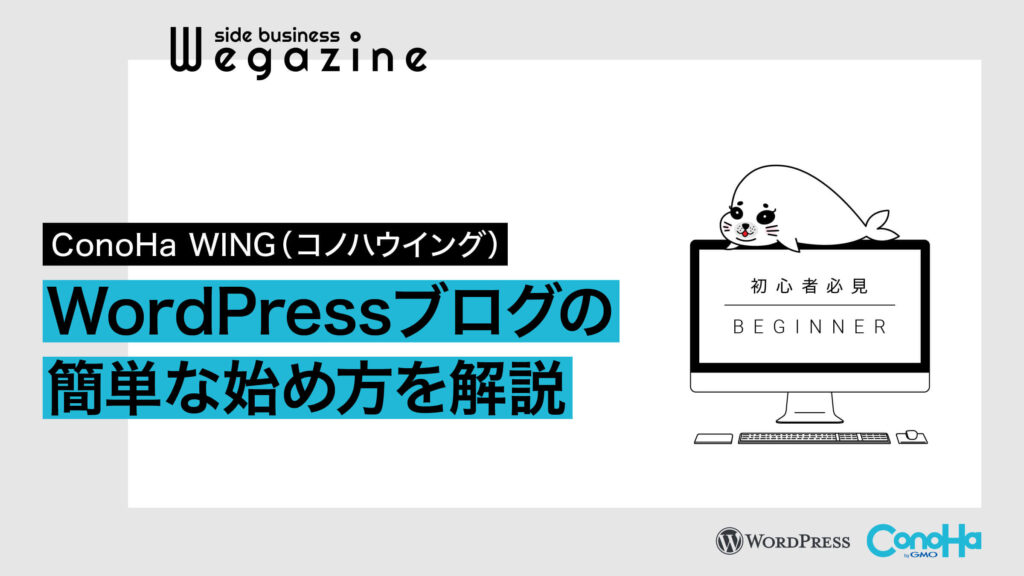レンタルサーバーの「ConoHa WING(コノハウイング)」では、WordPressかんたんセットアップ機能が用意されているので、初心者の方でも簡単にWordPressブログを始めることができます。
かんたんセットアップ機能以外にも、後からWordPressをインストールすることも簡単に行うことができます。
新しいドメインに2つ目のWordPressをインストールすることもできるので、初心者の方は安心して利用することができます。
当記事では、ConoHa WINGでWordPressをインストールする方法とWordPressの機能やサイト管理機能について解説いたします。
- ConoHa WINGでWordPressをインストールする方法
- ConoHa WINGのWordPress関連機能とサイト管理機能の使い方
「ConoHa WINGでWordPressブログを始めよう」と考えている方は下記の記事をご確認ください。


ConoHa WINGでWordPressをインストールする方法
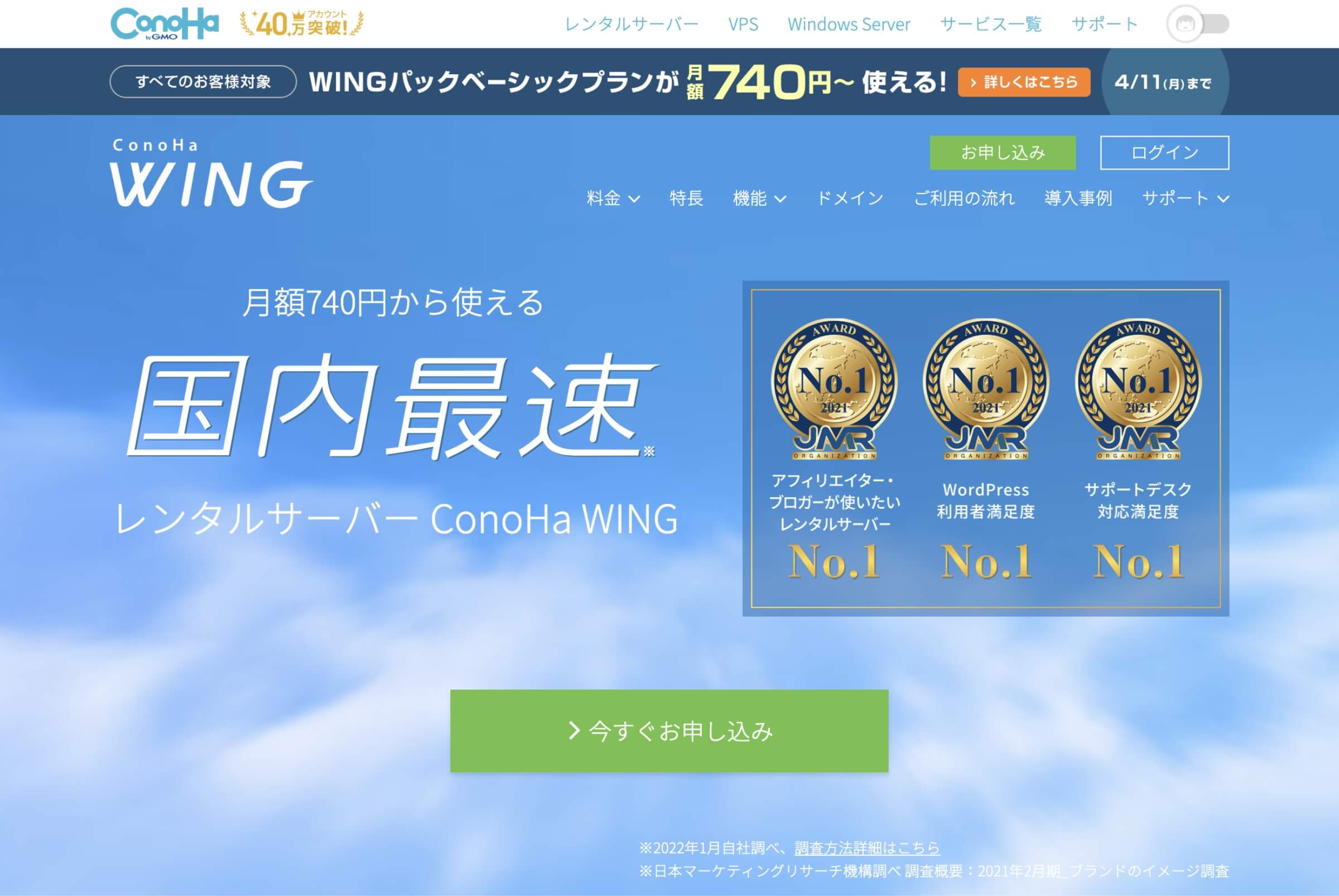
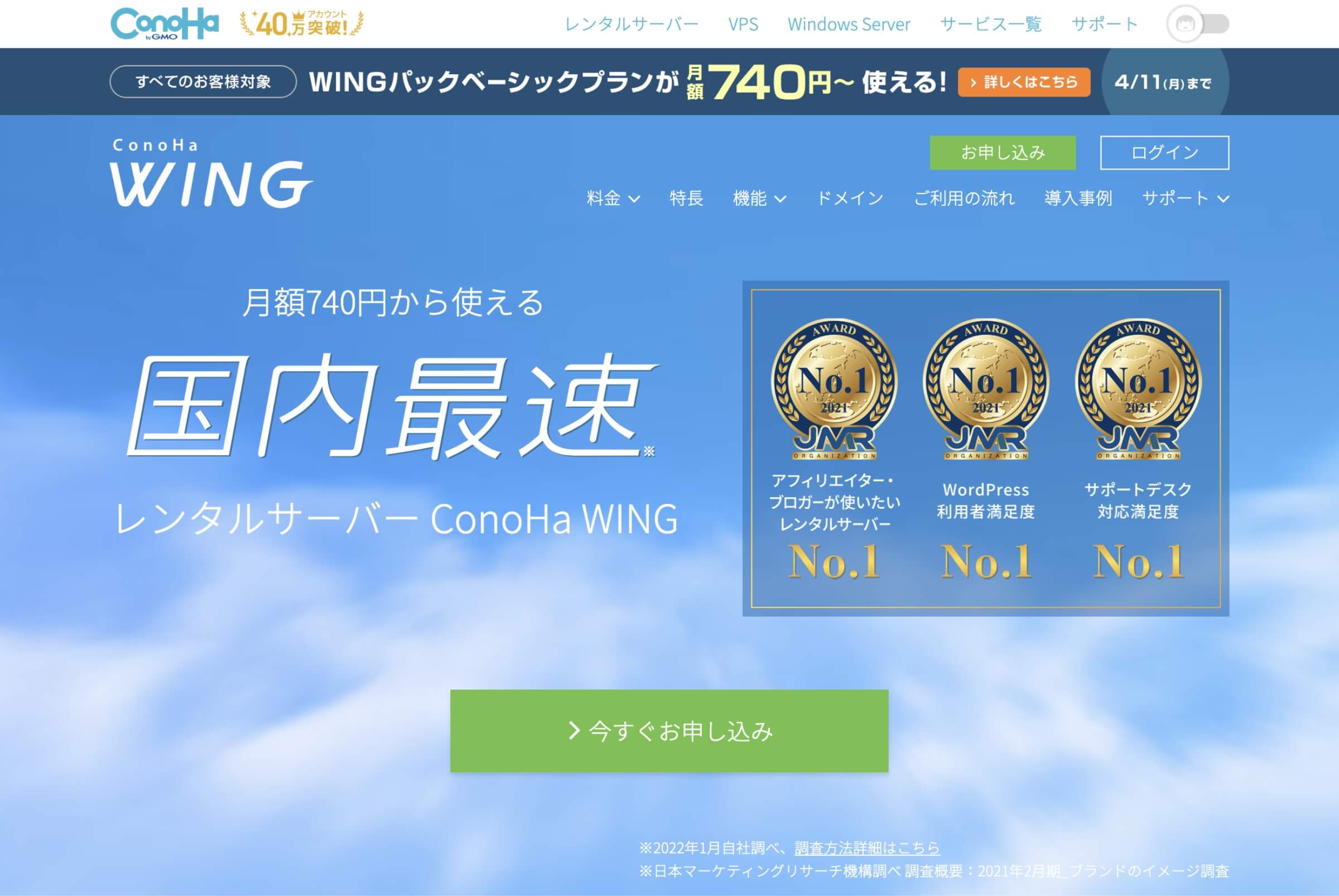
\ 国内最速!初期費用無料の高性能レンタルサーバー /
ConoHa WINGでWordPressを利用してブログやWebサイトを始めるのは簡単です。
理由としては、管理画面から手順通りに進めるだけで、初心者でも簡単にWordPressをインストールして、ブログやWebサイトを開設することができるからです。
2つ目・3つ目のブログやWebサイト、もしくはサーバー契約時にインストールし忘れたなど、新たにWordPressをインストールしたい方には必見です。
最初に、WordPressについて解説いたします。
WordPressとは
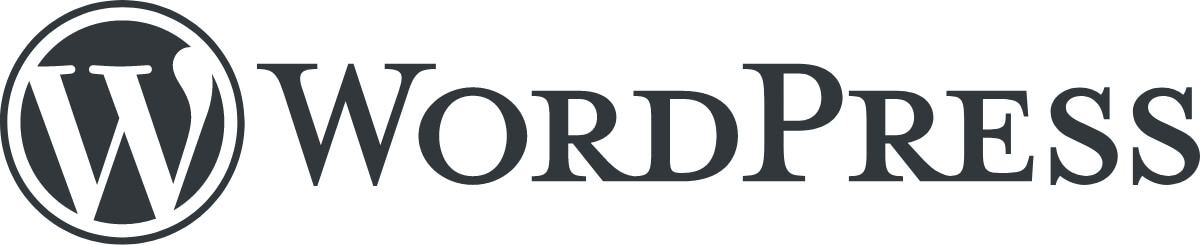
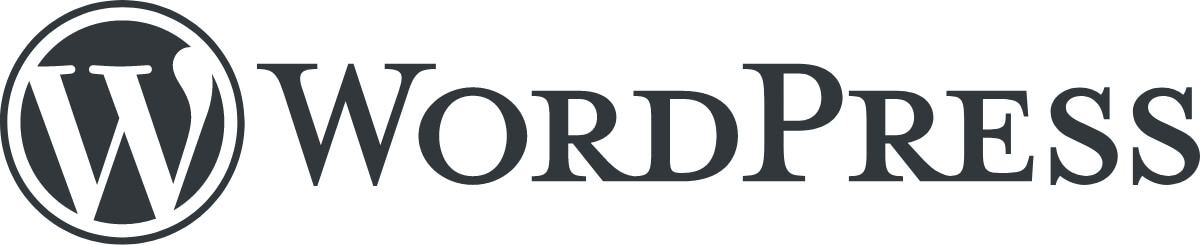
WordPress(ワードプレス)とは、無料で使えるオープンソースのCMS(コンテンツマネジメントシステム)で、ブログやWebサイトを簡単に制作することができます。
WordPressは世界中で使用されており、日本でもダントツ1番の人気を誇るCMSです。
WordPressは世界で6割以上、国内では8割以上の利用率を誇るCMSです。
個人ではアフィリエイト等のブログに利用されています。
企業ではWebサイトやオウンドメディアなど広く利用されています。
| 名称 | WordPress|ワードプレス |
| 提供 | オープンソース|基本無料(クラウド型の有料版もある) |
| 特長 | オープンソースなので、デザインテーマやプラグインが豊富に用意されている。 初心者でも簡単にブログやWebサイトを始めることができる。 |
| おすすめ度 |
WordPressのインストール方法
WordPressのインストールは3分で完了します。
ConoHa WINGログインページ
- 「メールアドレス」を入力します。
- 「パスワード」を入力します。
- 「ログイン」ボタンをクリックします。
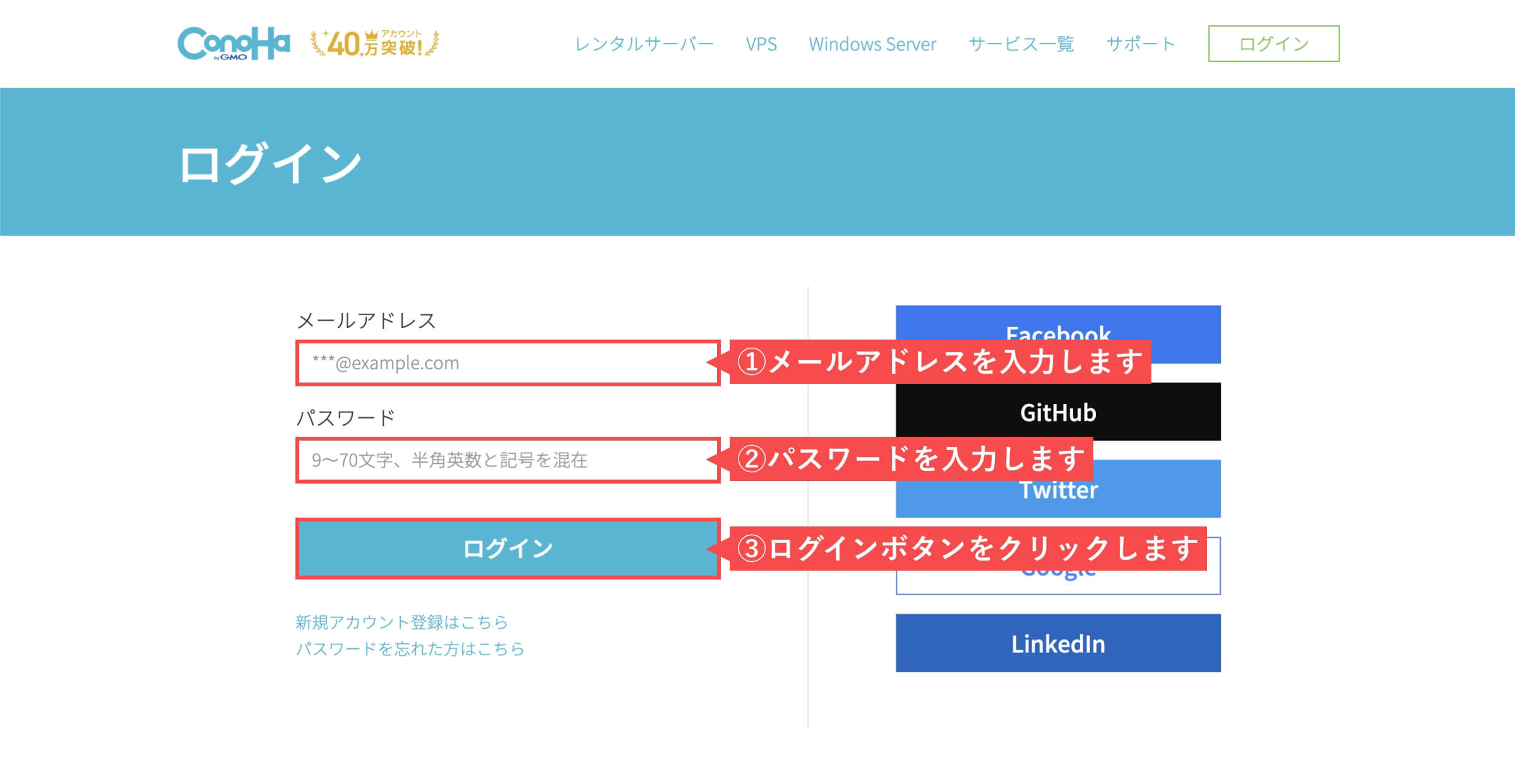
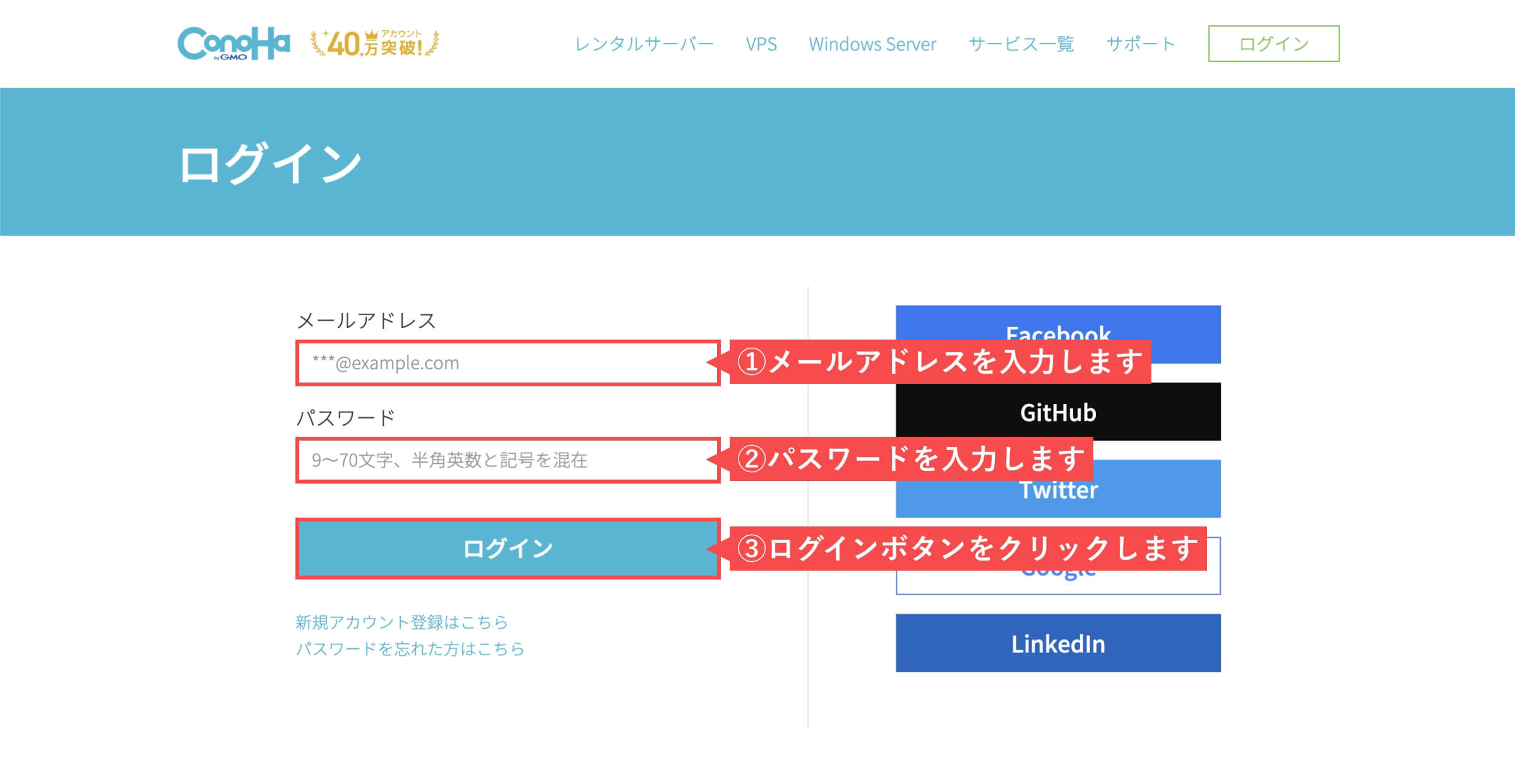
- メニューの「サイト管理」ボタンをクリックします。
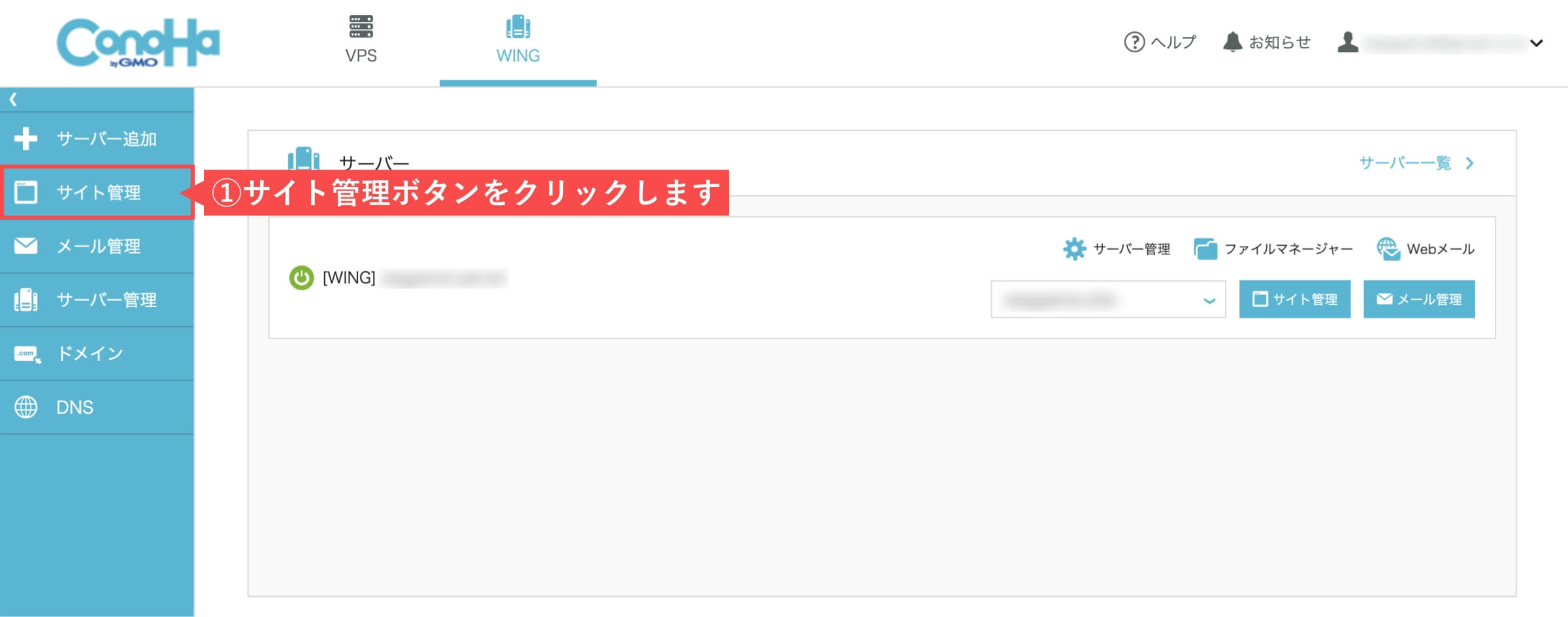
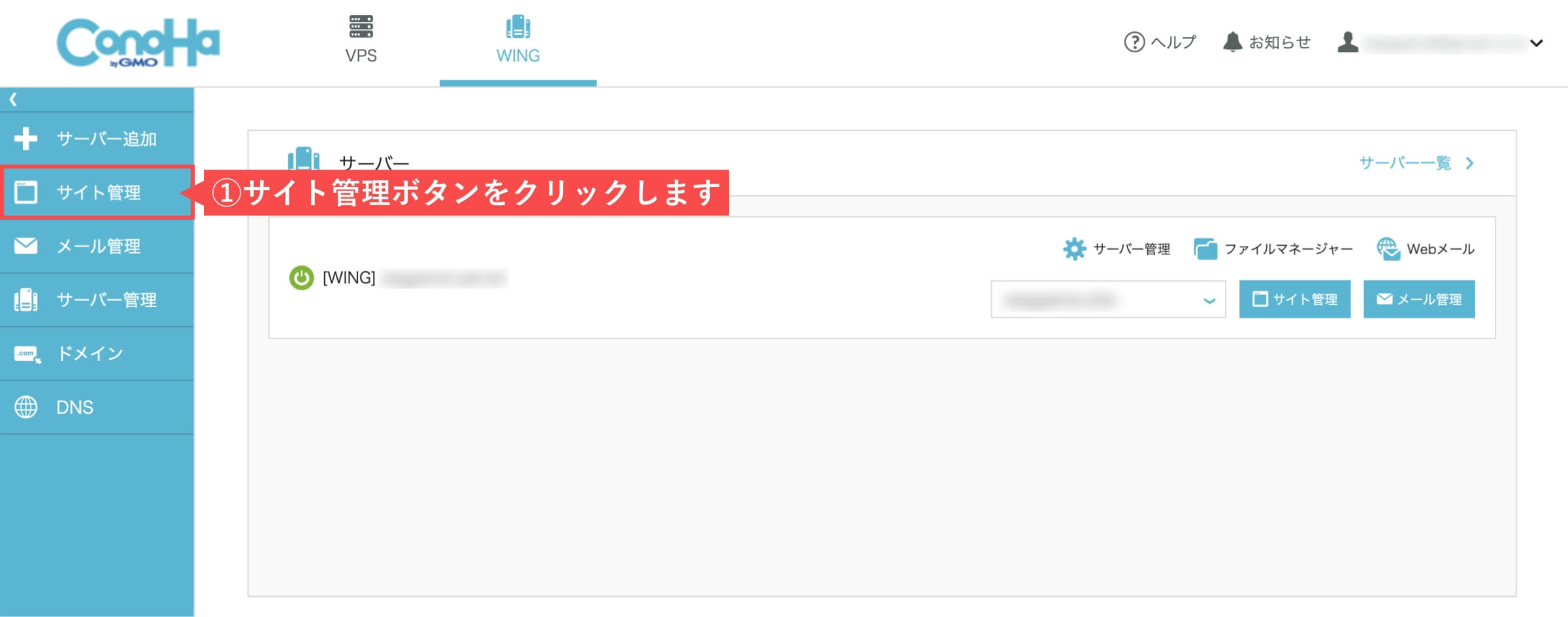
- 「サイト設定」をクリックします。
- 右上の「+WordPress」ボタンをクリックします。
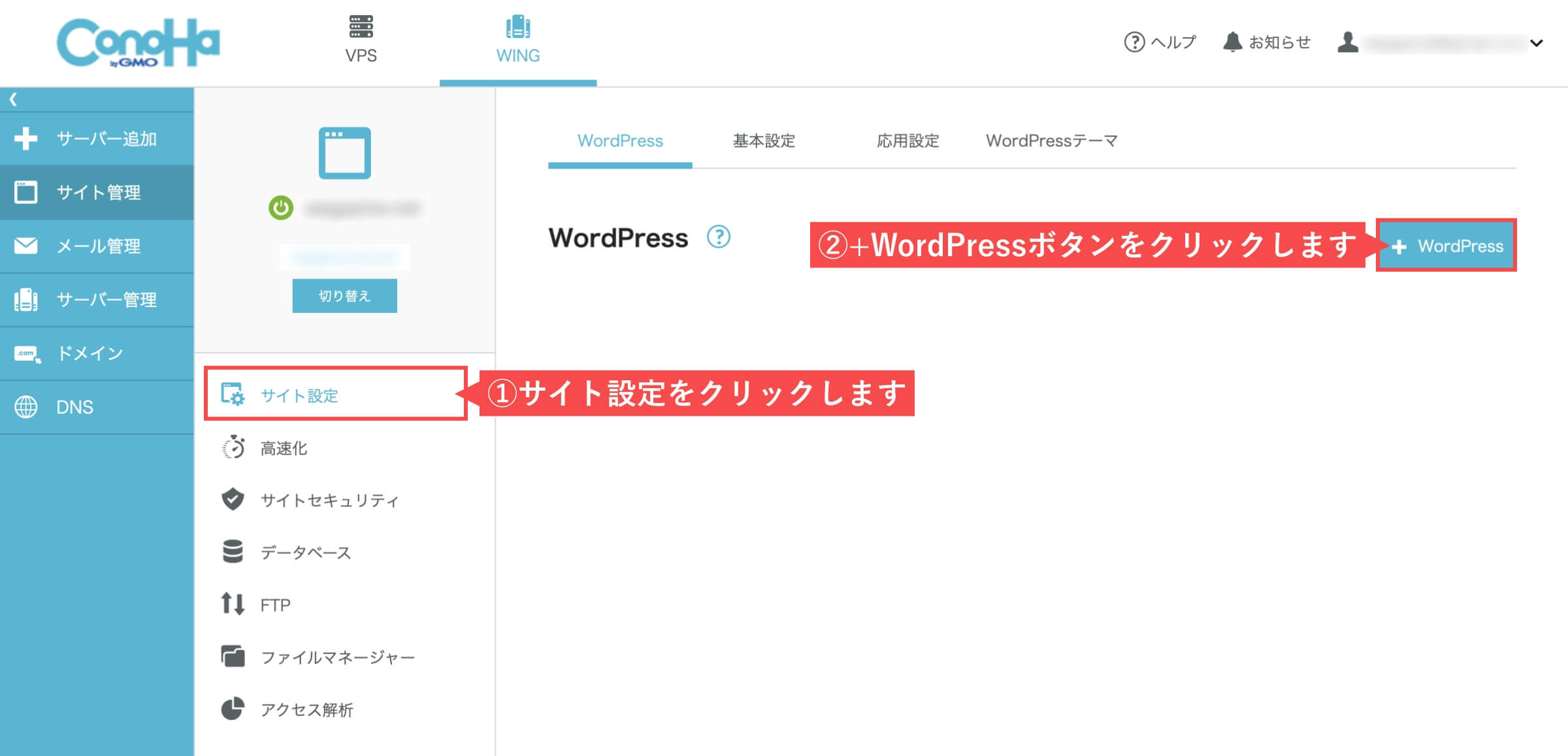
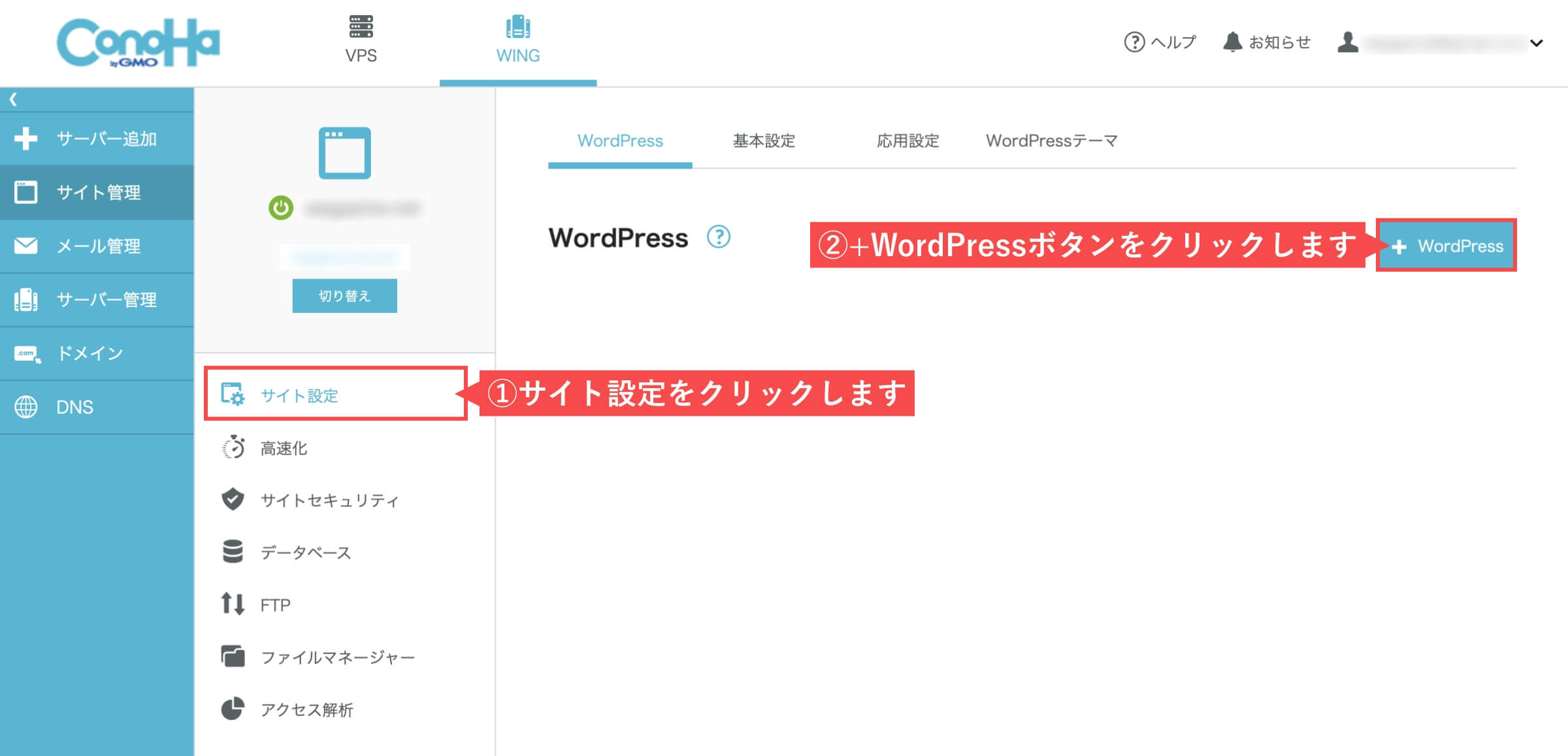
- インストール方法で「新規インストール」を選択します。
- バージョンで「5.9.3(最新)」を選択します。
- URLで「wwwあり or wwwなし」のどちらかを選択します。
- 好みで良いですが、URLを短くしたいならwwwなしがおすすめです。
- 「サイト名」を入力します。
- ブログ名など何でも良いです。
- 後から変更できます。
- 「メールアドレス」を入力します。
- WordPressの管理者用のメールアドレスです。
- 「ユーザー名」を入力します。
- WordPressのログイン用のユーザー名です。
- 「パスワード」を入力します。
- WordPressのログイン用のパスワードです。
- データベースの「パスワード」を入力します。
- データベースのログイン用のパスワードです。
- インストールするにチェックを入れます。
- デフォルトでチェックが入っているのでそのままで良いです。
- インストールするにチェックを入れます。
- デフォルトでチェックが入っているのでそのままで良いです。
- WordPressテーマインストールで「利用する」を選択します。
- テーマで「Cocoon」を選択します。
- 「保存」ボタンをクリックします。
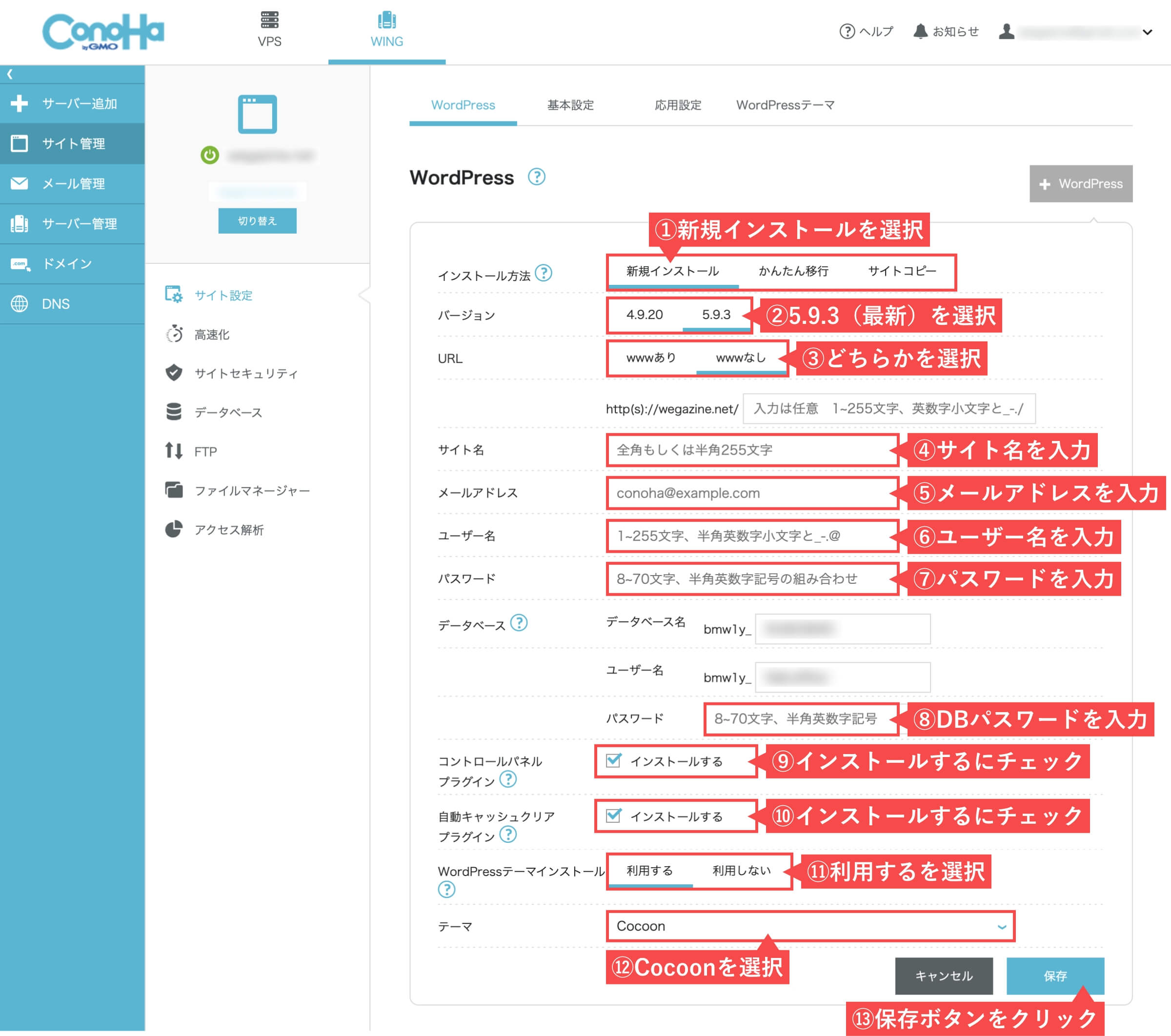
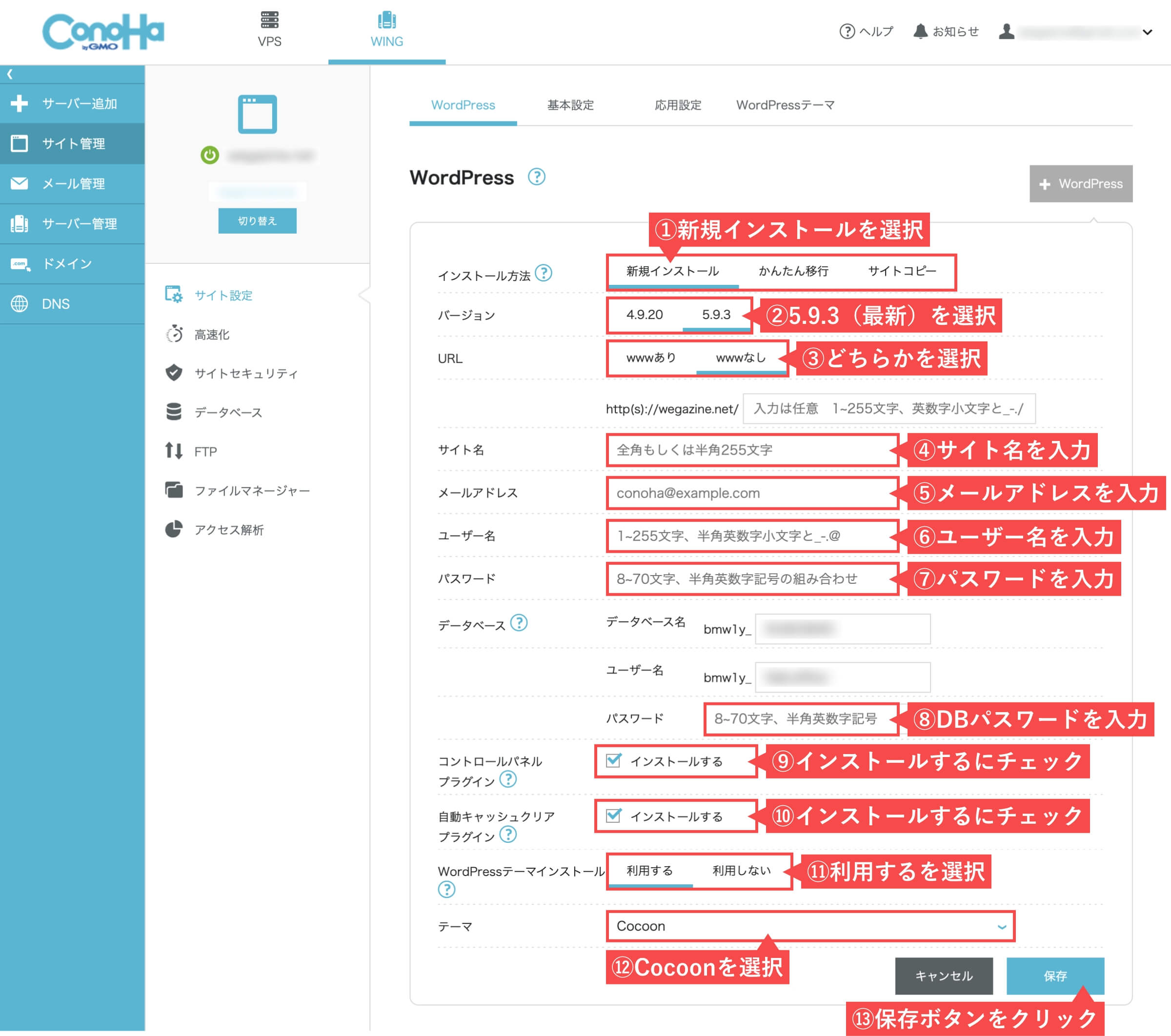
保存をクリックして数秒でWordPressのインストールが完了します。


構築中の表示が出るので、数秒待ちます。
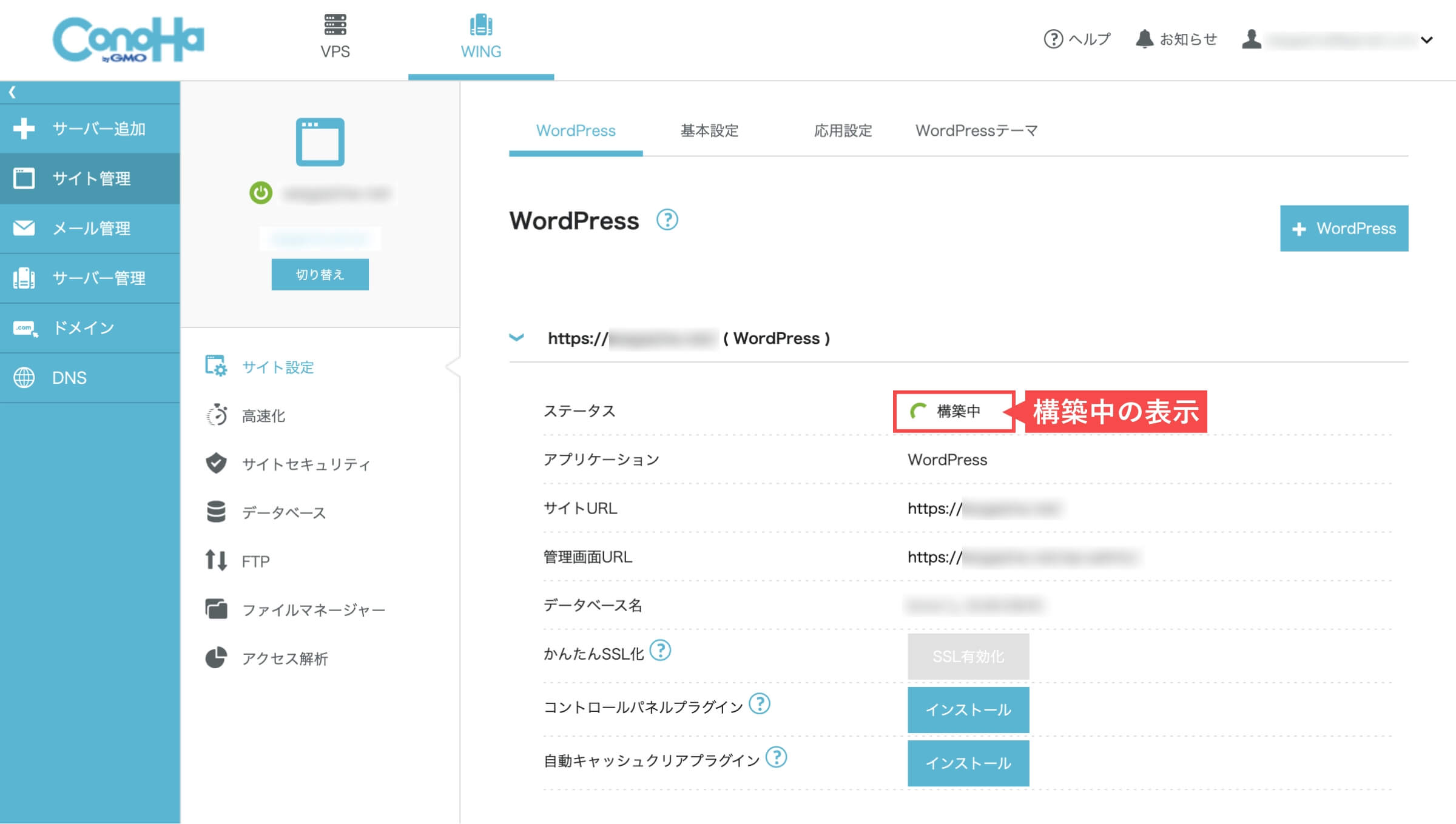
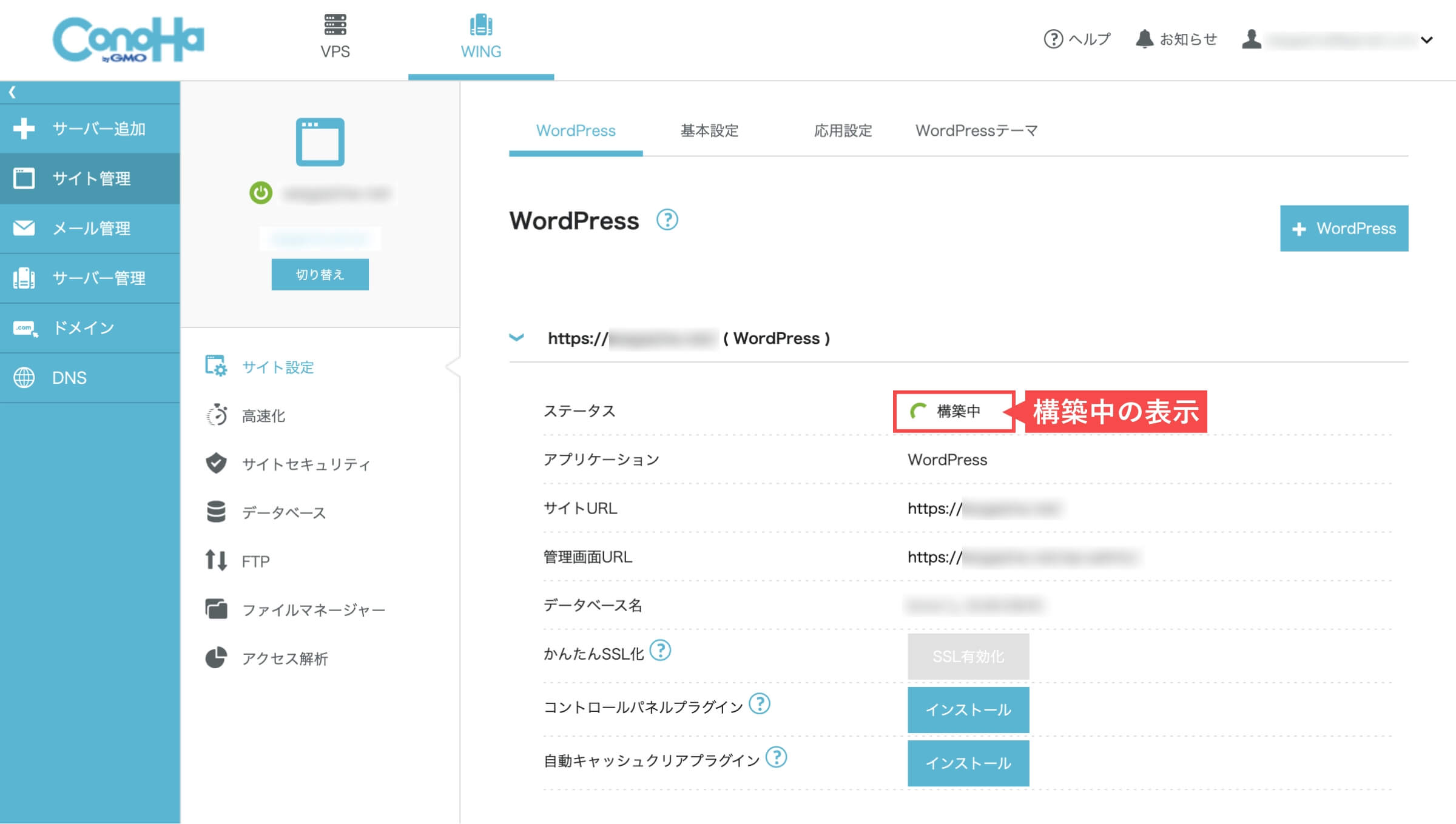
構築中の表示が稼働中に切り替わります。
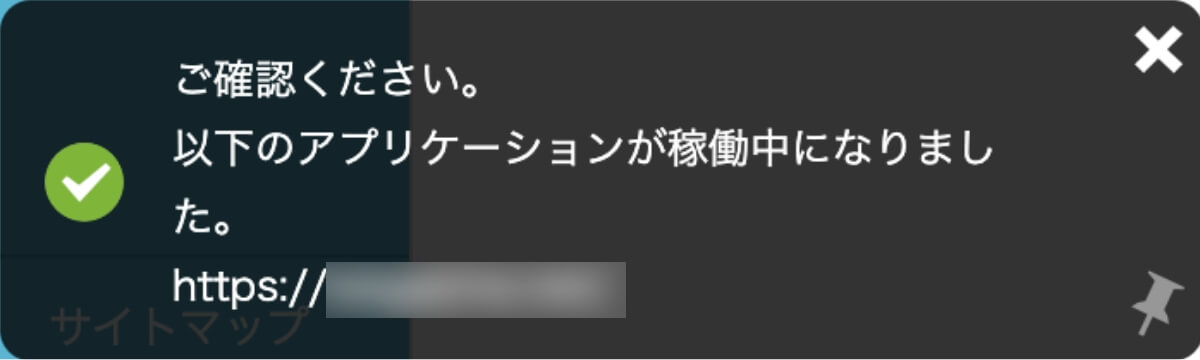
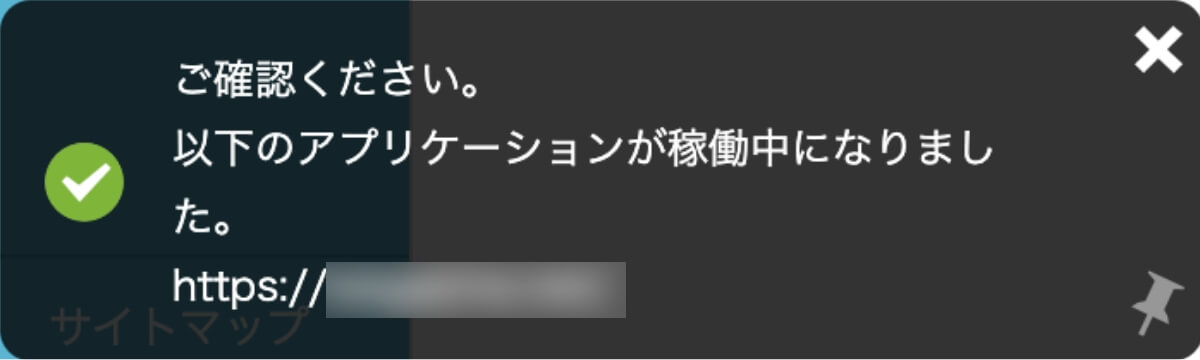
稼働中の表示に切り替わったらインストールが完了です。
SSL有効化ボタンが自動で青色に変わり、無料の独自SSL(Let’s Encrypt)が設定されます。
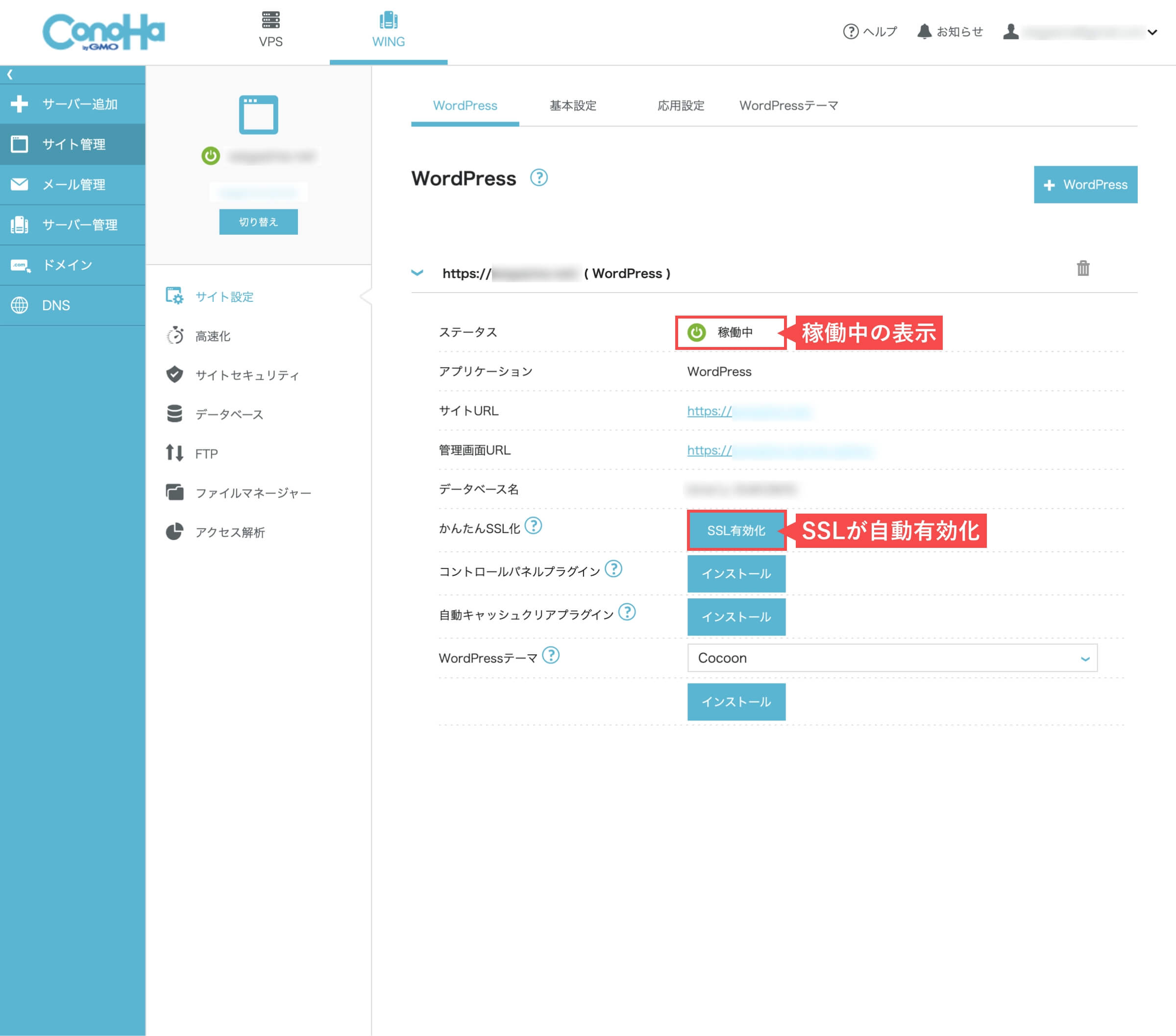
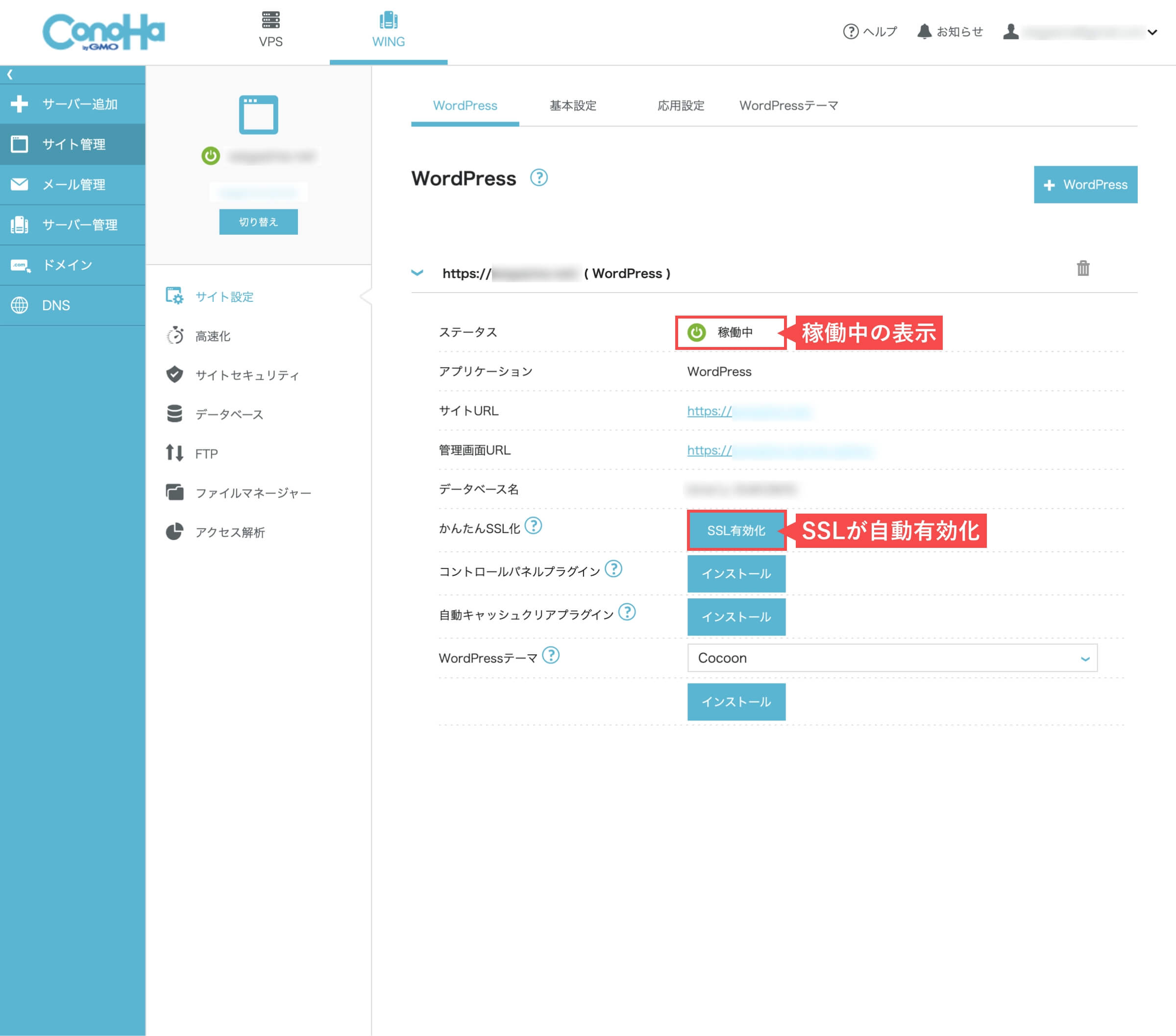
![]()
![]()
WordPressの削除方法
WordPressの削除は1分で完了します。
- 右上のゴミ箱アイコン「削除」ボタンをクリックします。
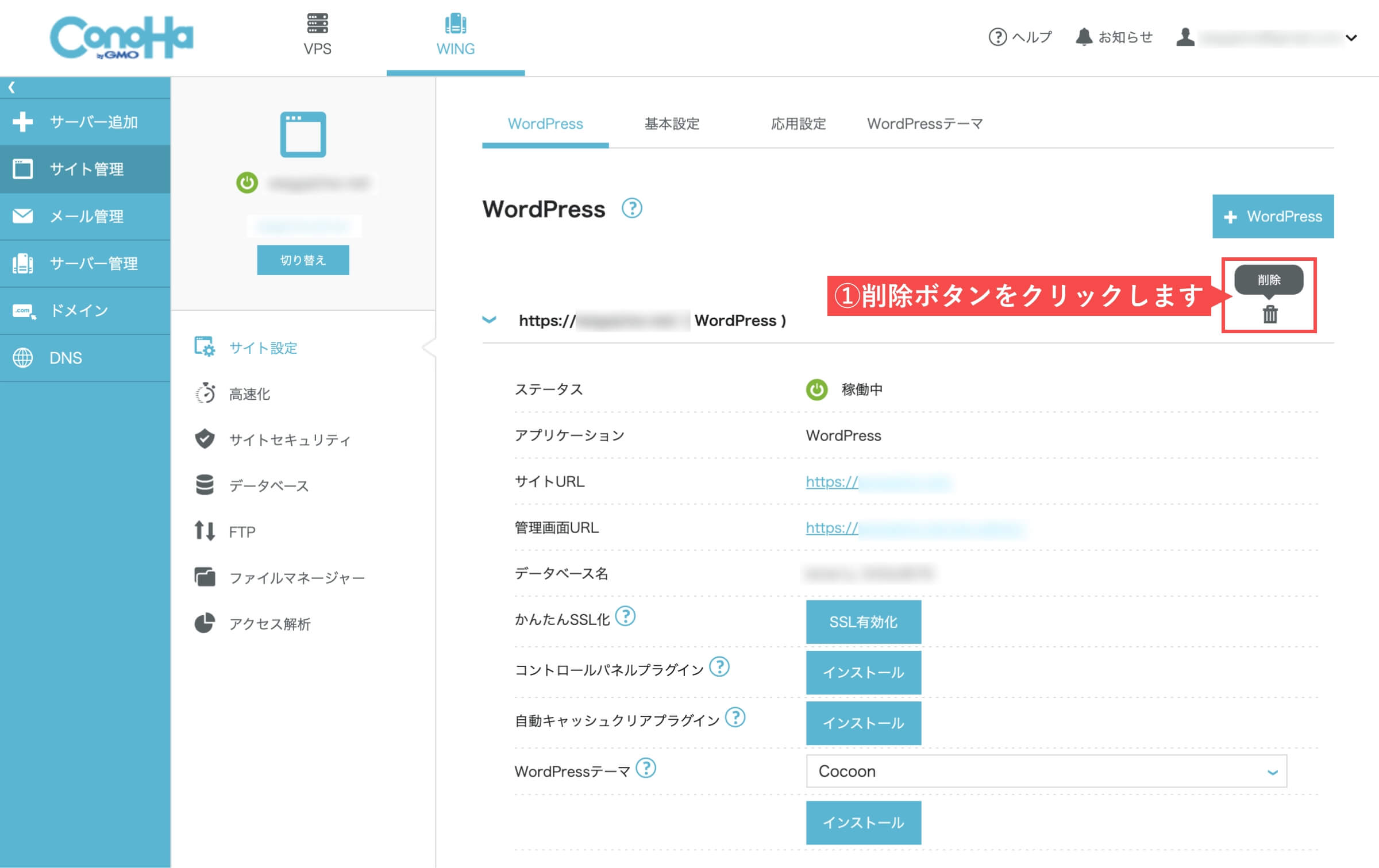
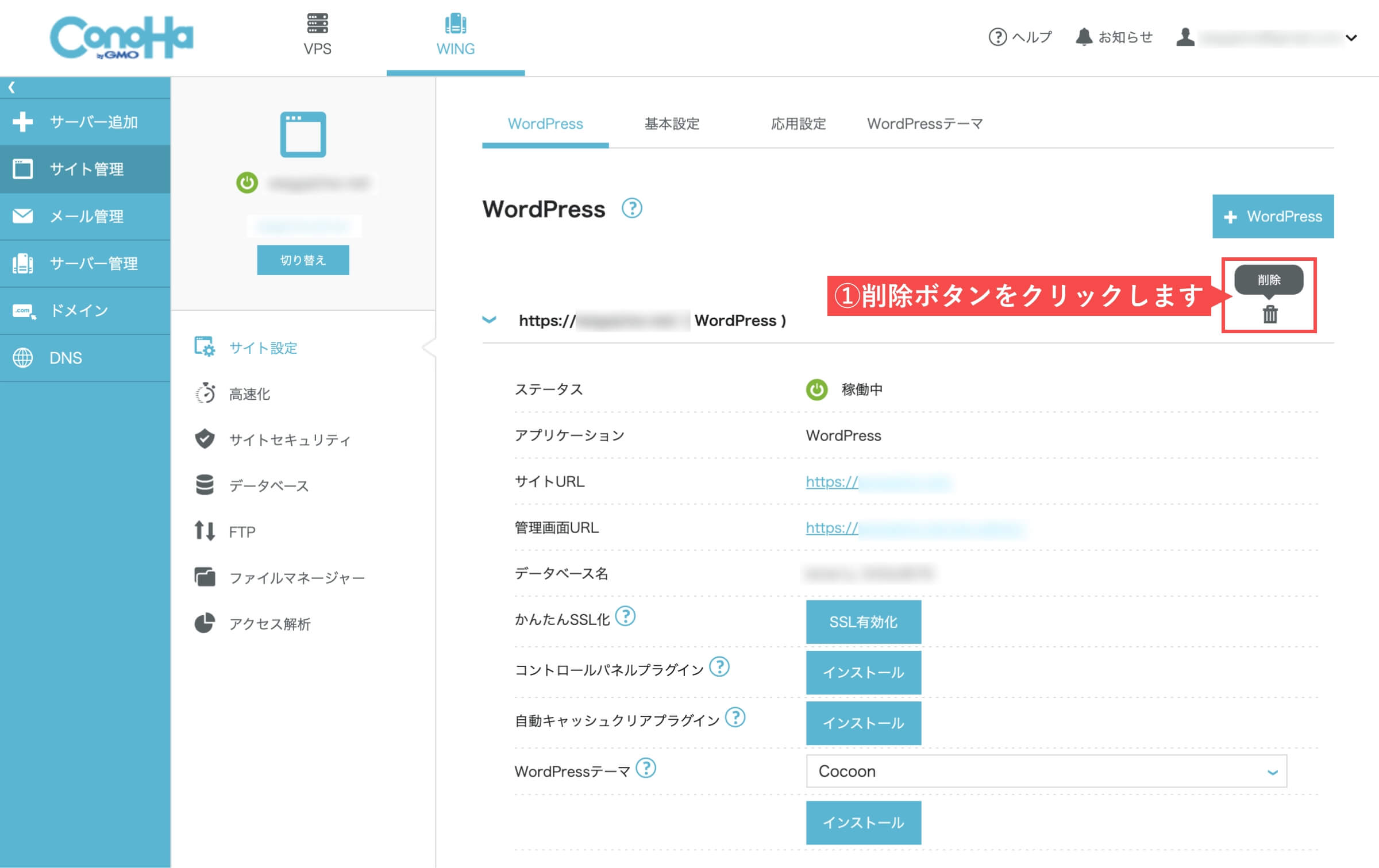
- 「データベースも削除する」をチェックします。
- 「はい」ボタンをクリックします。
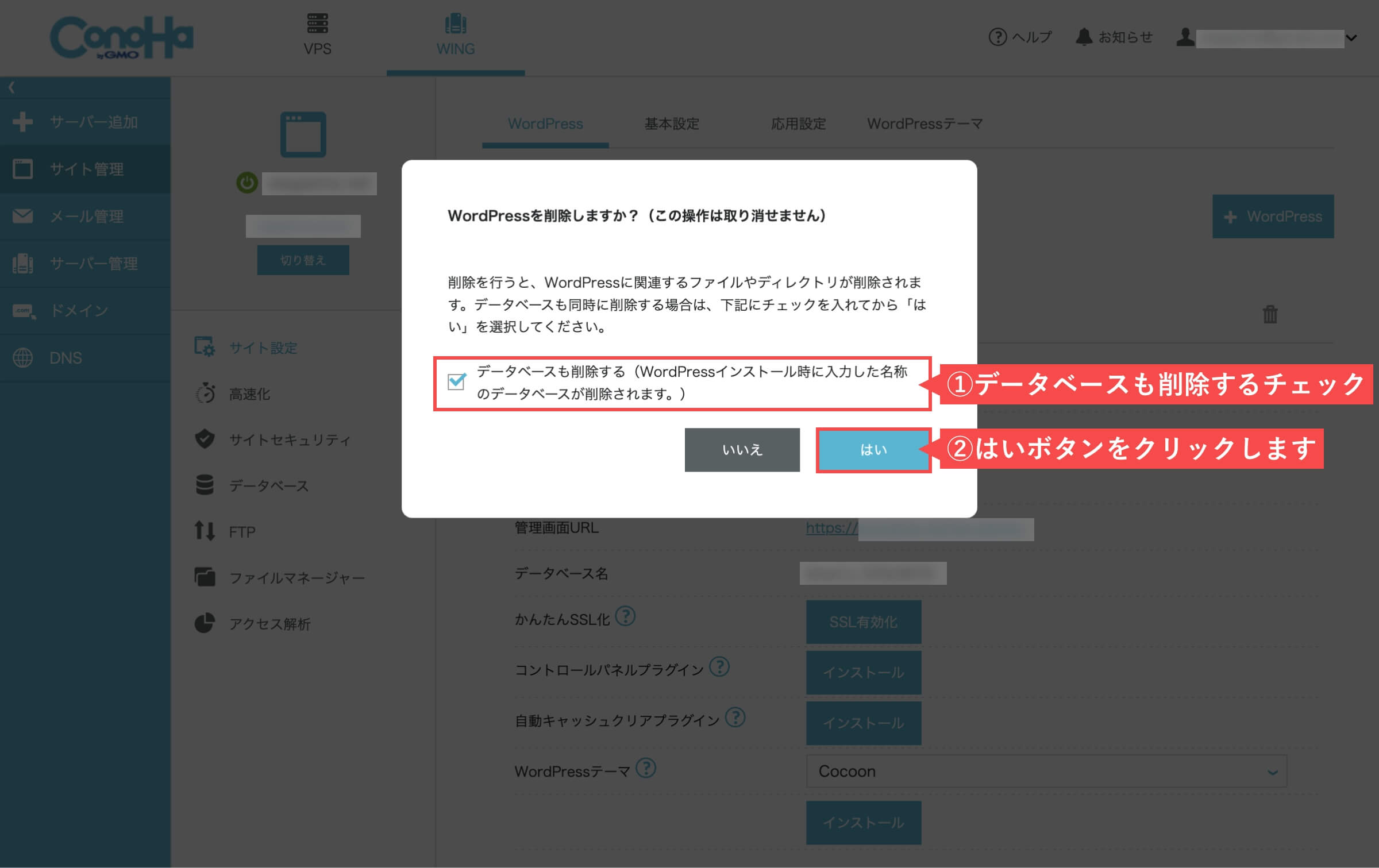
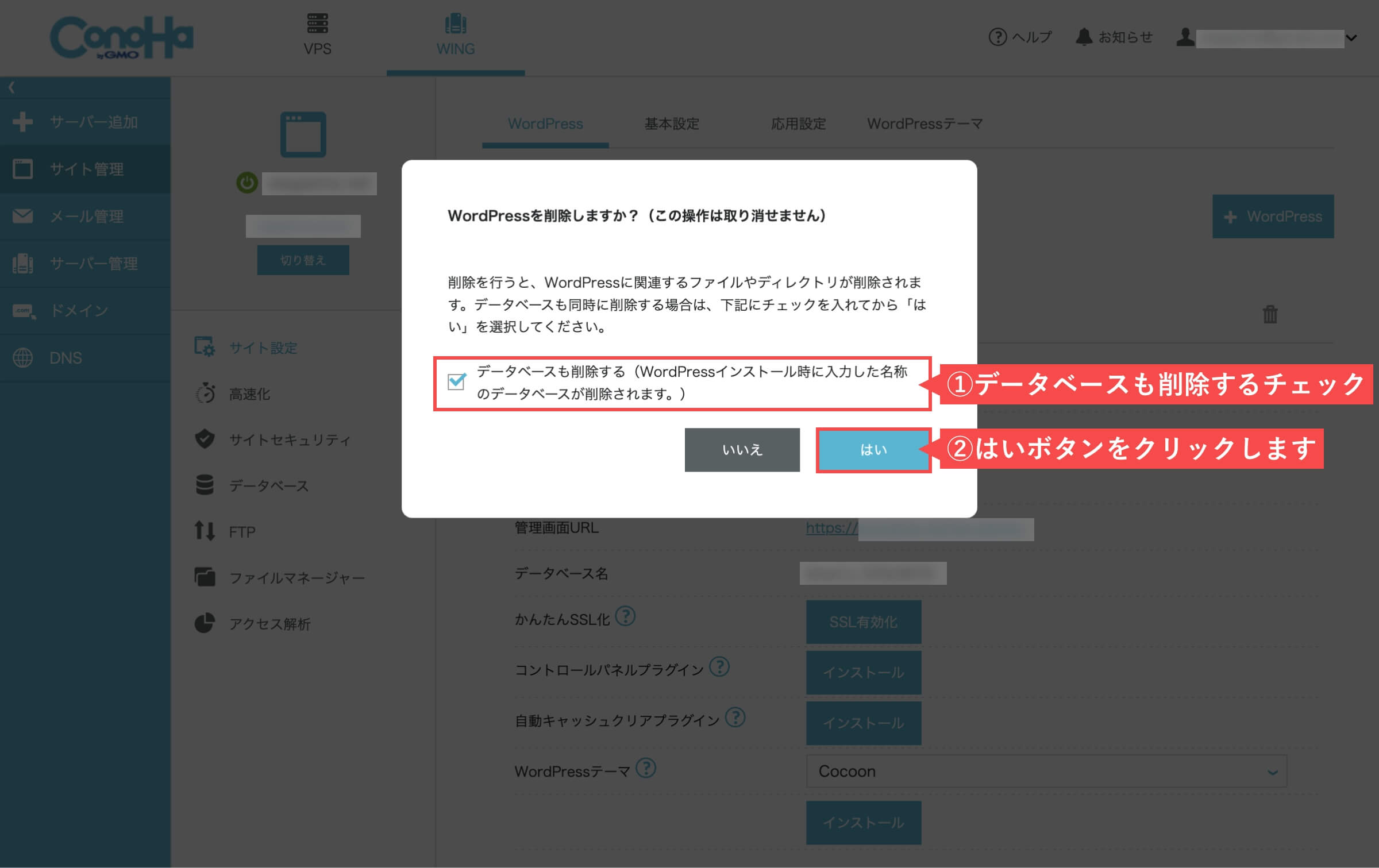
はいをクリックして数秒でWordPressの削除が完了します。


構築中の表示が出るので、数秒待ちます。
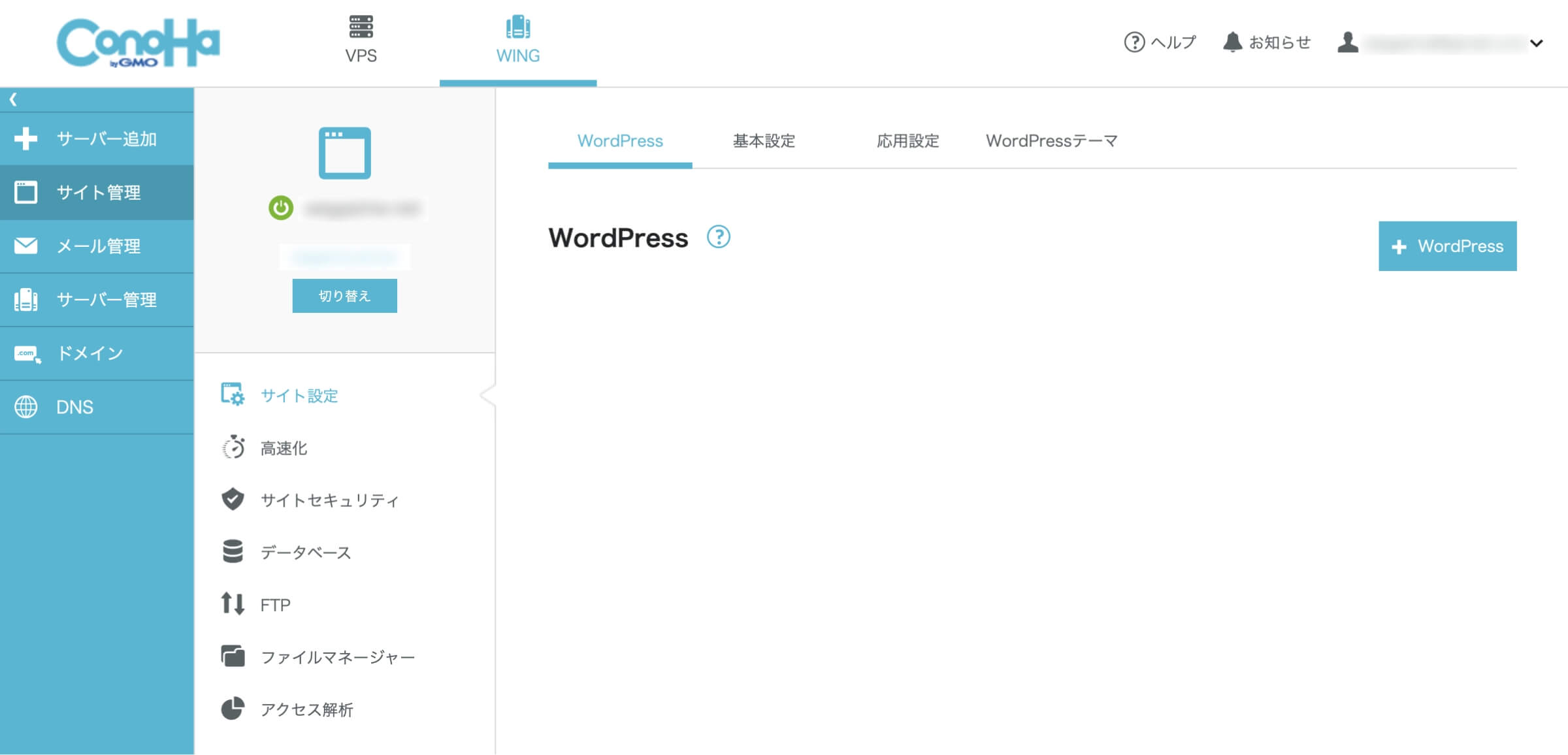
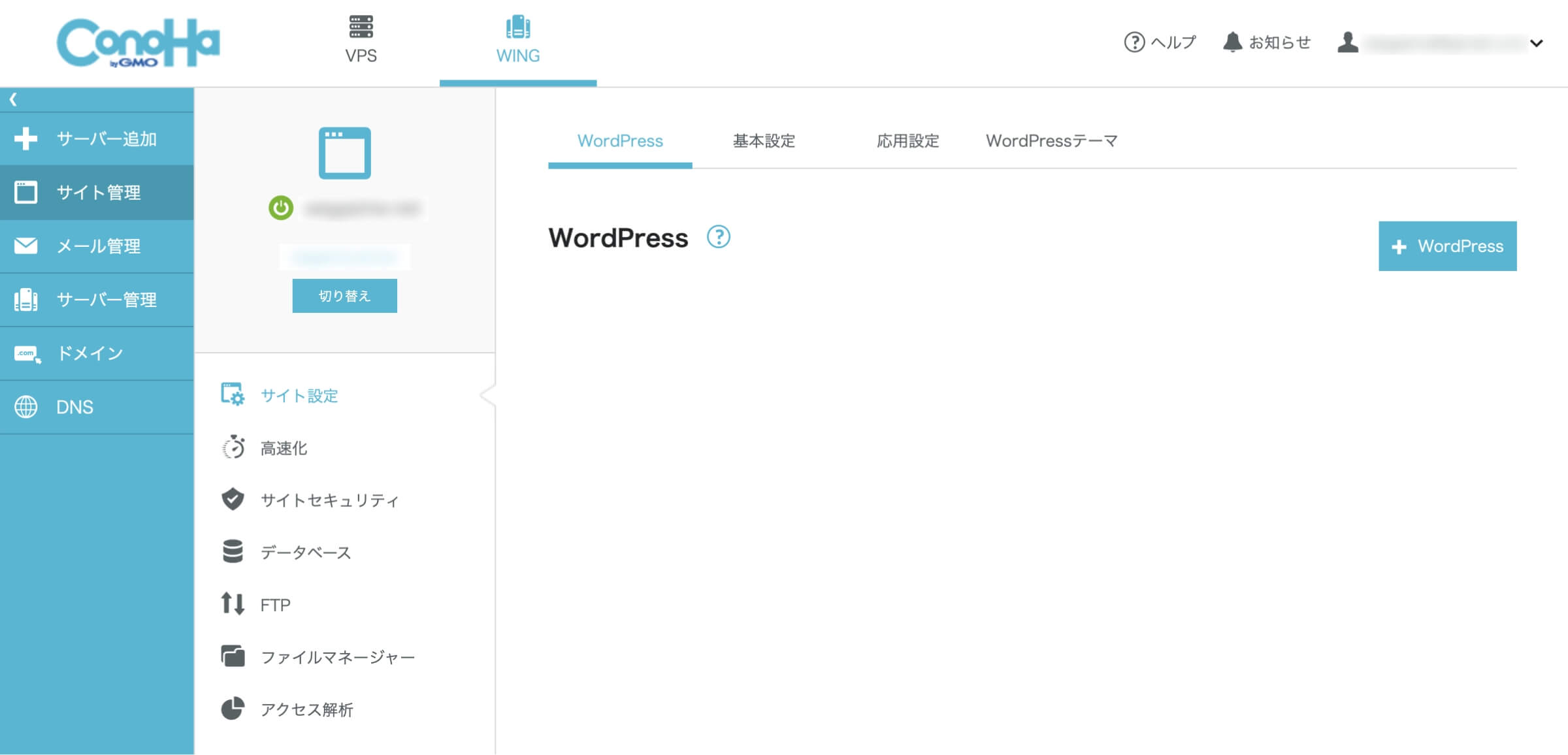
該当のWordPressがリストから消えれば、削除完了です。
ConoHa WINGのWordPress関連機能とサイト管理機能の使い方


ConoHa WINGを契約中の方ならWordPress関連の機能を多数利用できます。
中でも契約のタイミングで利用可能なWordPressかんたんセットアップは、WordPressのインストールをワンストップで行ってくれるため、初心者には嬉しい機能です。
他社に無い機能としてWordPressサイトコピーがありますが、現在運営されているブログやWebサイトを別のドメインにワンクリックでまるっとコピーができてしまう画期的な機能です。
ConoHa WINGのWordPress機能の使い方を解説します。
WordPress関連機能
| 機能 | 全プラン | 解説 |
|---|---|---|
| WordPressかんたんセットアップ | ○ | WordPressの運用に必要なレンタルサーバー、独自ドメイン、WordPress、WordPressテーマ、SSLをまとめて一括で取得・設定できます。 |
| WordPressかんたん移行 | ○ | 他社サーバーでお使いのWordPressをご自身の手間無くConoHa WINGへ移行できます。 |
| WordPressサイトコピー | ○ | ConoHa WINGで公開されているWordPressサイトを別のドメインにワンクリックでコピーできます。 |
| WordPressプラグイン | ○ | WordPressの管理画面上からConoHa WINGサーバーに関する設定が行えるプラグインをインストールできます。 |
| ログイン回数制限 | ○ | 短時間で複数回のログインを検知した場合、一定時間制限をします。 |
| スパムコメント/トラックバック制限 | ○ | 短時間で大量のコメントやトラックバックが行われた場合、一定時間制限をします。 |
| 海外コメント/トラックバック制限 | ○ | 海外からのコメントやトラックバックをすべて制限します。 |
| 海外アクセス制限 | ○ | 海外のIPアドレスからのアクセスを制限することで、サイトの乗っ取りなどの不正アクセスを防止できるセキュリティ機能です。 |
WordPressかんたんセットアップ
- レンタルサーバー、独自ドメイン、WordPressインストール、WordPressテーマ、独自SSLを一括設定
- 初心者でも簡単にWordPressサイトを開設することが可能
- 他社サーバーからの移行も簡単
- WINGパックの契約で独自ドメイン更新が永久無料
- WordPressのテーマやプラグインを同時にインストール
WordPressかんたん移行
- 他社サーバーでお使いのWordPressをワンクリックで移行
- WordPress本番移行前にテストサイトで動作の確認可能
- 移行データ容量が無制限で完全無料
WordPressサイトコピー
- ConoHa WINGで公開されているWordPressサイトを、別のドメインへ簡単コピー
- 管理画面で簡単にサイトコピーが可能
- サイト全体かテーマとプラグインだけのコピーによる2つの方法から選択
- 複数のブログやWebサイトの運用時に簡単にコピーが可能
WordPressプラグイン
- ConoHa WING独自のWordPressプラグインを提供
- 自動キャッシュクリアが可能
- WordPressの管理画面上からConoHa WINGサーバーのWebに関する設定が可能
ログイン回数制限
- 複数回ログイン操作があった際に自動で制限
スパムコメント/トラックバック制限
- 短時間で大量のコメントやトラックバックの通信があった場合、一定時間制限
海外コメント/トラックバック
- 海外からのすべてのコメントやトラックバックを制限することが可能
海外アクセス制限
- 海外からのアクセスを制限することが可能
WordPress機能とサイト管理機能の使い方


ConoHa WINGには、WordPress関連機能に付随して、サイトを管理するための機能が多数用意されています。
管理画面で下記の項目に分かれていますので、詳しく解説します。
- サイト設定
- WordPress
- 基本設定
- 応用設定
- WordPressテーマ
- 高速化
- WEXAL
- キャッシュ
- サイトセキュリティ
- 独自SSL
- WAF
- ディレクトリアクセス制限
- IPアクセス制限
- WordPressセキュリティ
- データベース
- FTPアカウント
- ファイルマネージャー
- アクセス解析
- アクセス解析
- ログ
サイト設定(WordPress)
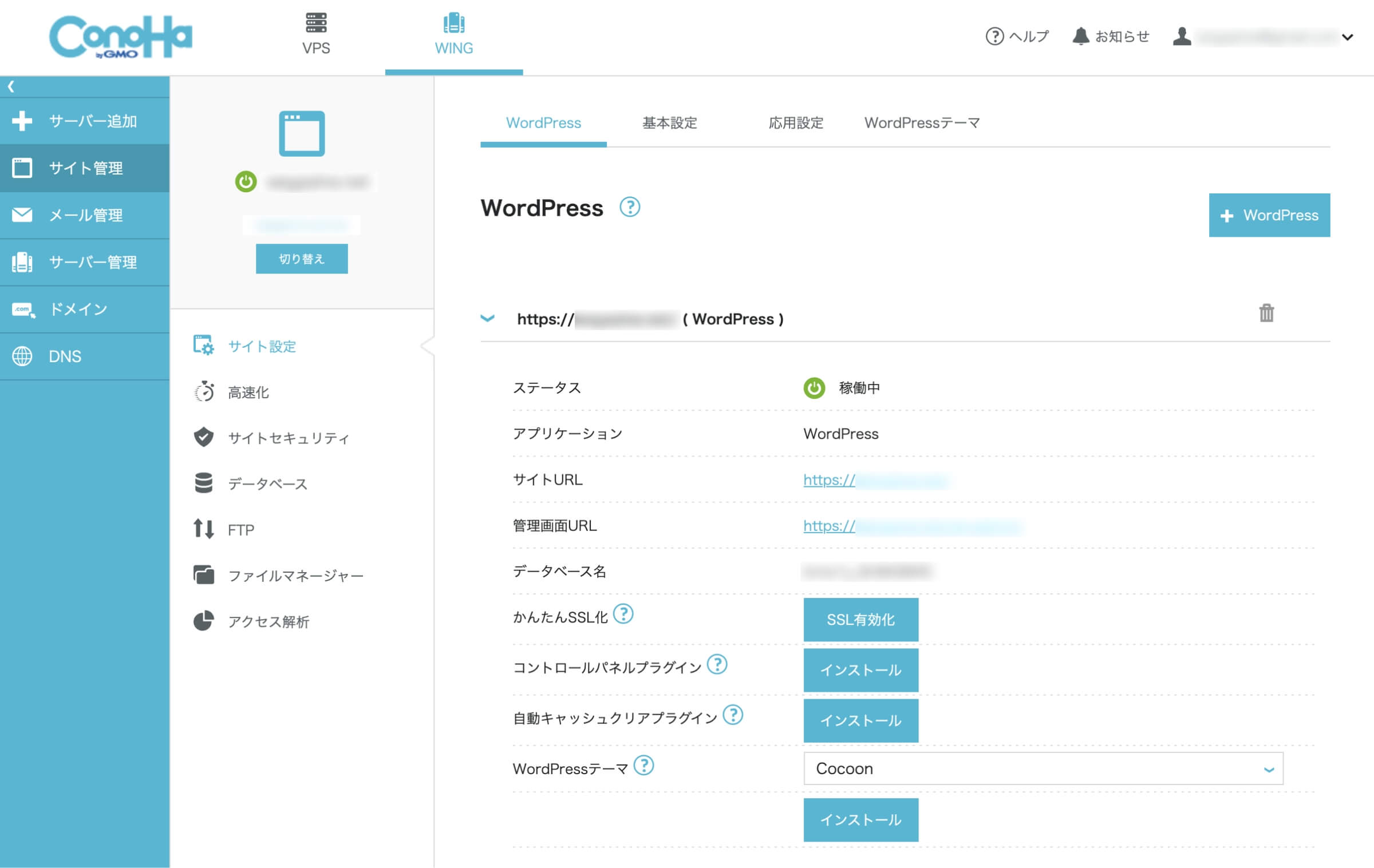
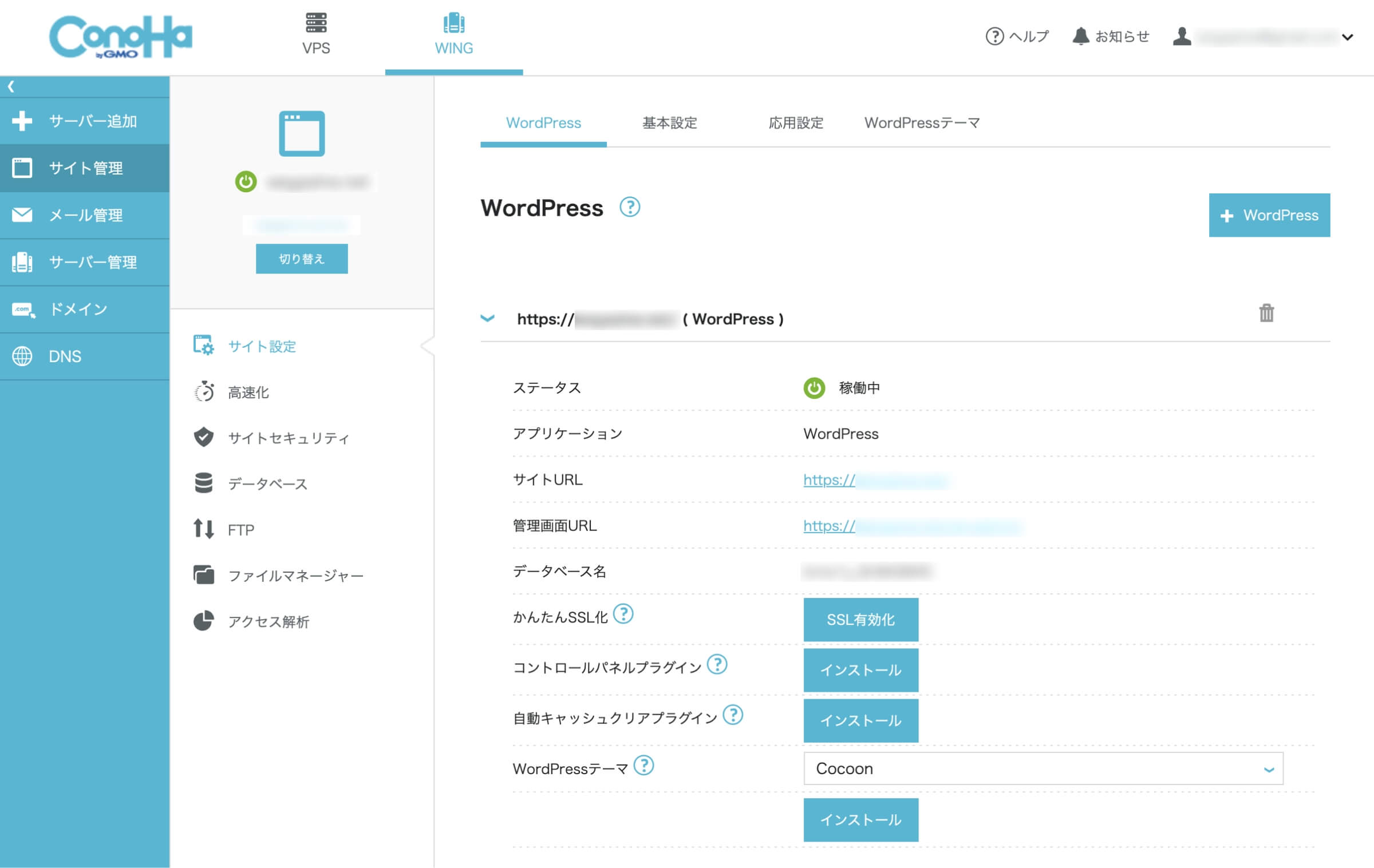
サイト設定のWordPress機能の使い方
WordPressを簡単にインストールできて、無料の独自SSLも自動で設定されます。
「WordPress」機能に関して
| ステータス | 稼働中で正常に稼働していることを示しています。 |
| アプリケーション | WordPressが入っていることを示しています。 |
| サイトURL | サイトのURLが表示されています。 |
| 管理画面URL | WordPressの管理画面へのログインURLが表示されています。 |
| データベース名 | データベース名が表示されています。 |
| かんたんSSL化 | かんたんSSL化はhttpのWordPressをhttps化する機能です。 |
| コントロールパネルプラグイン | ConoHa WINGサイト管理設定の一部機能を、WordPress管理画面から設定が行えるプラグインのインストール管理機能です。 |
| 自動キャッシュクリアプラグイン | WordPressの記事を投稿した際に、 ConoHa WINGサーバー上のコンテンツキャッシュを自動でクリアするプラグインのインストール管理機能です。 |
| WordPressテーマ | ConoHaで購入したテーマをWordPressサイトにインストールできます。 テーマの有効化はWordPress管理画面より行います。 |
サイト設定(基本設定)
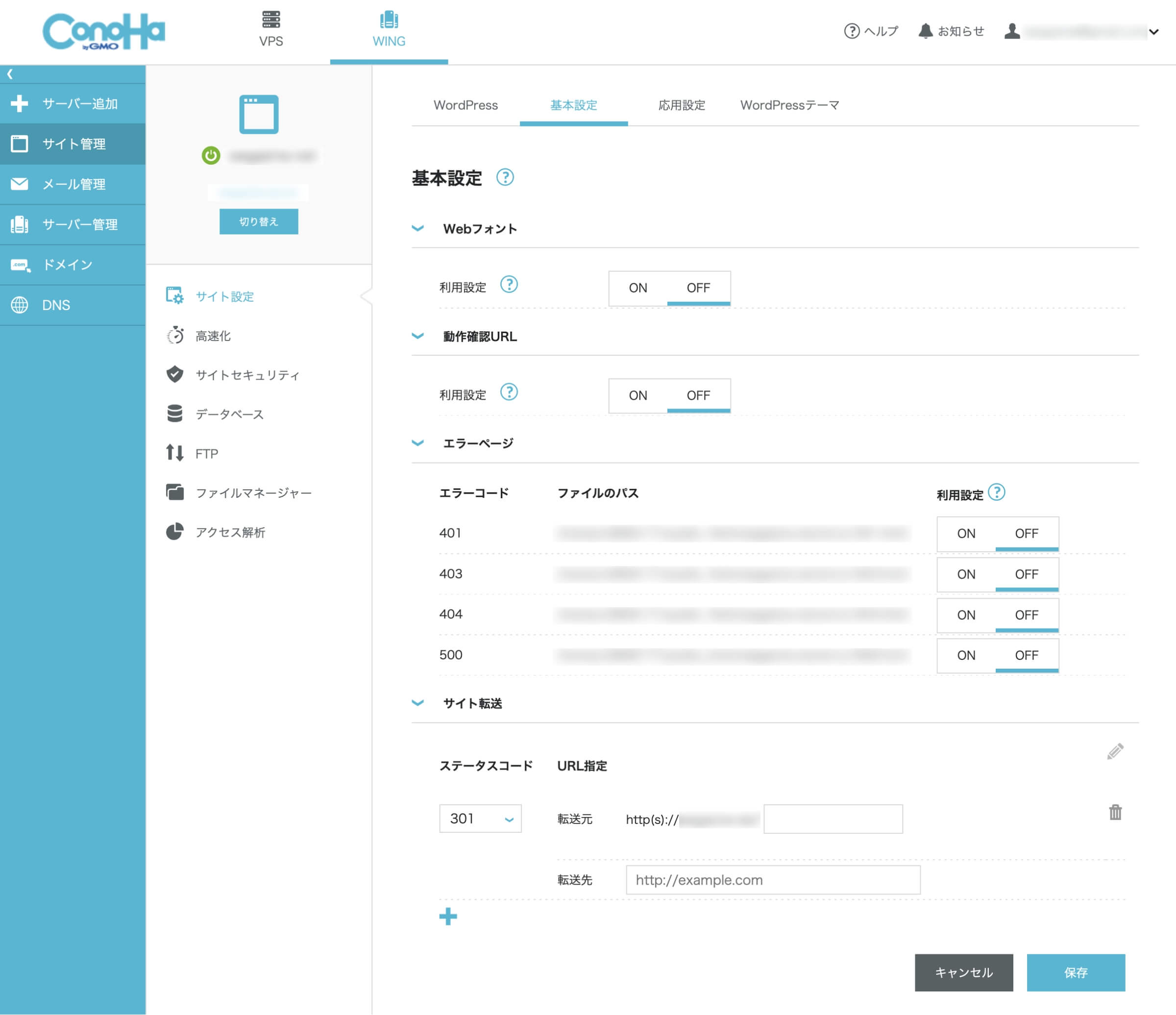
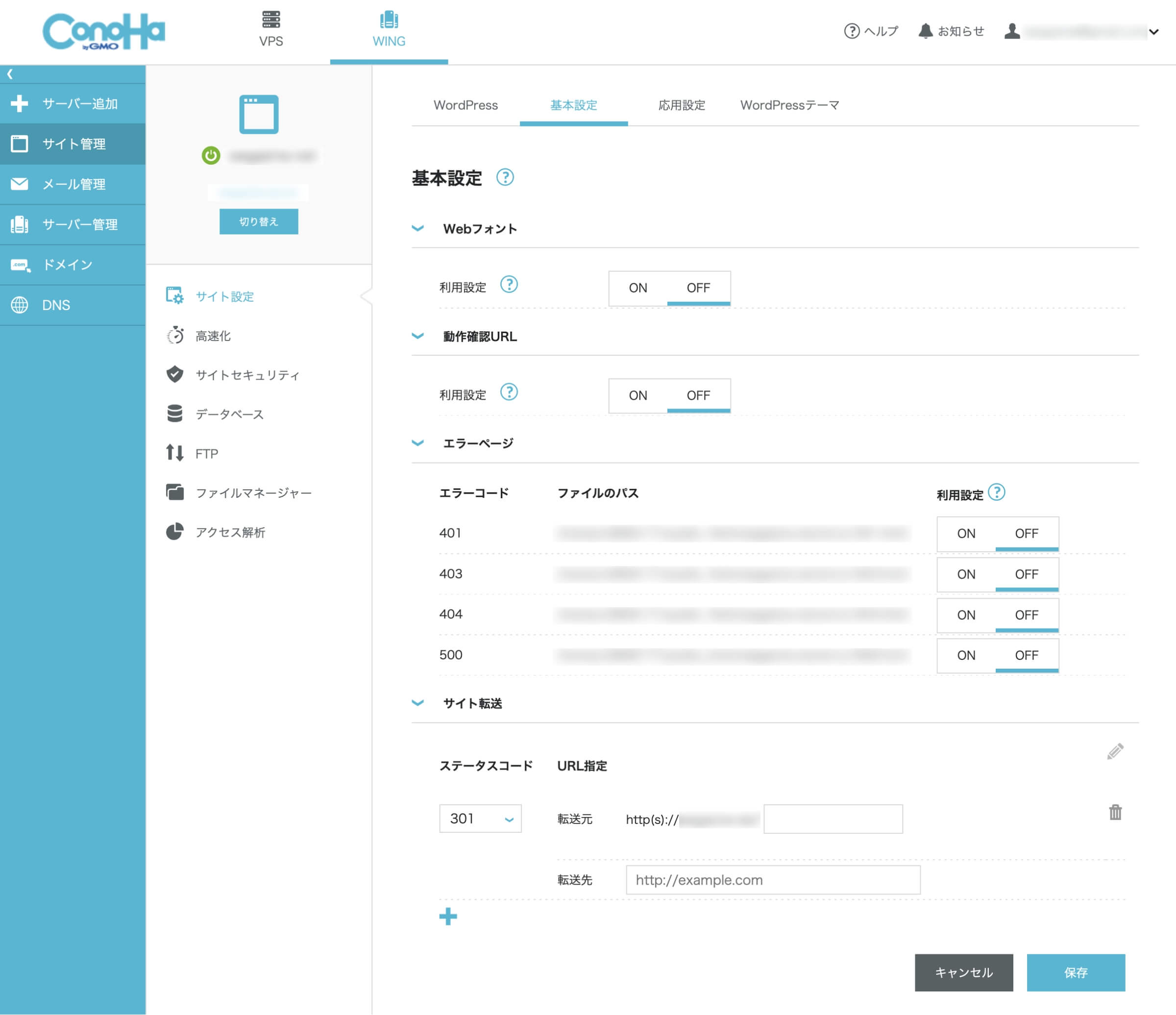
サイト設定の基本設定機能の使い方
Webサイトに関する基本的な設定ができます。
「基本設定」機能に関して
| Webフォント | 無料で33書体のWebフォントを、1つのサーバー内で、サブドメインを含む3ドメインまで利用できます。 |
| 動作確認URL | 他のサーバーから移行する際、仮のURLを発行し、DNSレコードを切り替える前にWebサイトの表示を確認することができます。 |
| エラーページ | OFFの場合、サーバーデフォルトのエラーページが表示されます。ONにする場合は指定のディレクトリにファイルを配置して利用できます。 |
| サイト転送 | 301、302で転送設定ができます。 |
サイト設定(応用設定)
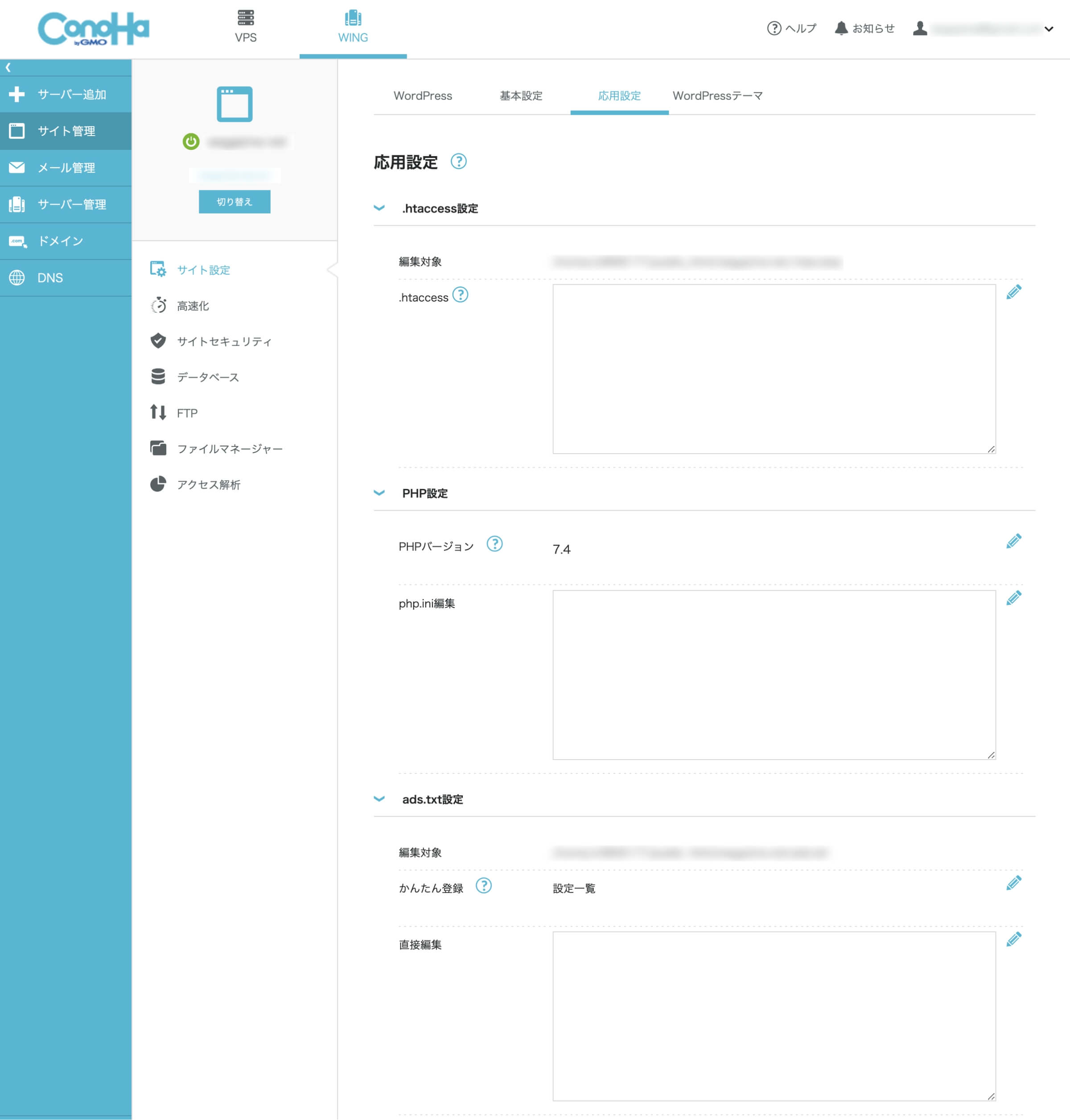
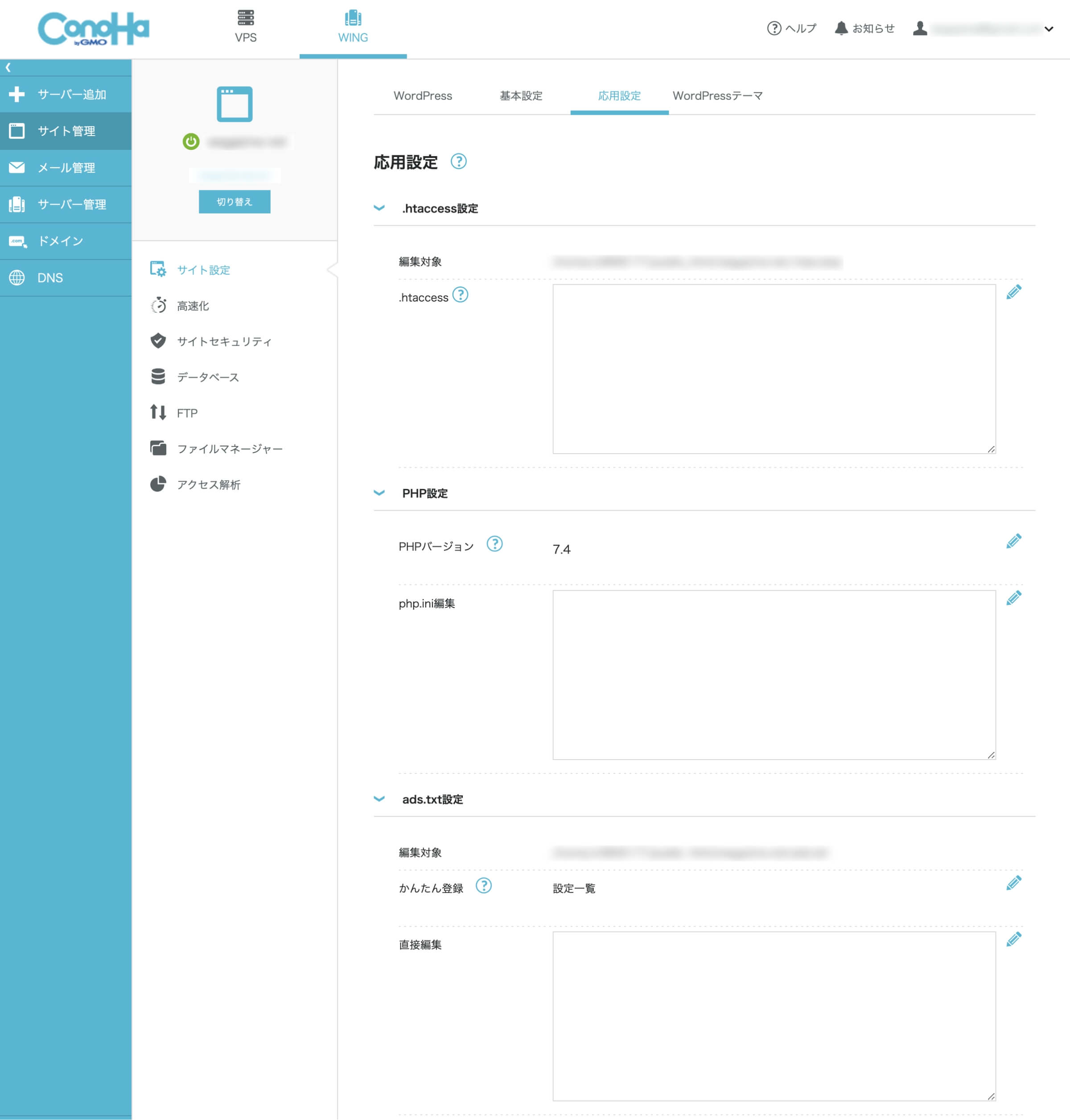
サイト設定の応用設定機能の使い方
Webサイトに関する上級者向けの設定を行うことができます。
「応用設定」機能に関して
| .htaccess設定 | .htaccessの編集ができます。 |
| PHP設定 | サーバー単位でPHPのバージョン変更ができます。 サーバーに登録されたすべてのドメインに影響があります。 |
| ads.txt設定 | ご利用中の広告システムで提供される情報を入力し、ads.txtのファイルを作成することができます。 |
サイト設定(WordPressテーマ)
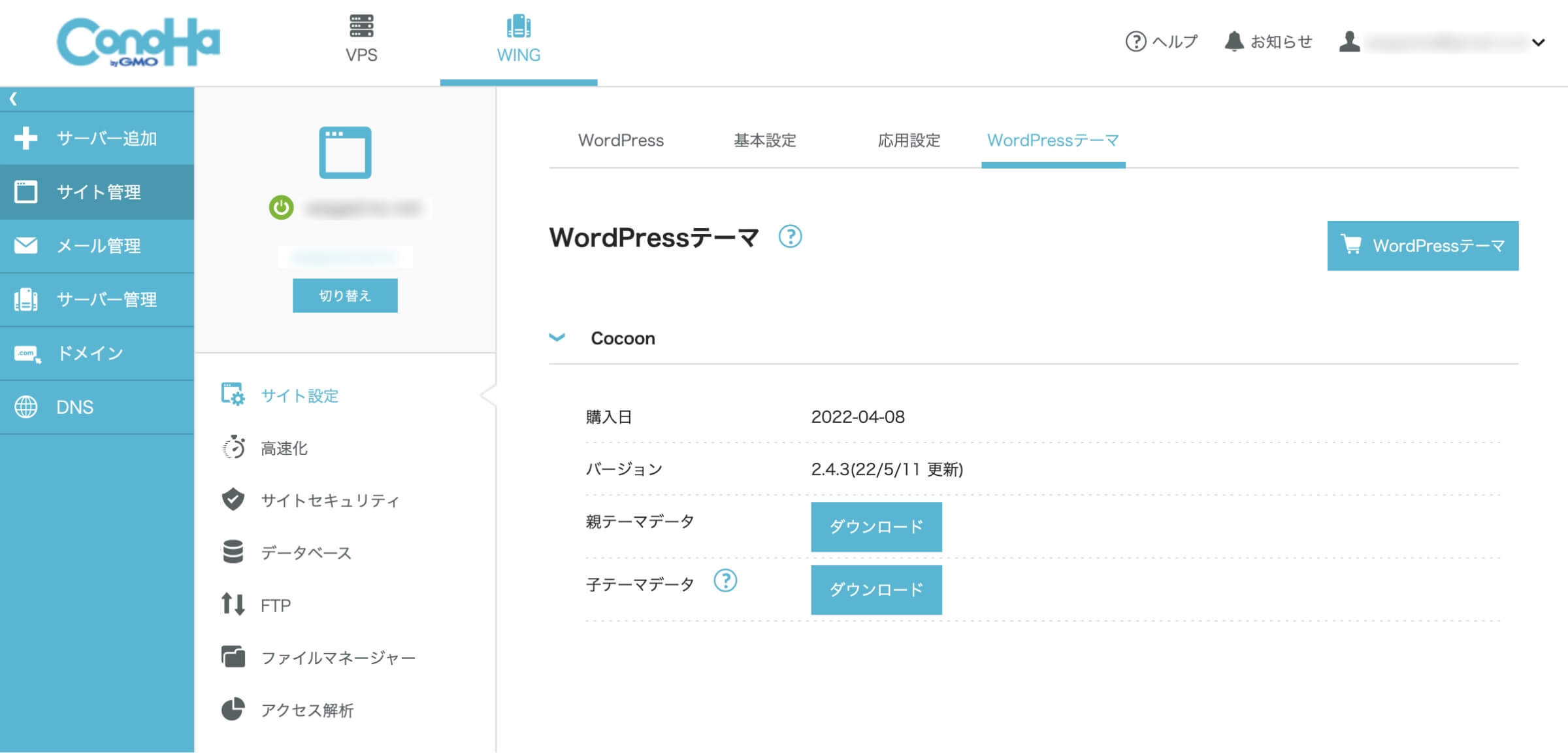
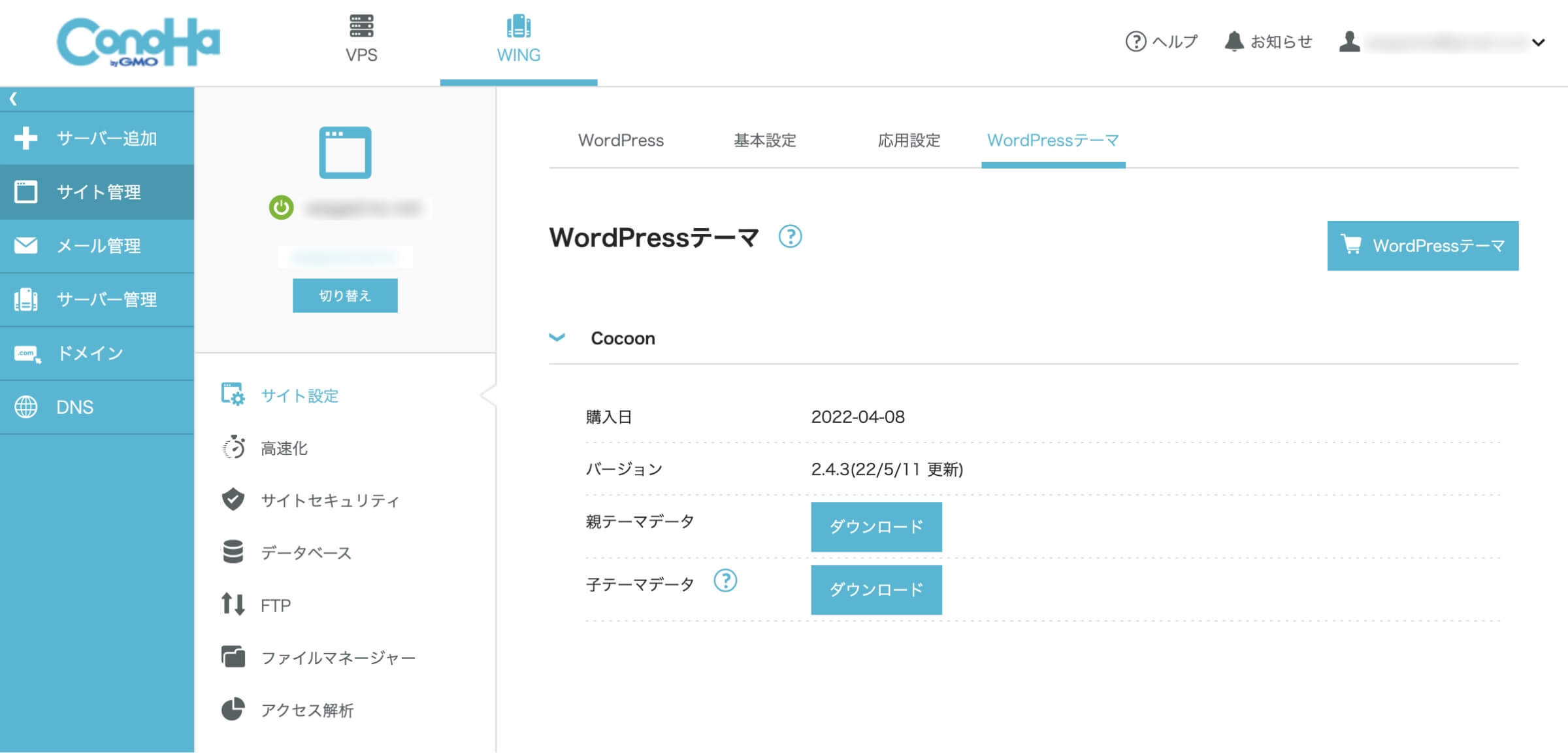
サイト設定(WordPressテーマのお申し込み)
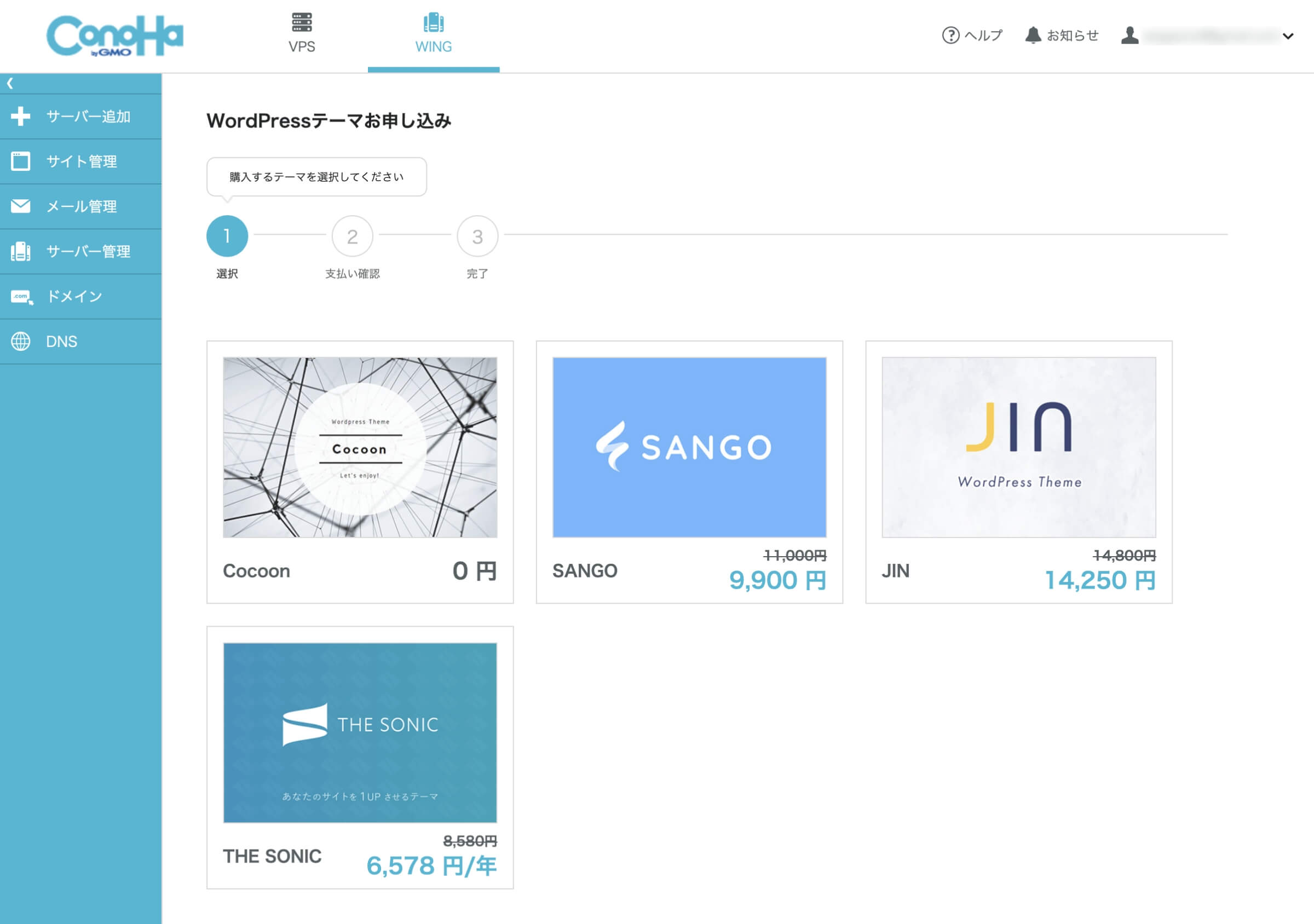
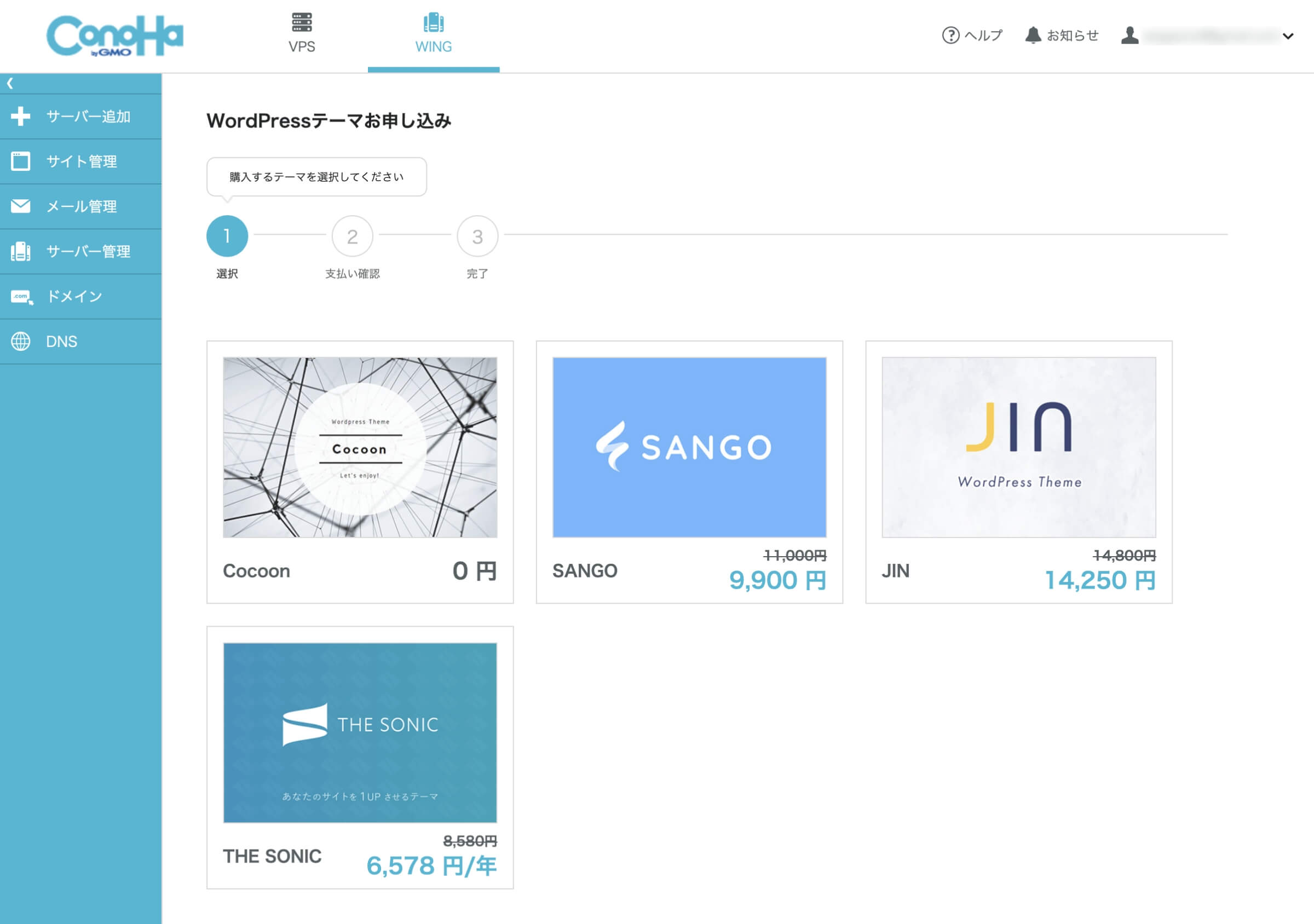
サイト設定のWordPressテーマ機能の使い方
WordPressテーマの購入および、購入済みテーマの確認を行うことができます。
「WordPressテーマ」機能に関して
| 購入済みテーマ | 購入日、バージョン、親テーマ・小テーマのダウンロードができます。 ※子テーマは、親テーマをインストール済みのWordPressにご利用いただけます。 |
| テーマお申し込み | ConoHa WINGで取り扱いのあるWordPressテーマを割引価格で購入できます。 |
サイト設定(WEXALⓇ Page Speed Technology)
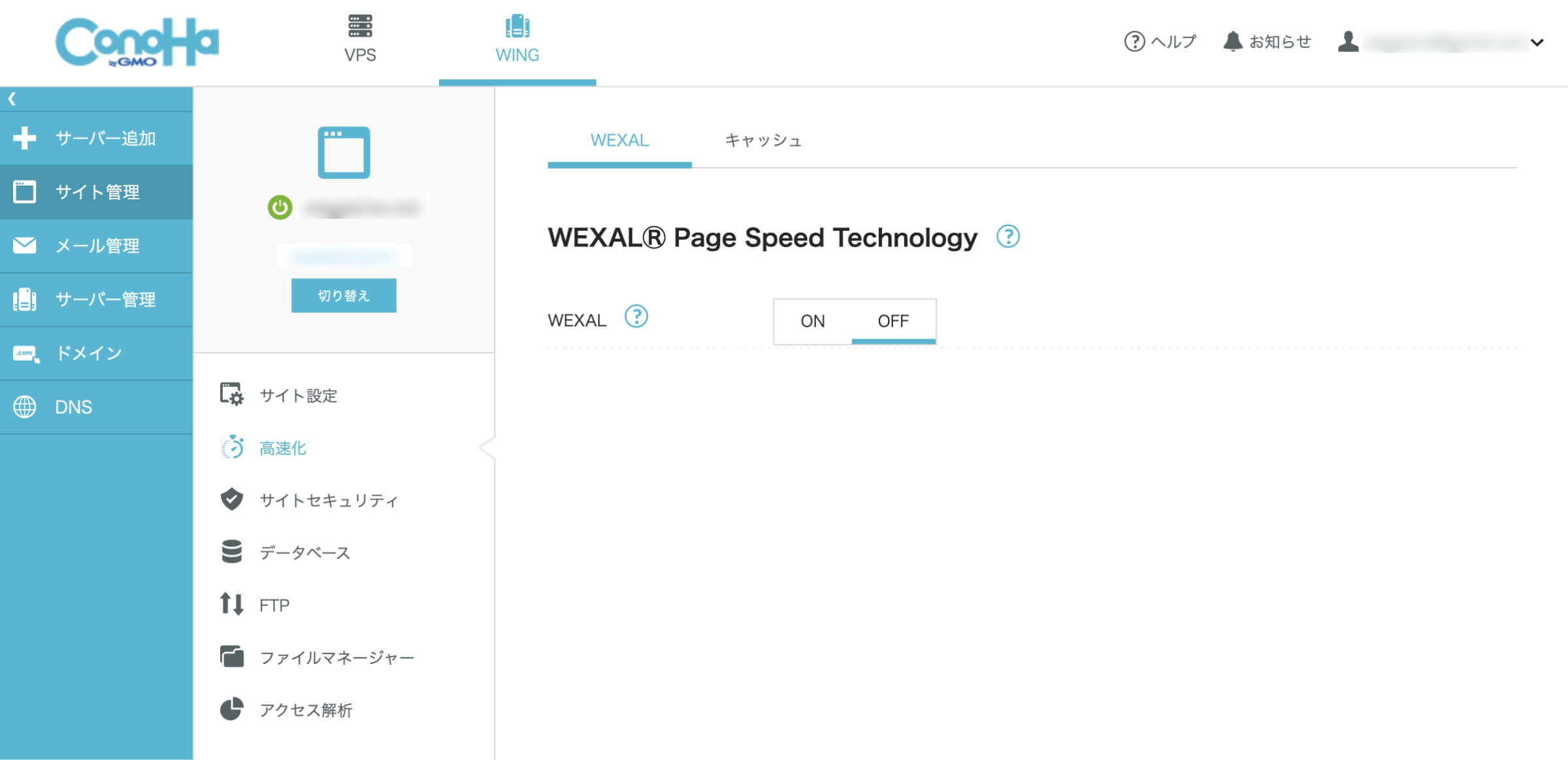
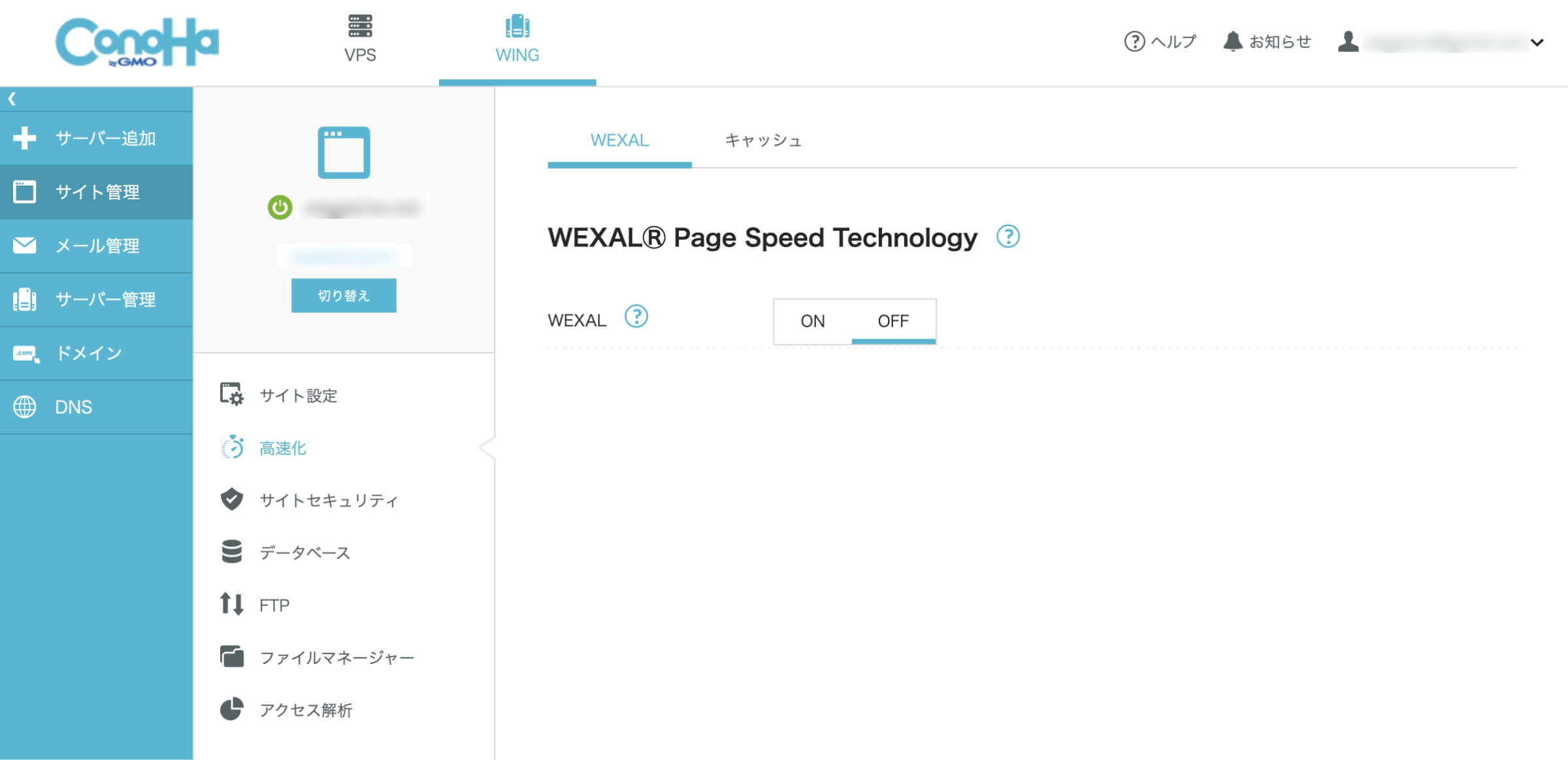
サイト設定のWEXAL機能の使い方
Web表示高速化機能WEXALに関する設定を行うことができます。
「WEXAL」機能に関して
| WEXAL | 画像・CSS・JavaScryptの最適化やブラウザ毎に合わせたファーストビューの高速化ができます。 設定すると、コンテンツキャッシュとブラウザキャッシュは自動的に停止されます。 |
サイト設定(キャッシュ)
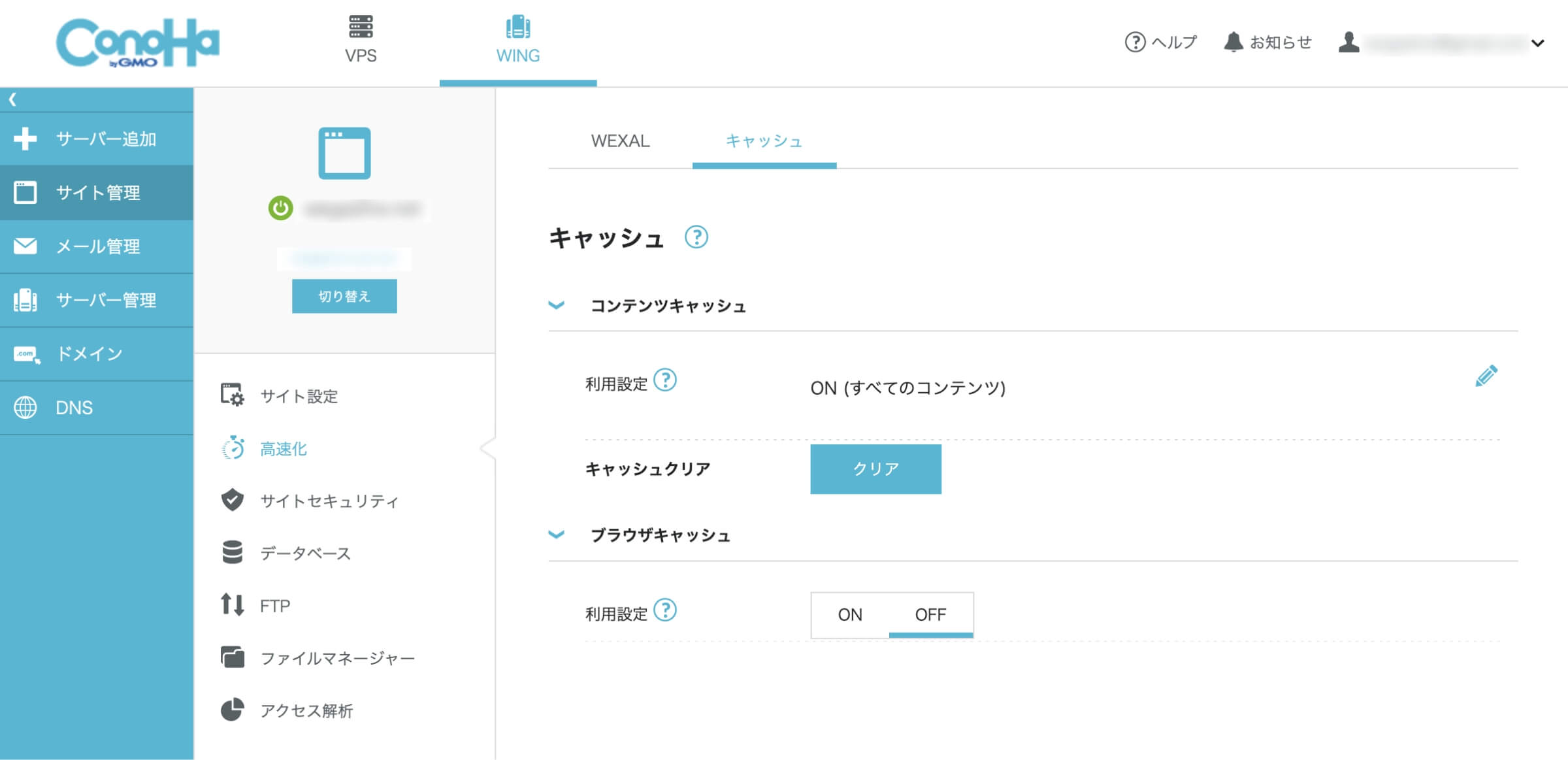
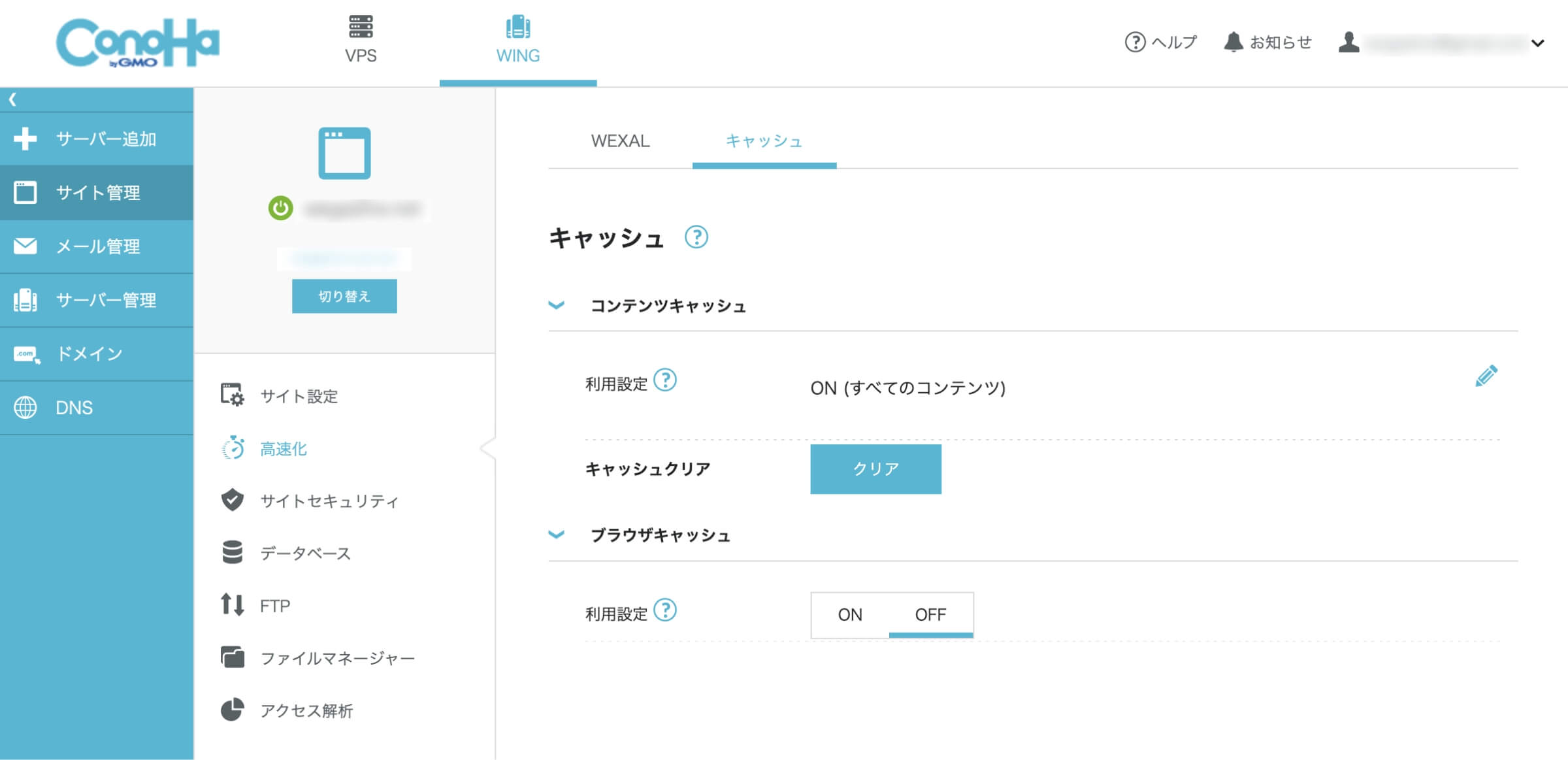
サイト設定のキャッシュ機能の使い方
Webサイトに関するキャッシュの設定を行うことができます。
「キャッシュ」機能に関して
| コンテンツキャッシュ | Webサイトのページをキャッシュし、表示を高速化します。 動的なページもキャッシュされるのでご注意ください。 キャッシュクリアボタンでキャッシュのリセットが可能です。 |
| ブラウザキャッシュ | ブラウザにコンテンツをキャッシュするExpiresヘッダを付与することで、表示を高速化します。 デフォルトではOFFになっています。 |
サイト設定(独自SSL)
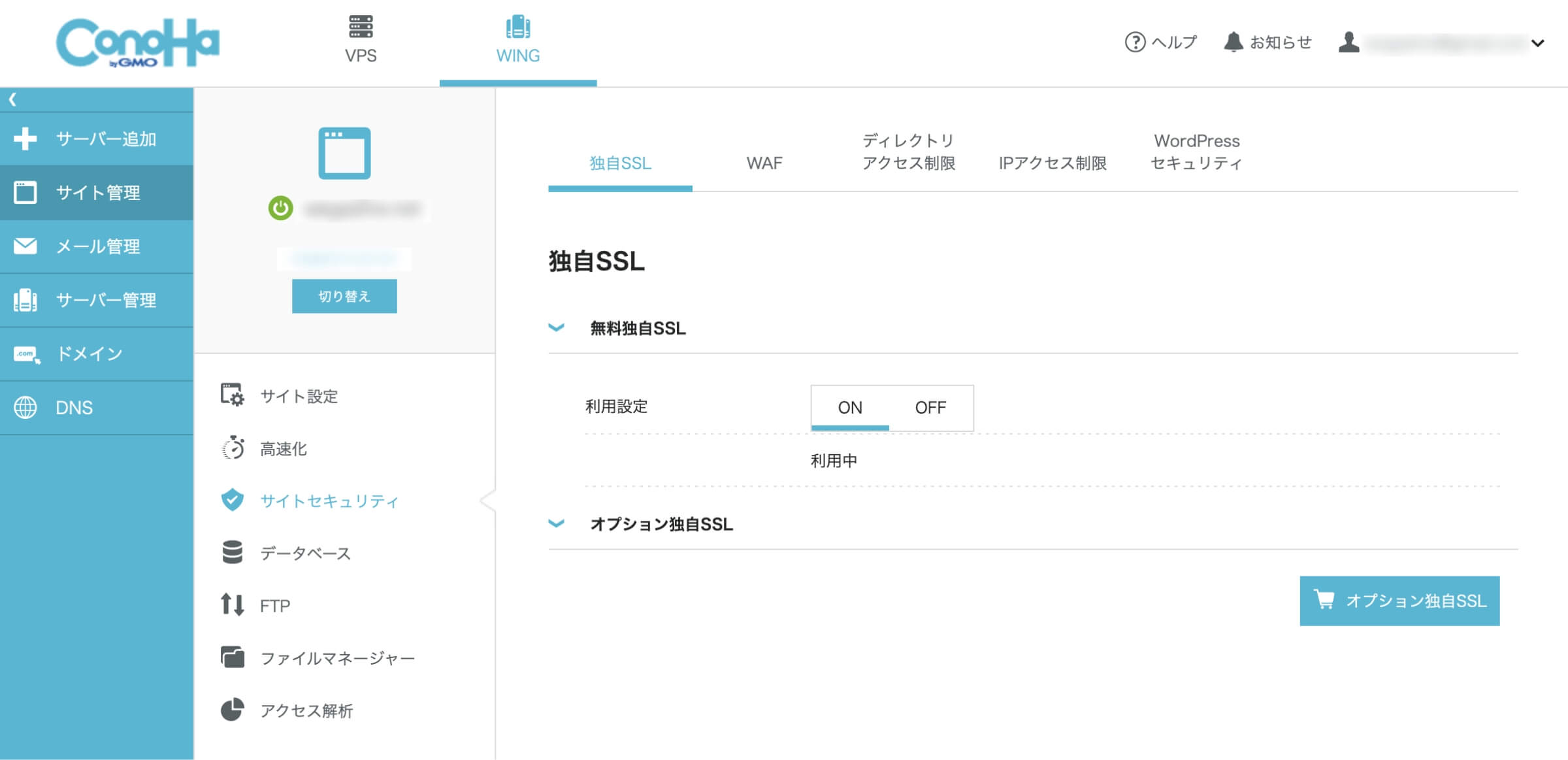
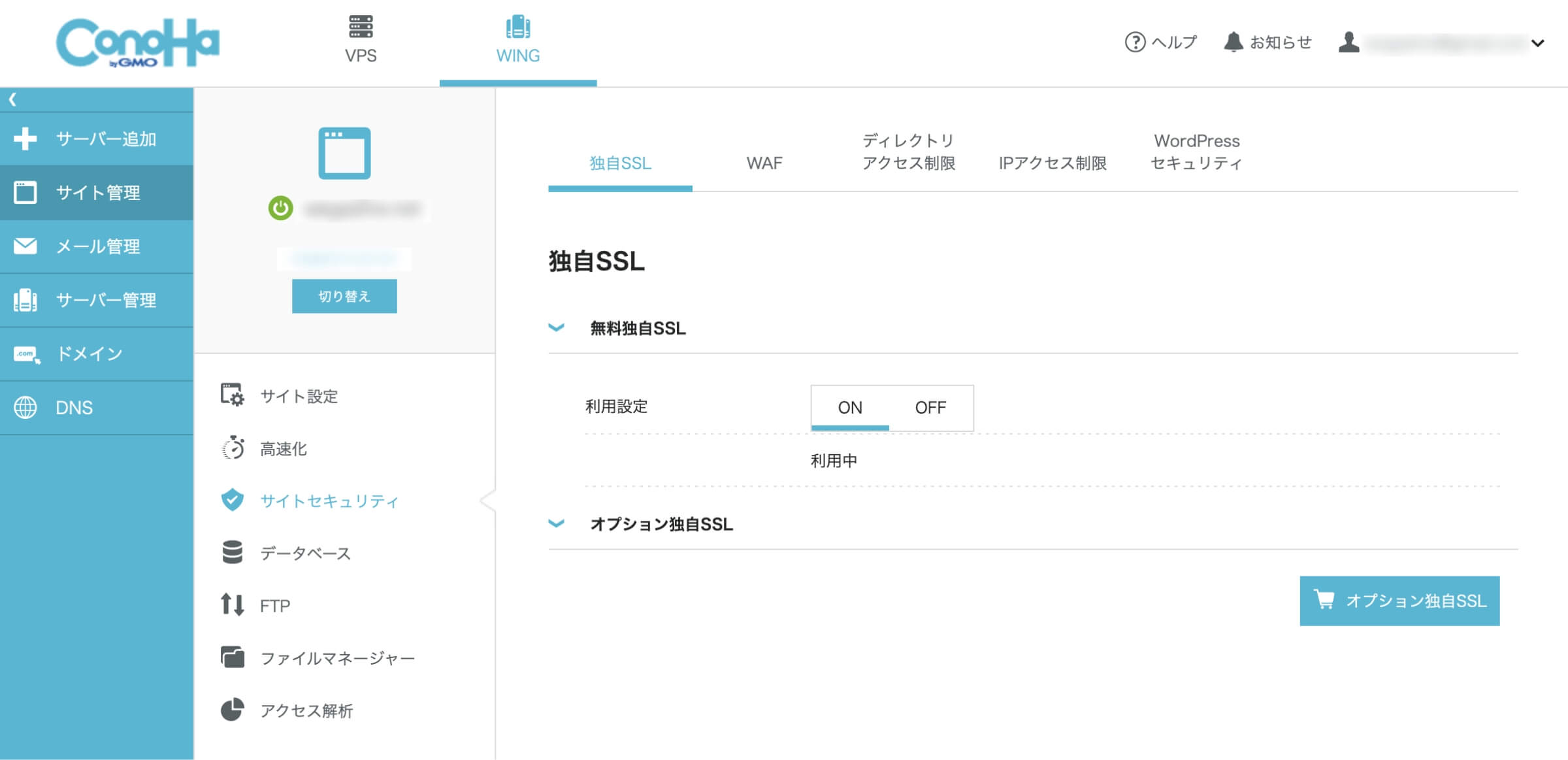
サイト設定(SSLサーバー証明書 申し込み)
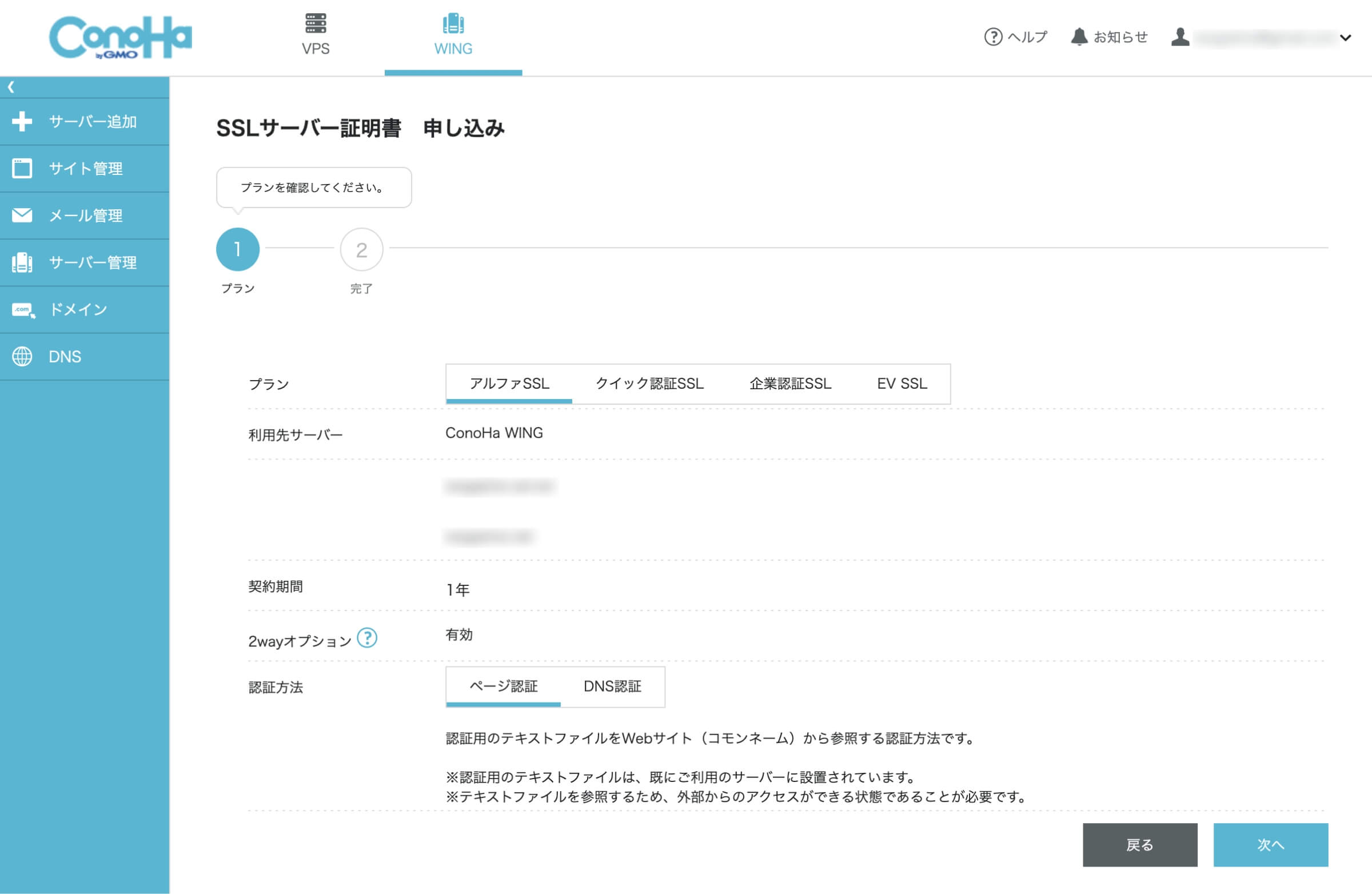
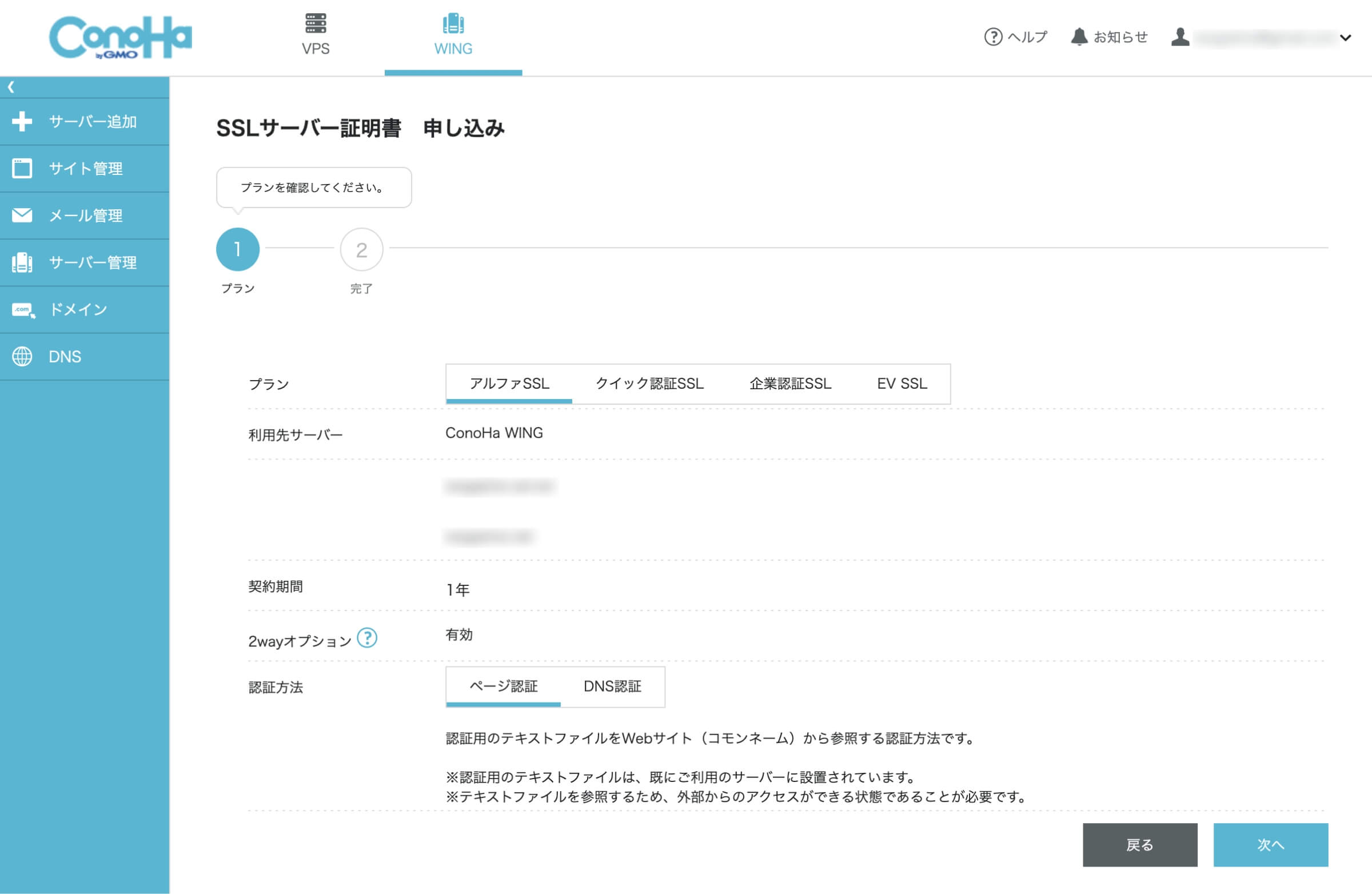
サイト設定の独自SSLの使い方
独自SSLの設定や変更ができます。
「独自SSL」機能に関して
| 無料独自SSL | 無料独自SSL証明書「Let’s Encrypt」が利用できます。 |
| オプション独自SSL | アルファSSL、クイック認証SSL、企業認証SSL、EV SSLのオプション契約ができます。 |
サイト設定(WAF)
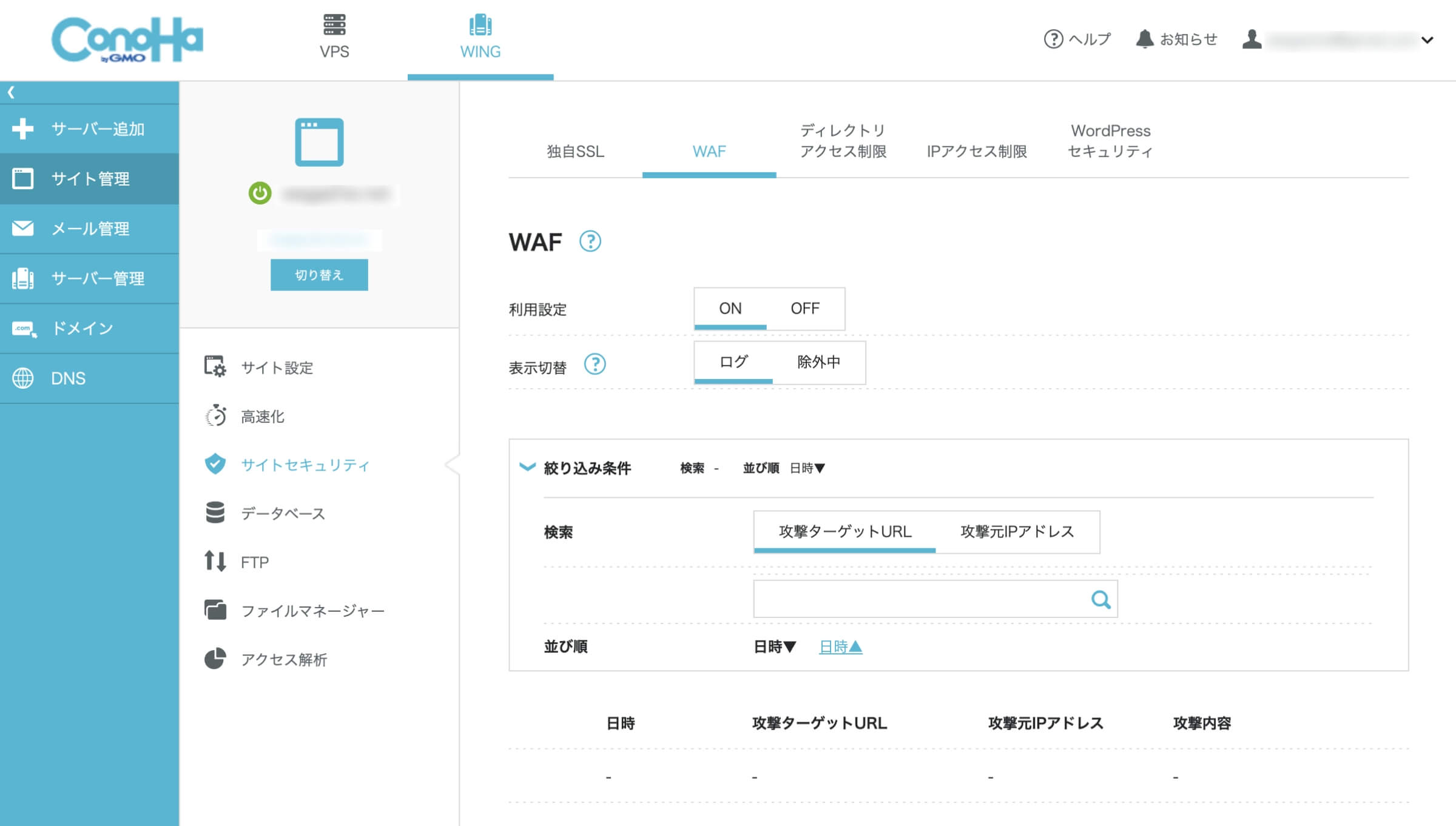
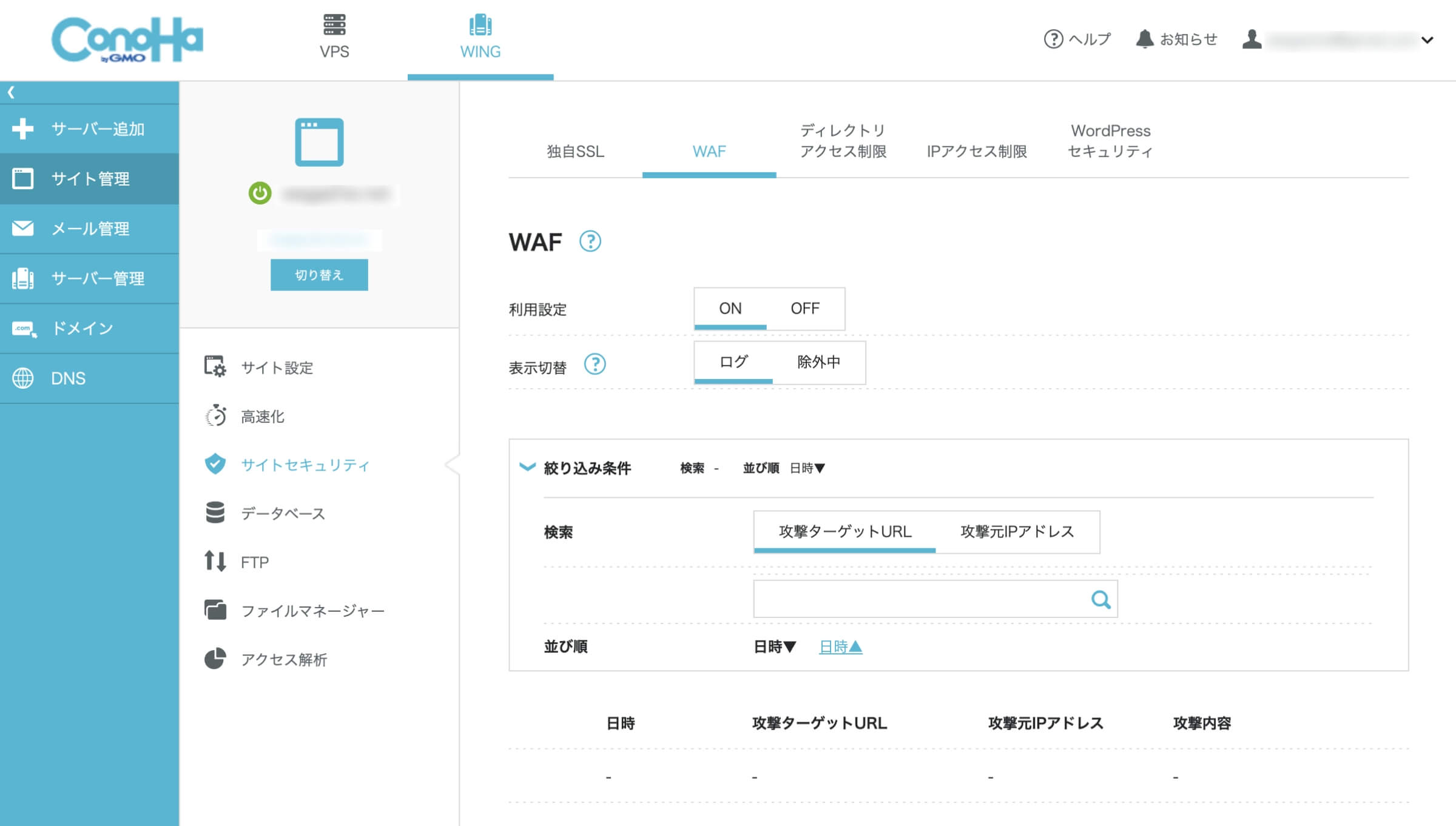
サイト設定のWAF機能の使い方
Webアプリケーションの脆弱性を悪用した攻撃からWebサイトを保護するセキュリティ対策です。
「WAF」機能に関して
| ログ | WAFで検知したログの閲覧ができます。 また、指定した攻撃の除外設定を行うことができます。 |
サイト設定(ディレクトリアクセス制限)
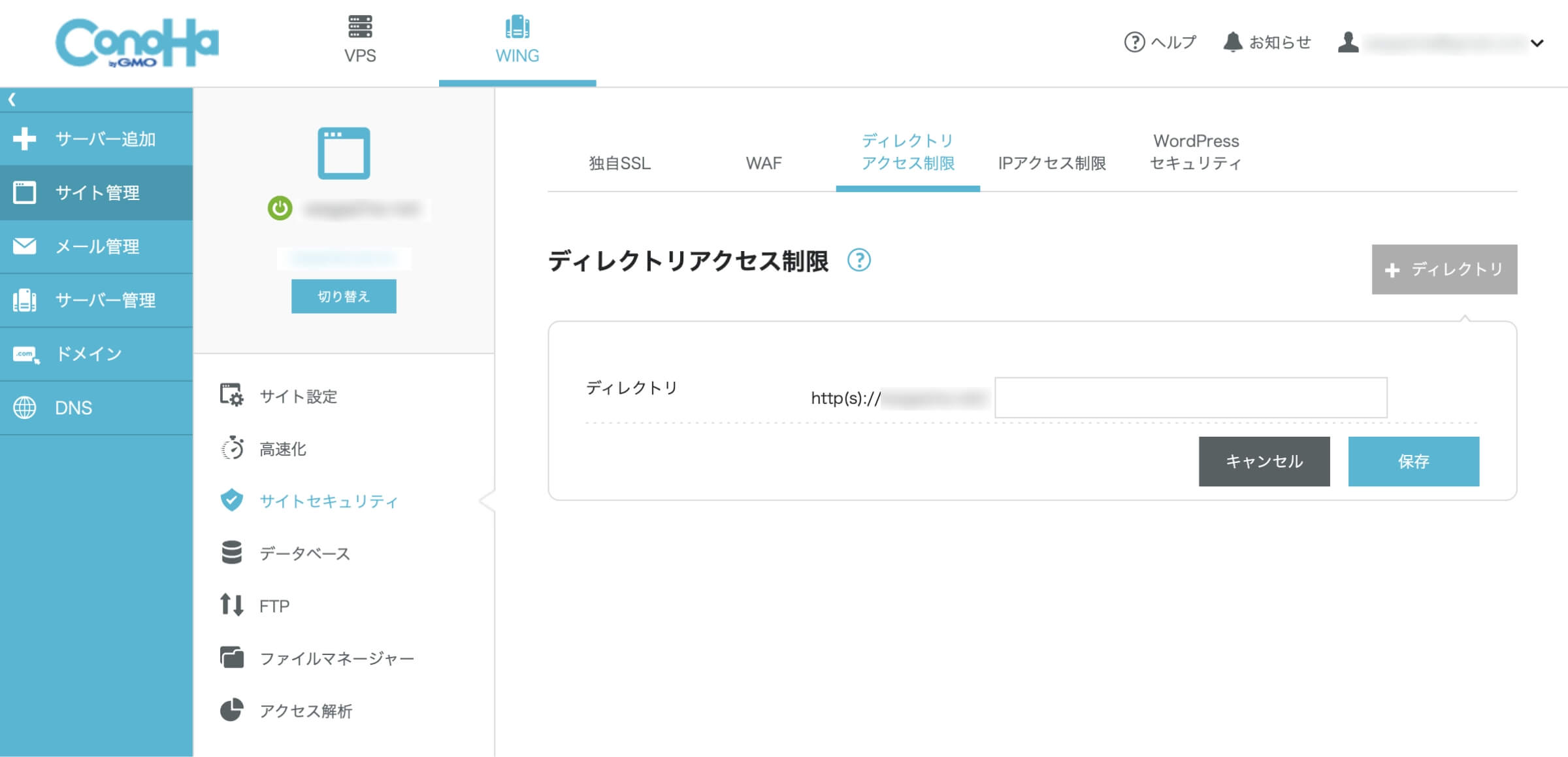
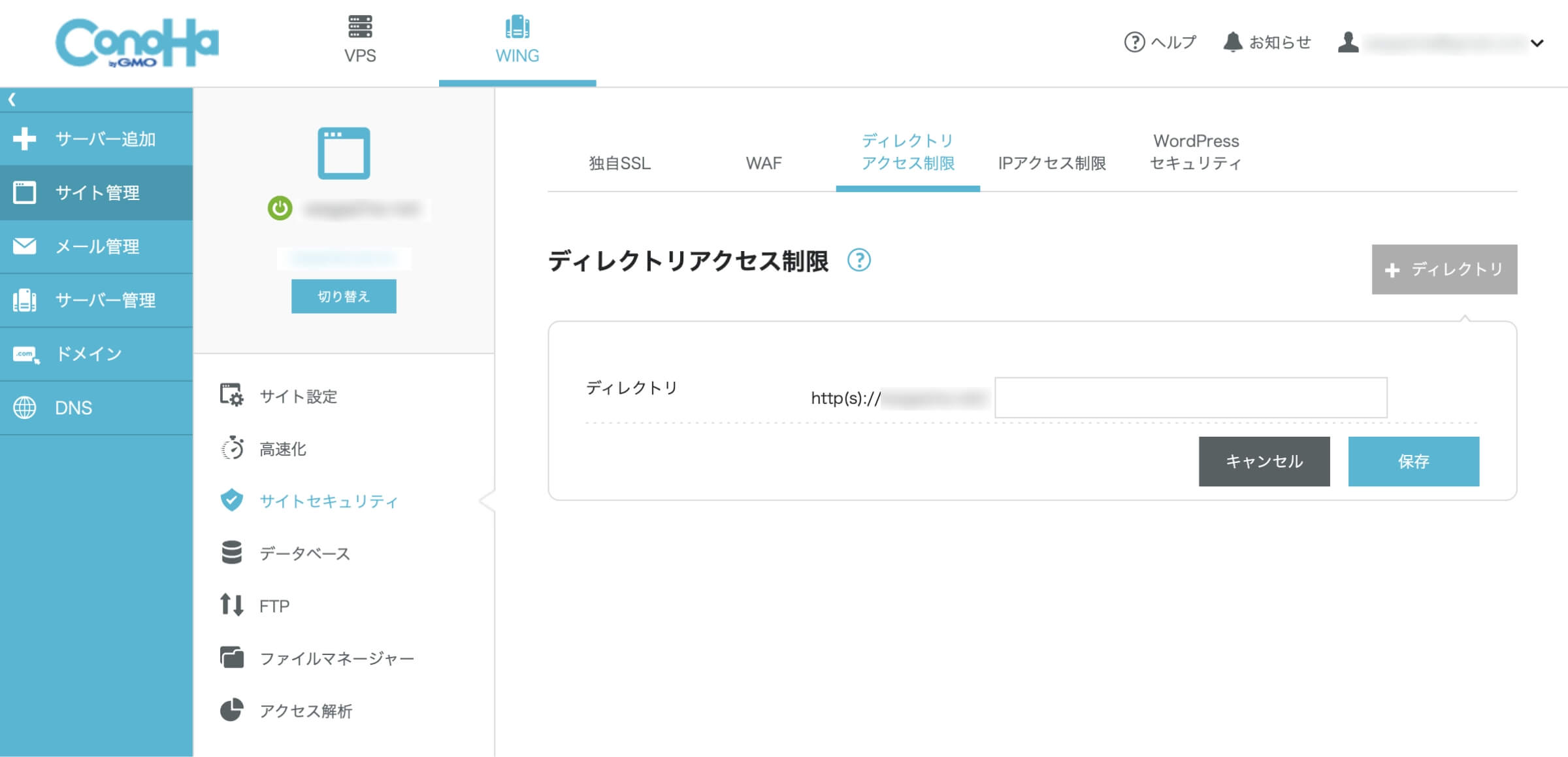
サイト設定のディレクトリアクセス制限機能の使い方
ディレクトリ単位で、ベーシック認証のアクセス制限ができます。
制限対象のディレクトリを追加すると、アクセスを許可するユーザーの設定ができます。
「ディレクトリアクセス制限」機能に関して
| ディレクトリ | ディレクトリを指定してアクセス制限(ベーシック認証)を設定します。 |
サイト設定(IPアクセス制限)
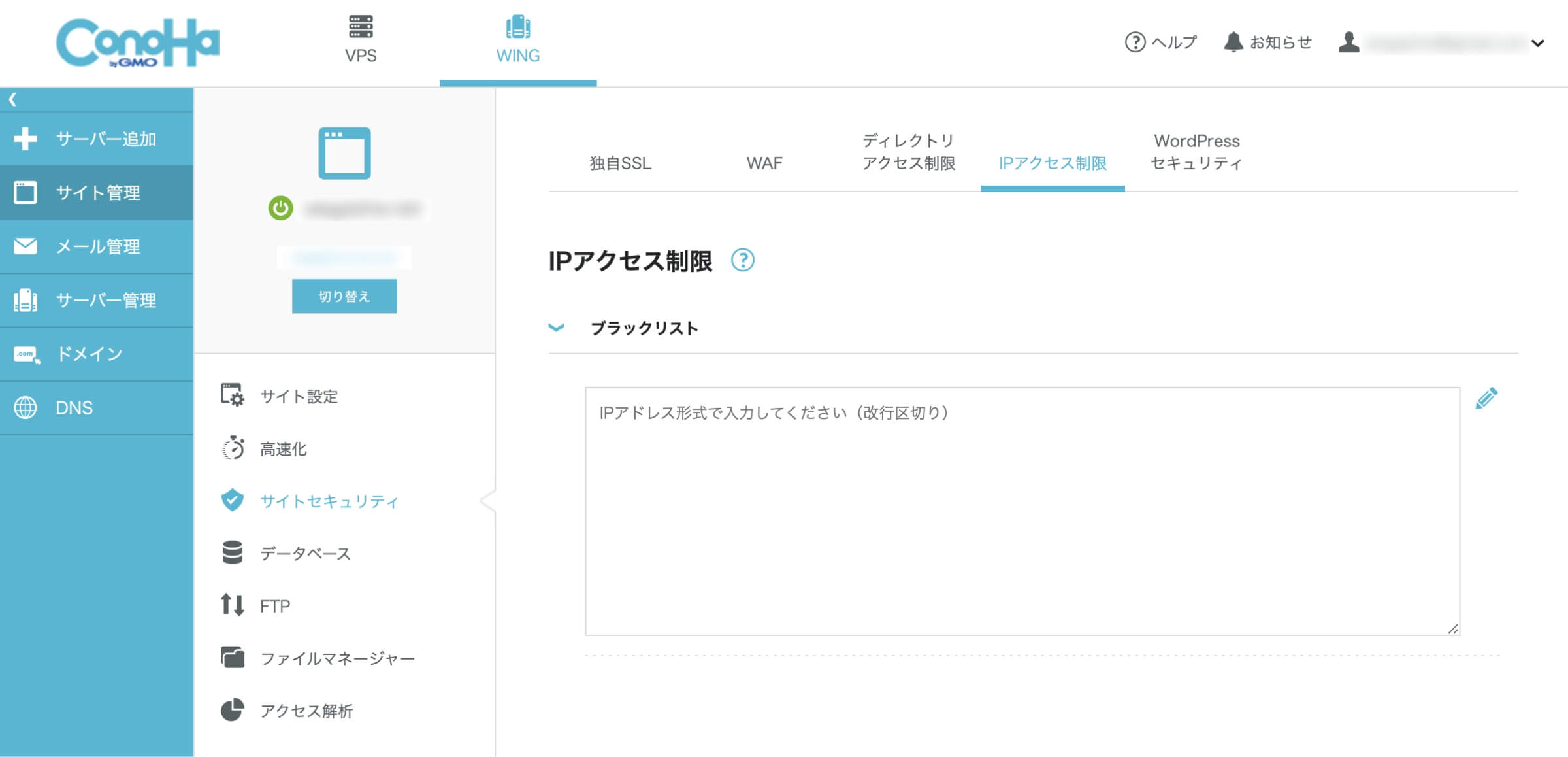
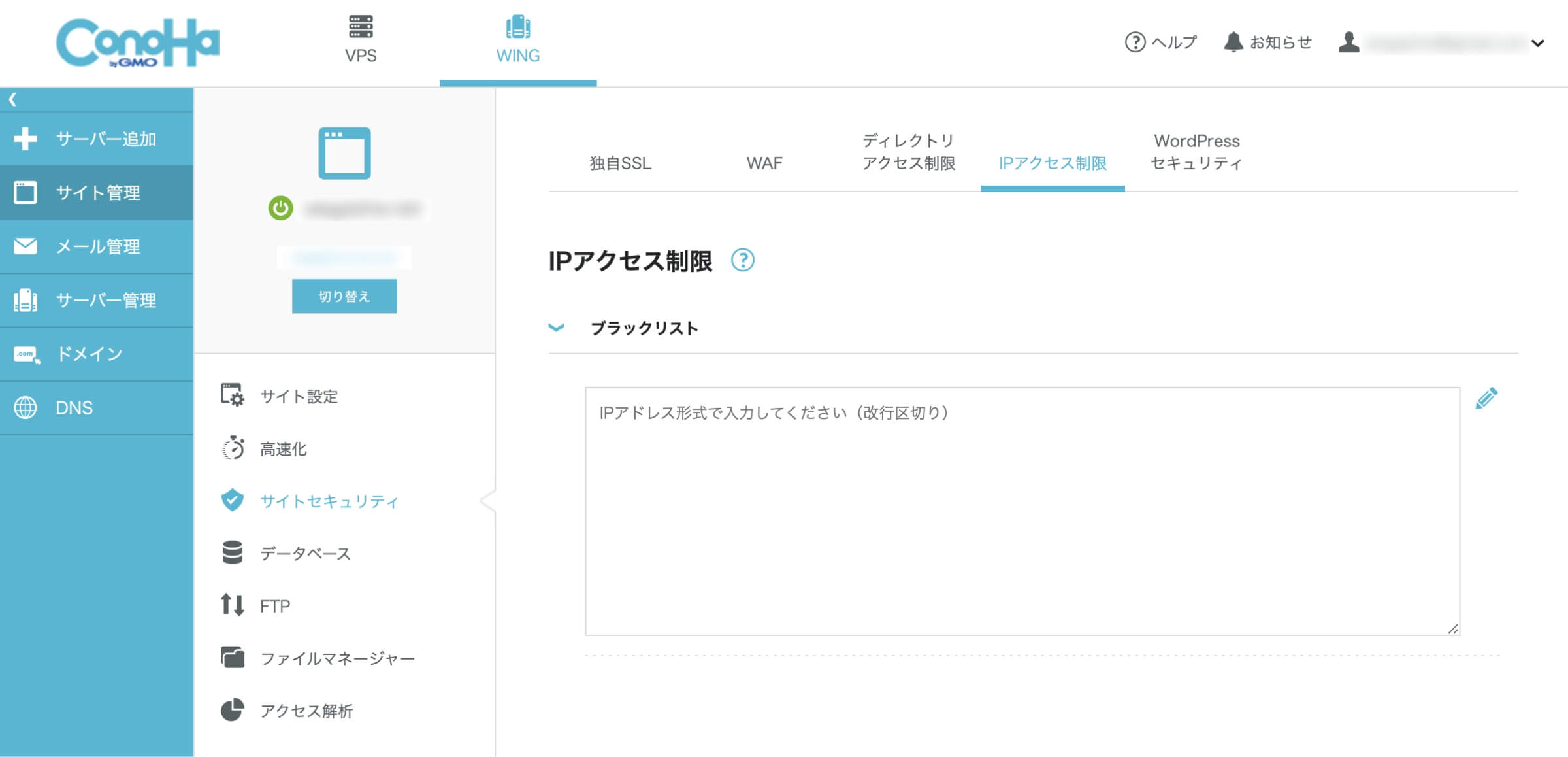
サイト設定のIPアクセス制限機能の使い方
ブラックリストに入力したIPアドレスからのアクセスを遮断します。
「IPアクセス制限」機能に関して
| ブラックリスト | アクセス制限対象のIPを設定します。 |
サイト設定(WordPressセキュリティ)
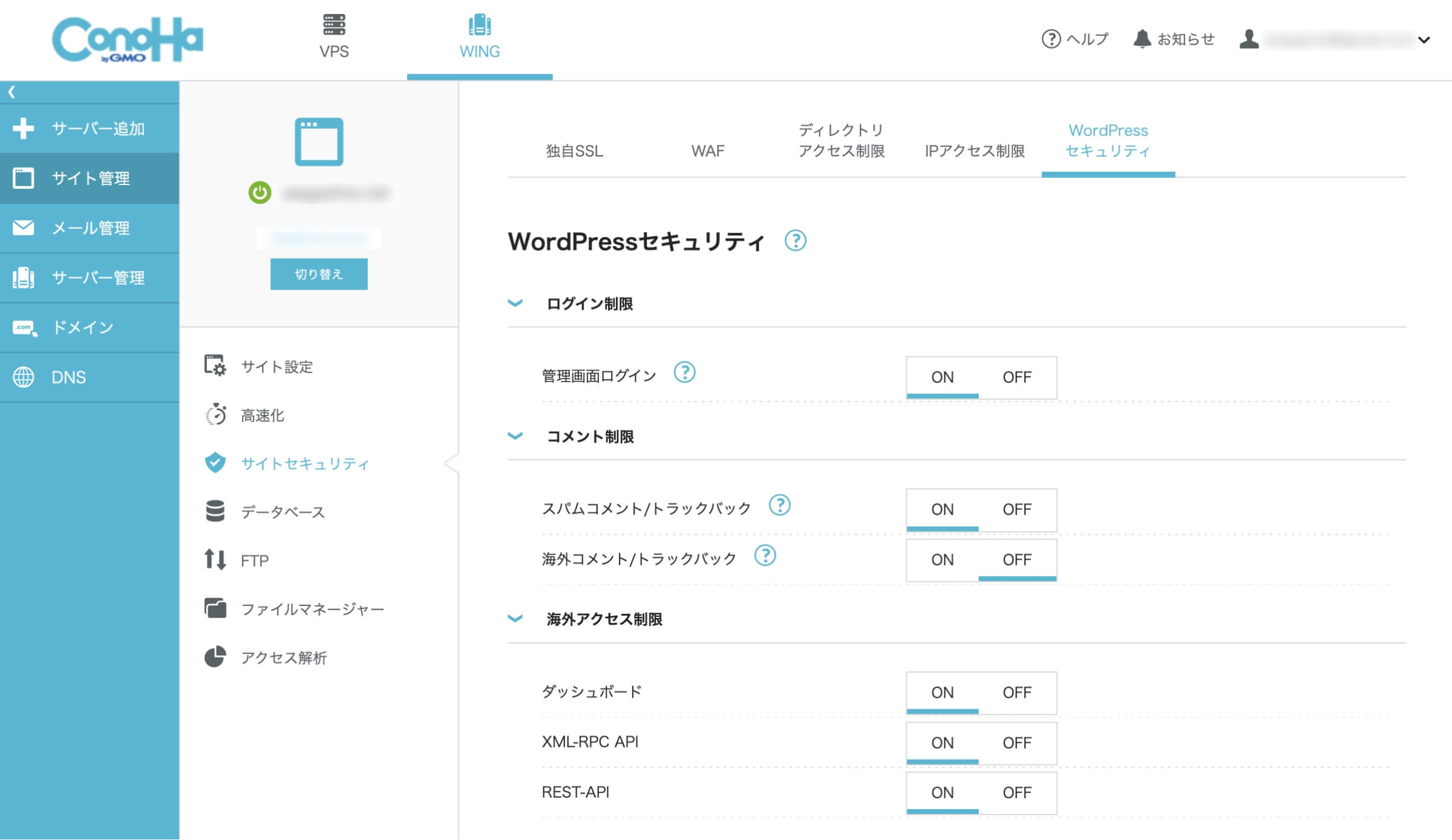
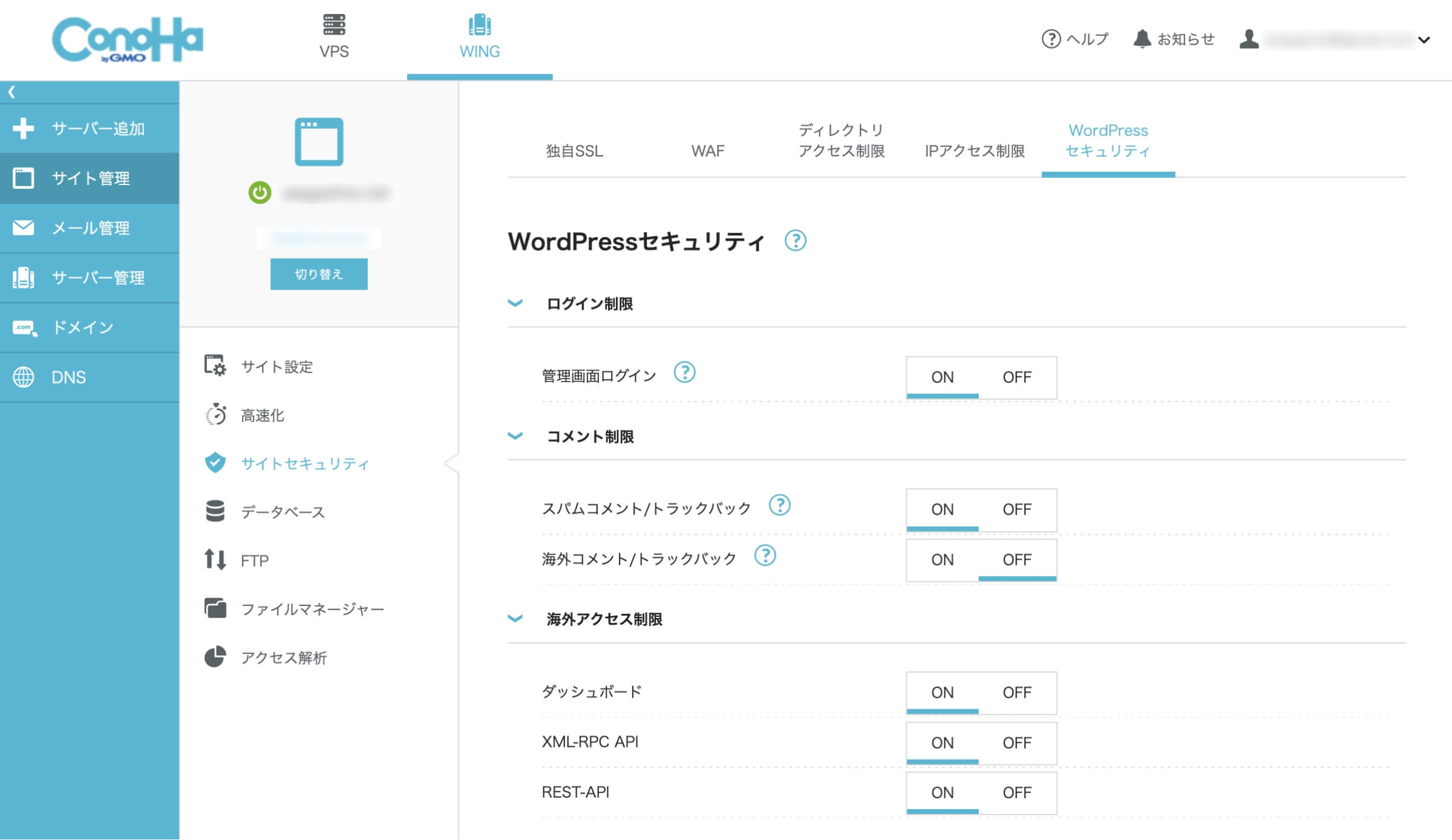
サイト設定のWordPressセキュリティ機能の使い方
ドメイン内にインストールされているすべてのWordPressに適用されるセキュリティの設定ができます。
「WordPressセキュリティ」機能に関して
| 管理画面ログイン制限 | 短時間で複数回のログインを検知した場合、一定時間制限を行います。 |
| スパムコメント/トラックバック | 短時間で大量のコメントやトラックバックがおこなわれた場合、一定時間制限を行います。 |
| 海外コメント/トラックバック | 海外からのすべてのコメントやトラックバックの制限を行います。 |
| 海外アクセス制限 | ダッシュボード、XML-RPC API、REST-APIの切替ができます。 |
サイト設定(データベース)
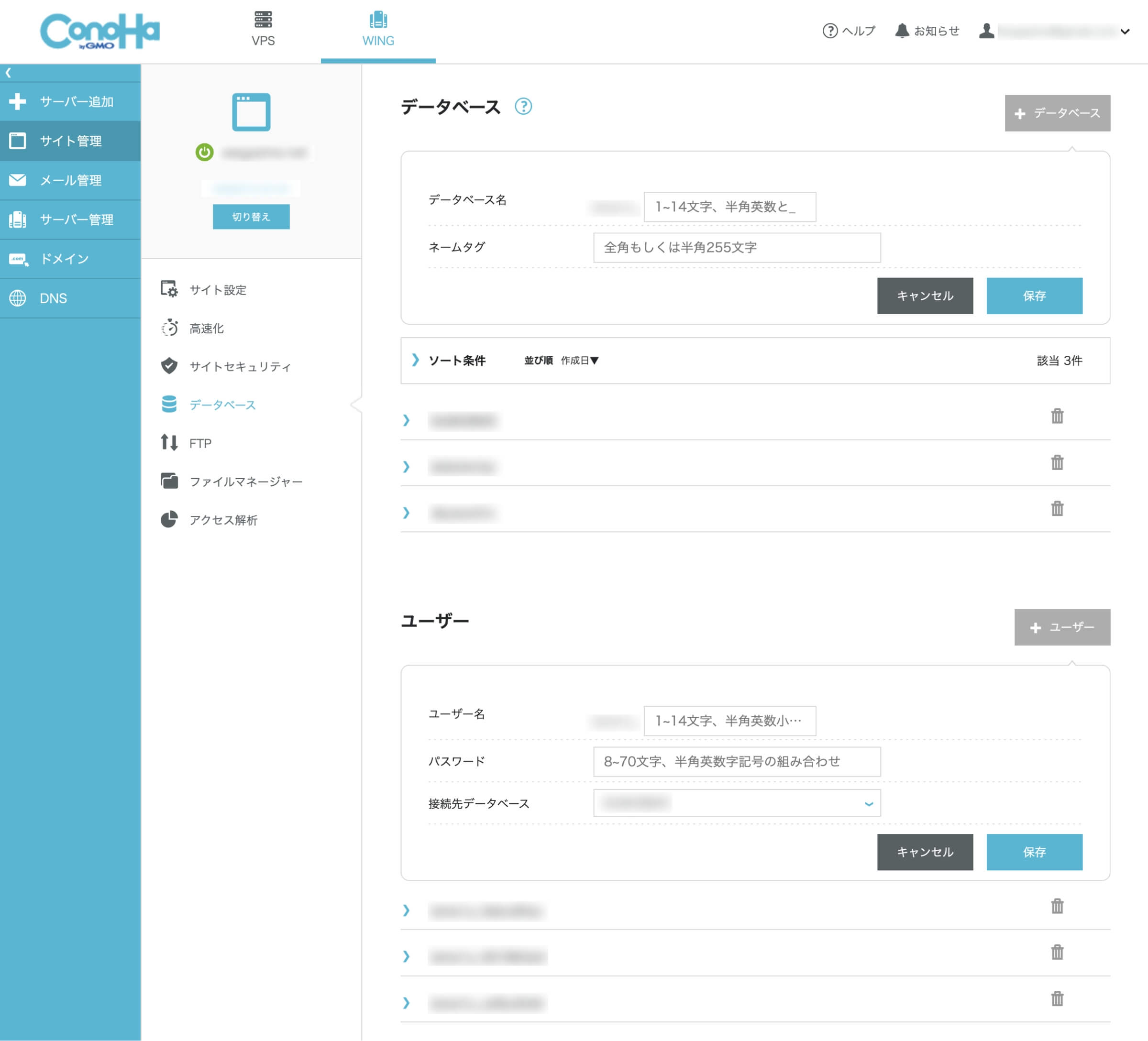
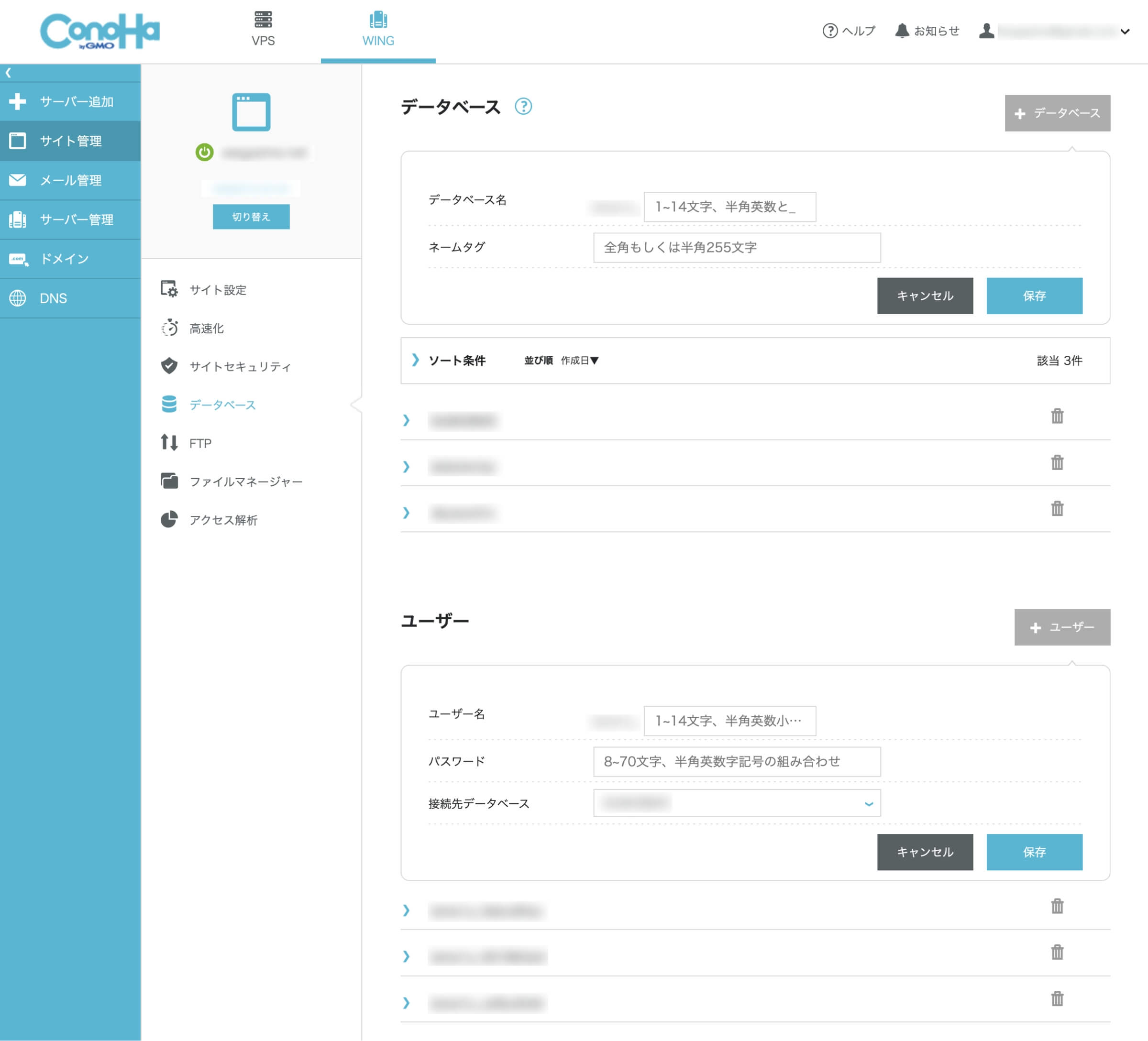
サイト設定のデータベースの使い方
データベースの設定変更が行えます。
※ご契約のプランごとに追加できるデータベースの上限数が異なります。
「データベース」機能に関して
| データベース | データベースの追加、削除、編集が行えます。 |
| ユーザー | ユーザーの追加、削除、編集が行えます。 |
サイト設定(FTPアカウント)
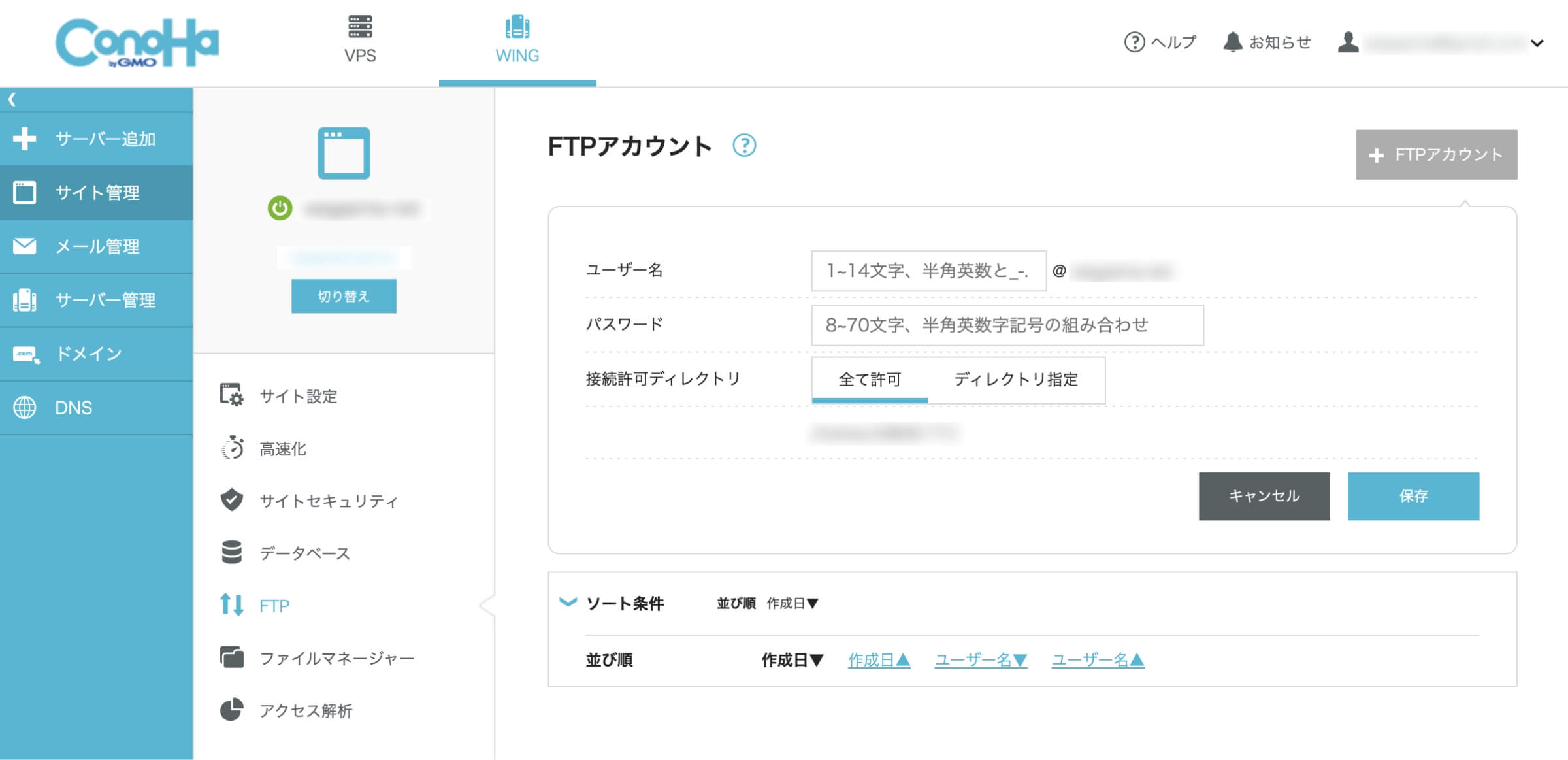
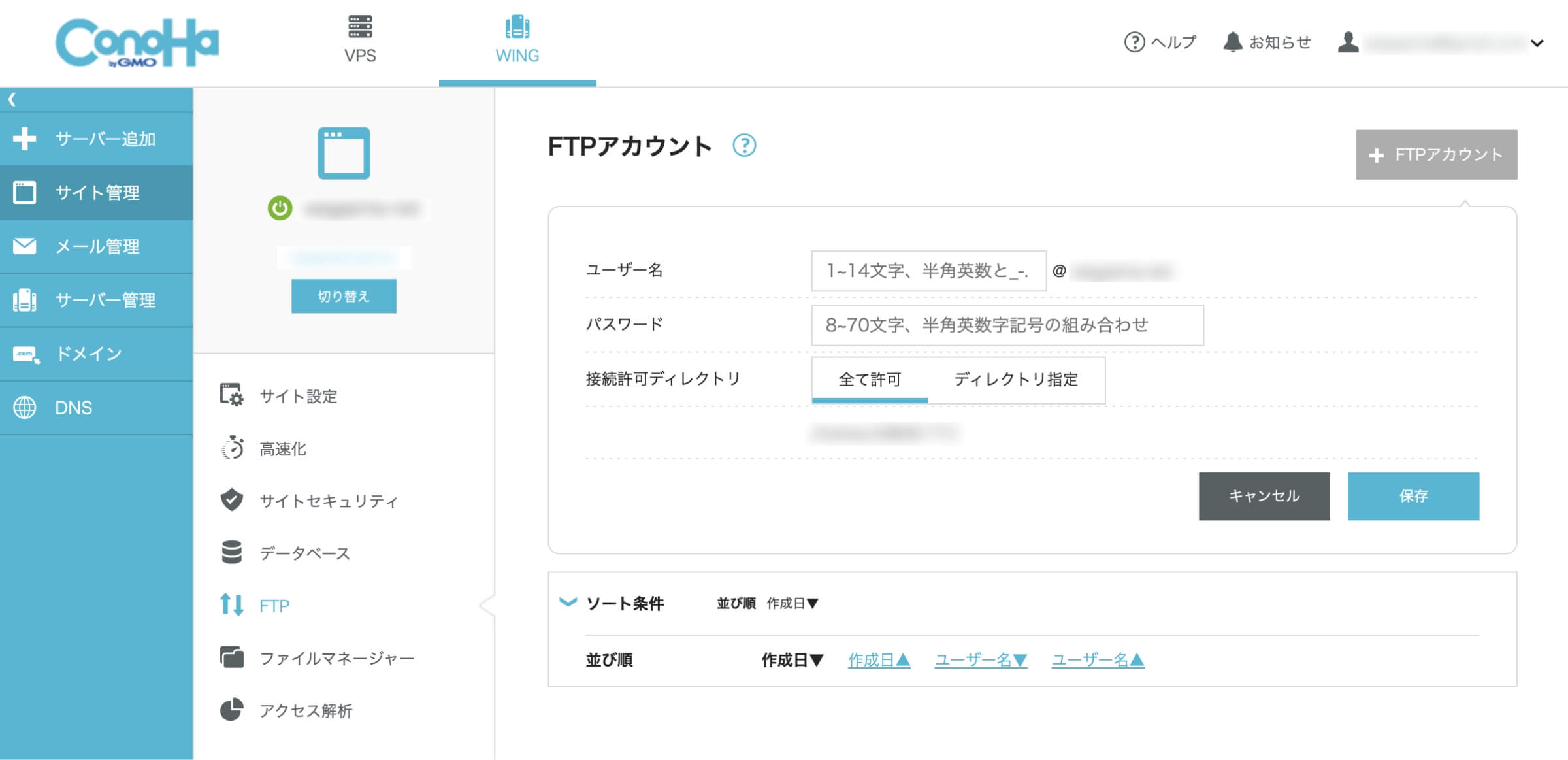
サイト設定のFTPアカウント機能の使い方
ファイル操作を行うために必要な、FTPアカウントが作成できます。
作成したアカウントは、ファイルマネージャーやFTPクライアントで利用できます。
「FTPアカウント」機能に関して
| FTPアカウント | FTPアカウントの追加、削除、編集が行えます。 |
サイト設定(ファイルマネージャー)
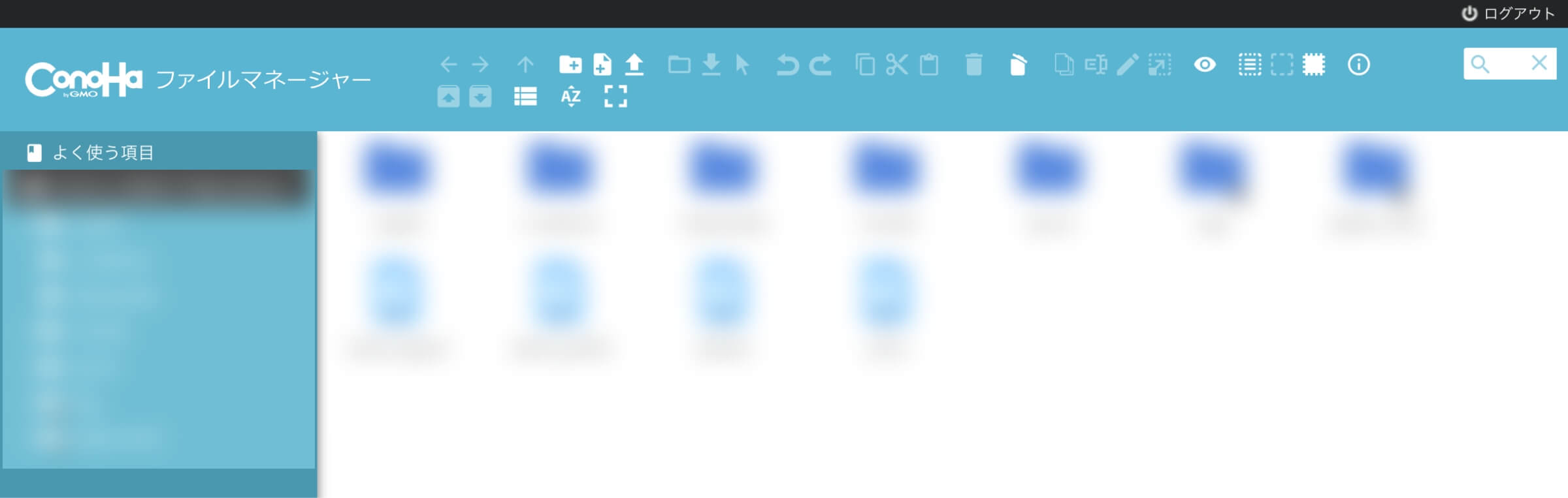
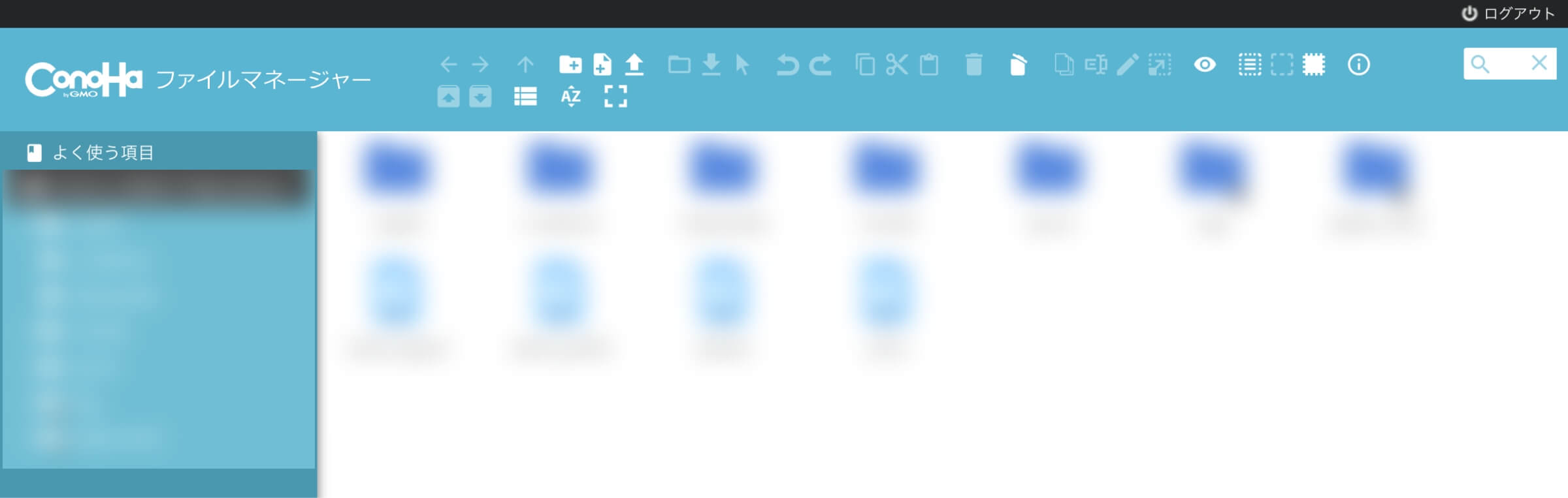
サイト設定のファイルマネージャー機能の使い方
ConoHa WINGでは、管理画面でファイルの操作ができます。
サイト設定(アクセス解析)
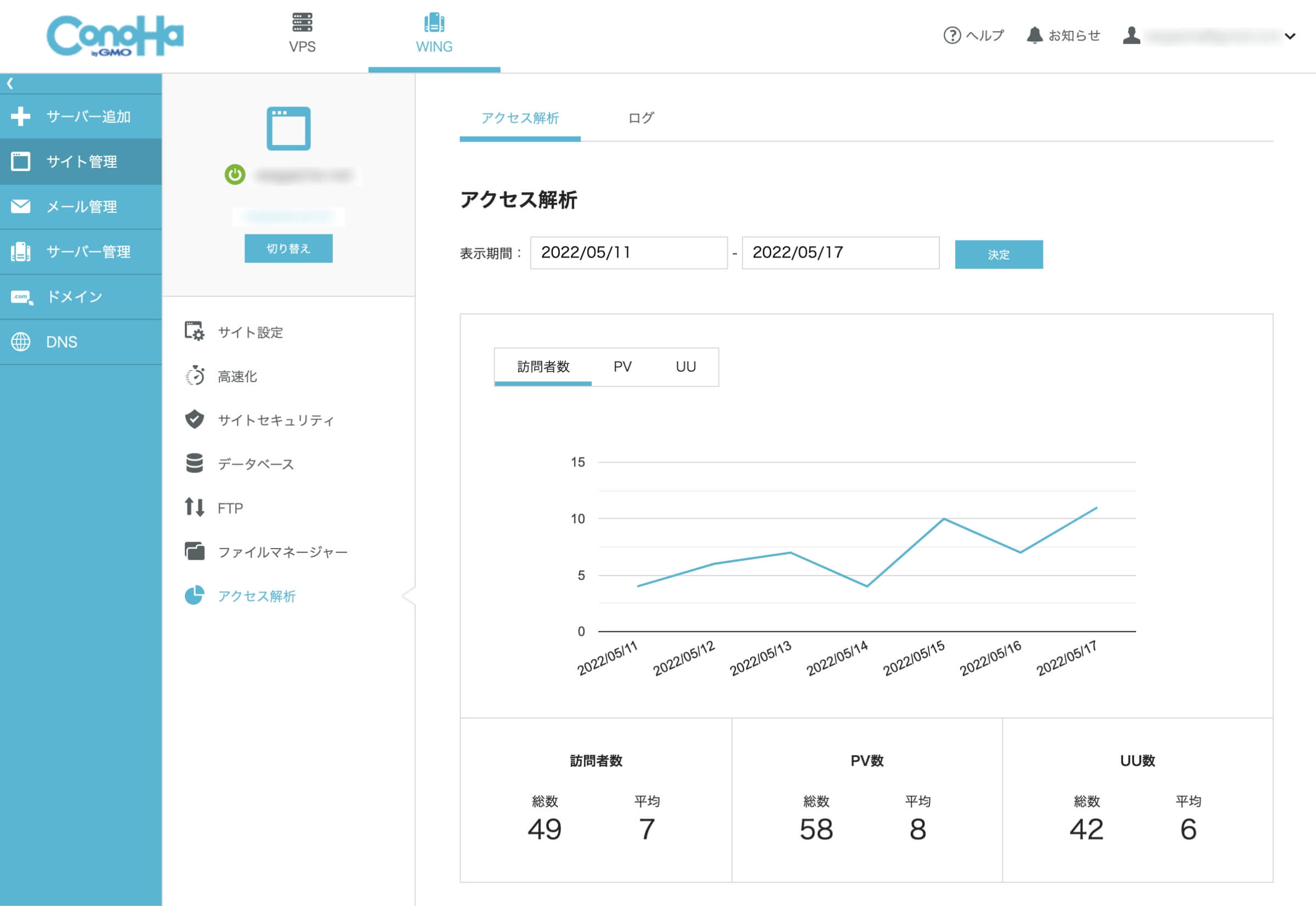
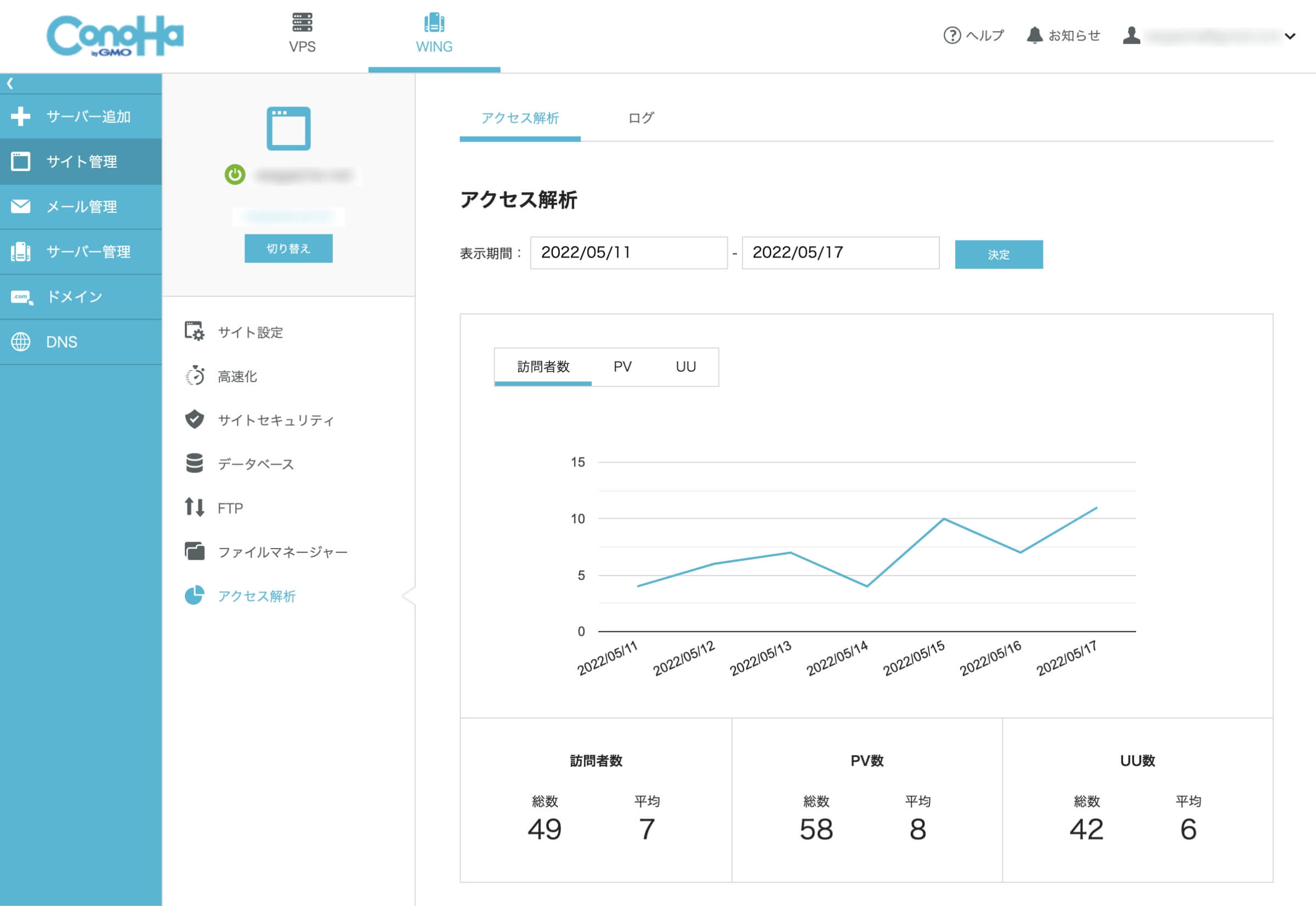
サイト設定のアクセス解析機能の使い方
ConoHa WINGでは、管理画面でアクセス解析の閲覧ができます。
サイト設定(ログ)
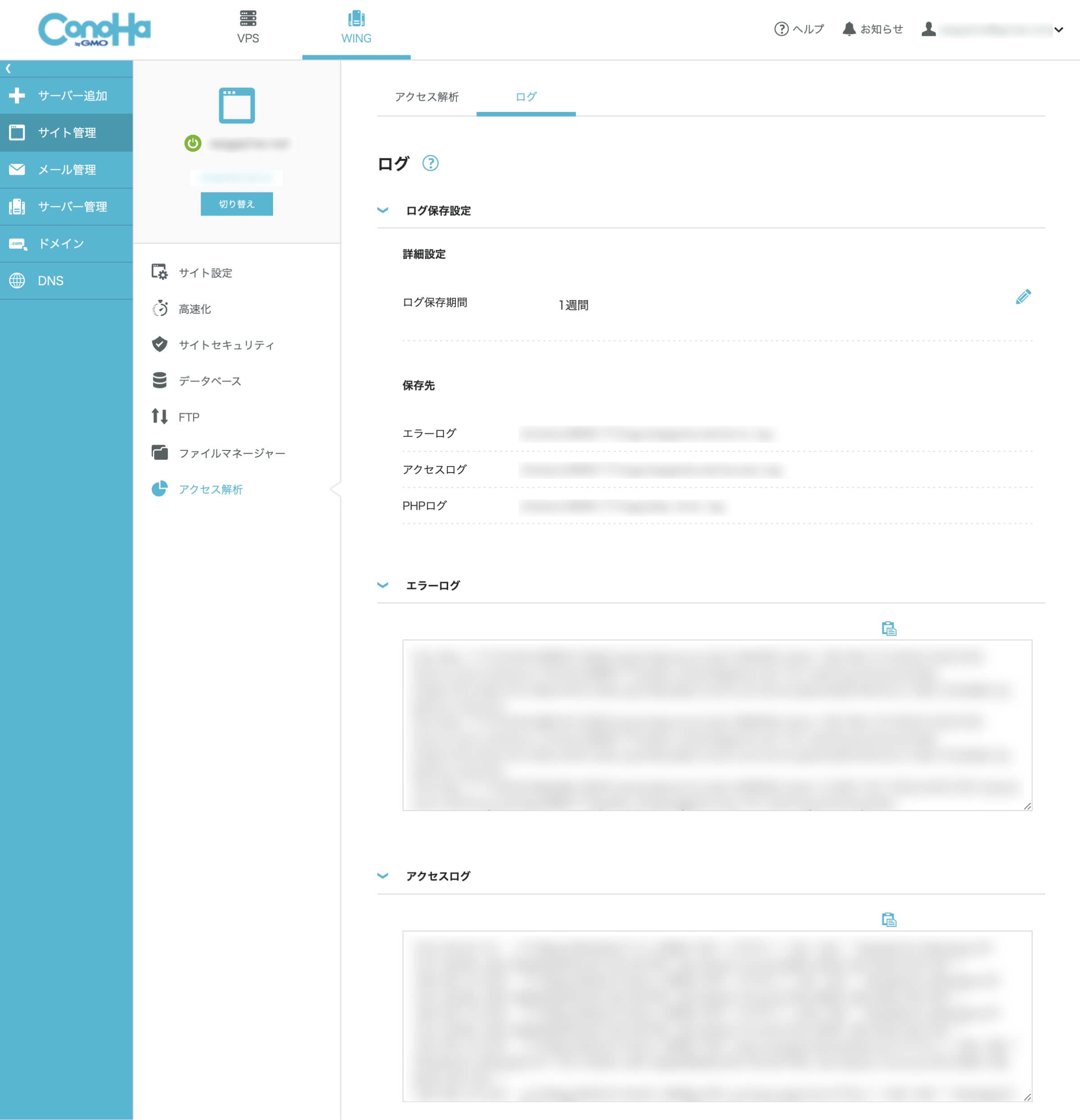
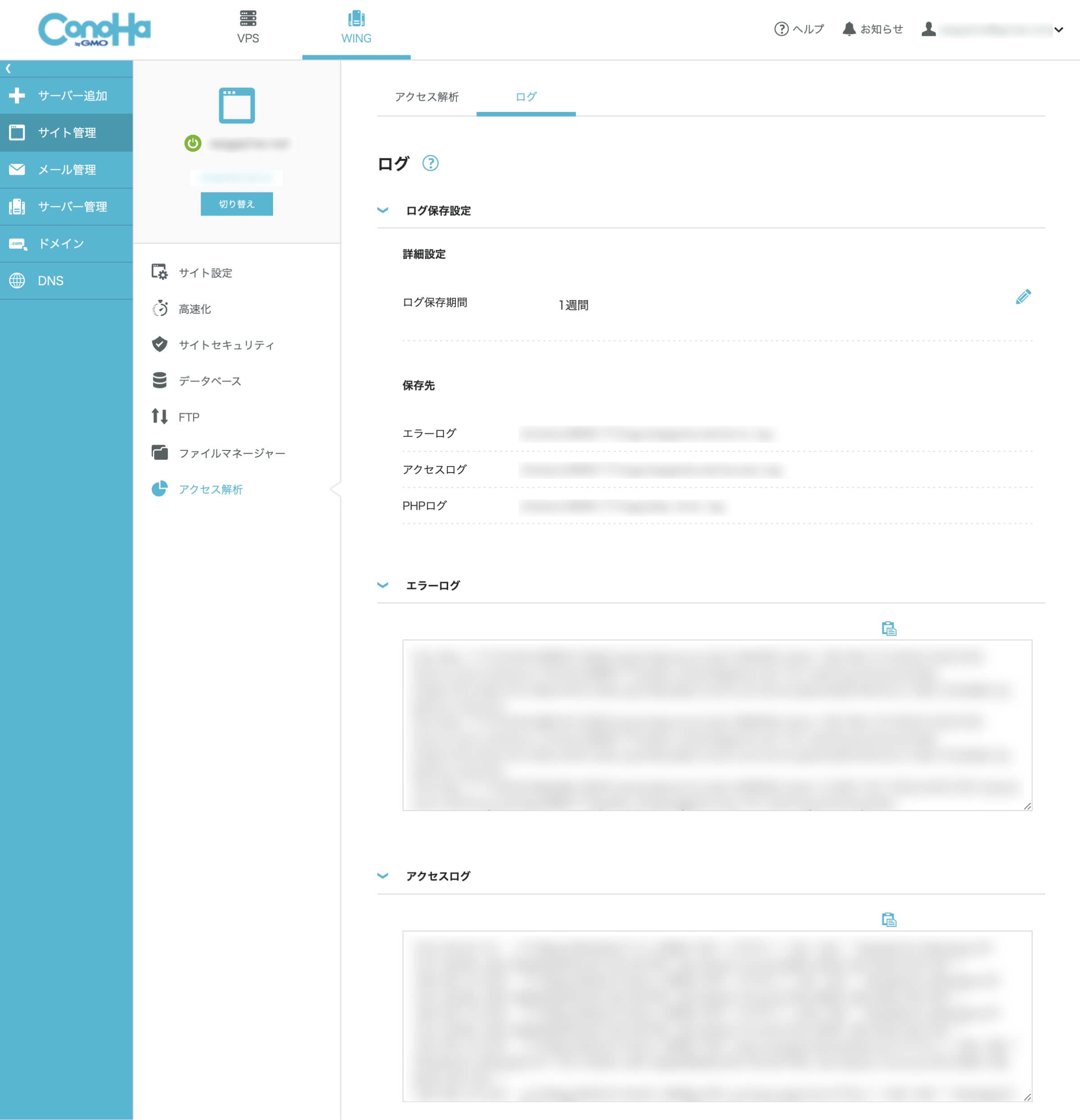
サイト設定のログ機能の使い方
ConoHa WINGでは、管理画面でログデータの設定変更ができます。
![]()
![]()
![]()
![]()
まとめ
当記事では「ConoHa WINGでのWordPressインストールとサイト管理機能」について解説しました。
レンタルサーバー「ConoHa WING
最近も、高速化のためのWEXAL、アルファSSLが無料提供されるなど、活発的に活動しています。
レンタルサーバーConoHa WINGの契約方法を知りたい方は「ConoHa WINGでWordpressブログの始め方」をご確認ください。
【ConoHa WING】WordPressインストールとサイト管理機能は以上となります。
最後までご覧いただきありがとうございました。